Page 1
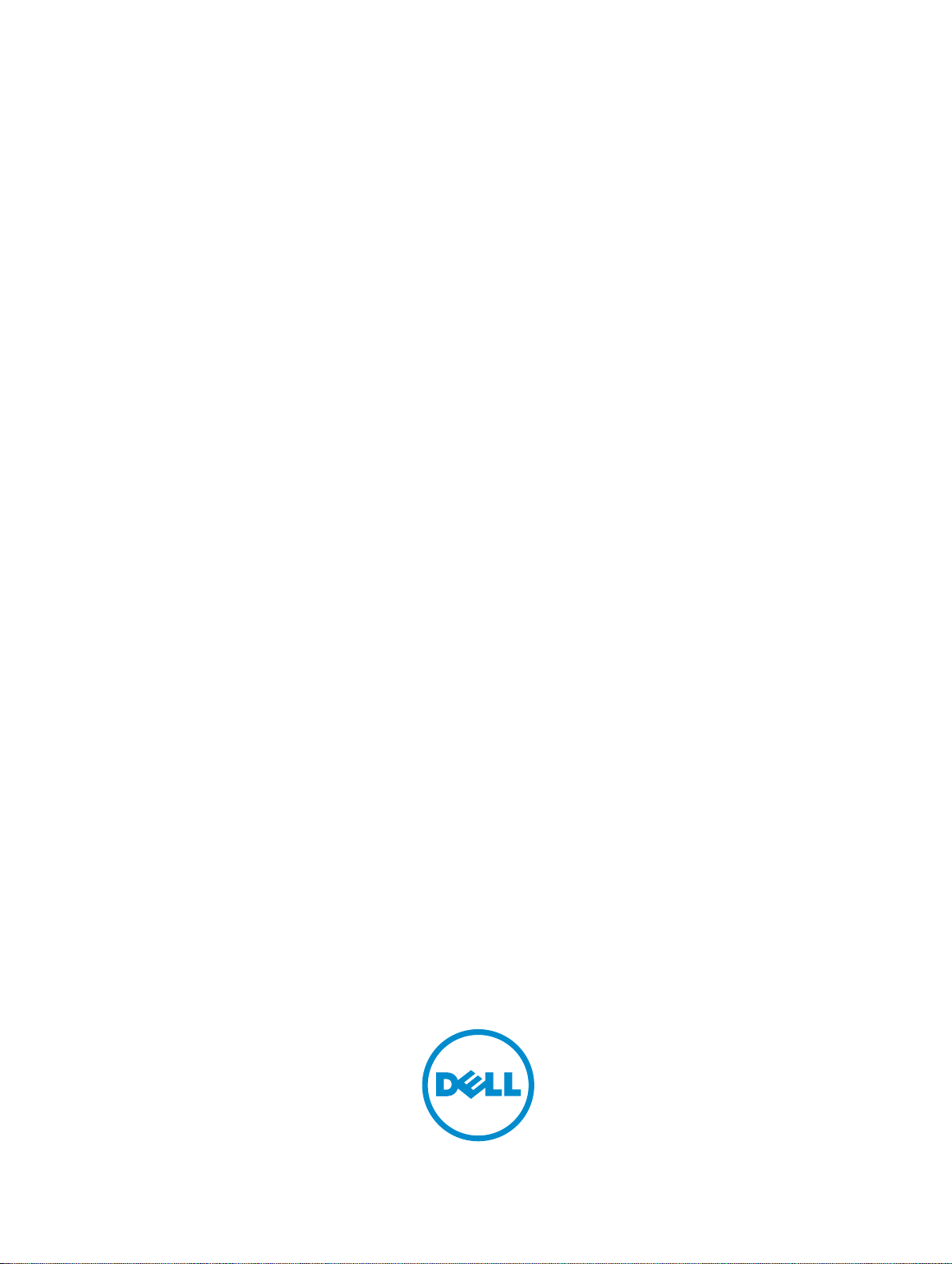
Dell OpenManage Server Administrator
バージョン 7.4 コマンドラインインタフェース
ガイド
Page 2
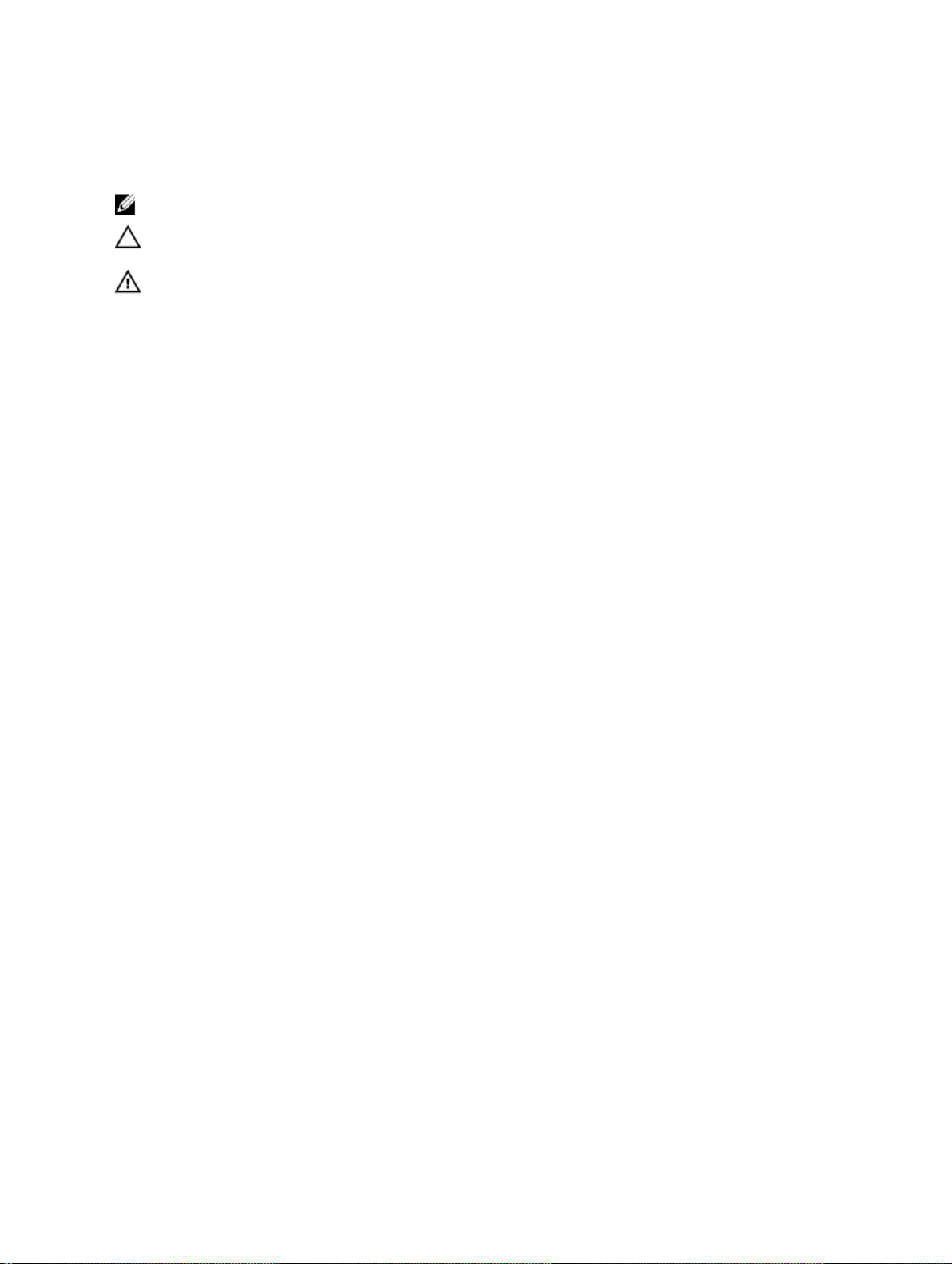
メモ、注意、警告
メモ: コンピュータを使いやすくするための重要な情報を説明しています。
注意: ハードウェアの損傷やデータの損失の可能性を示し、その問題を回避するための方法を説明して
います。
警告: 物的損害、けが、または死亡の原因となる可能性があることを示しています。
Copyright © 2014 Dell Inc. All rights reserved. この製品は、米国および国際著作権法、ならびに米国および国際知的財産
法で保護されています。Dell™、およびデルのロゴは、米国および / またはその他管轄区域における Dell Inc. の商標です。
本書で使用されているその他すべての商標および名称は、各社の商標である場合があります。
2014 - 03
Rev. A00
Page 3
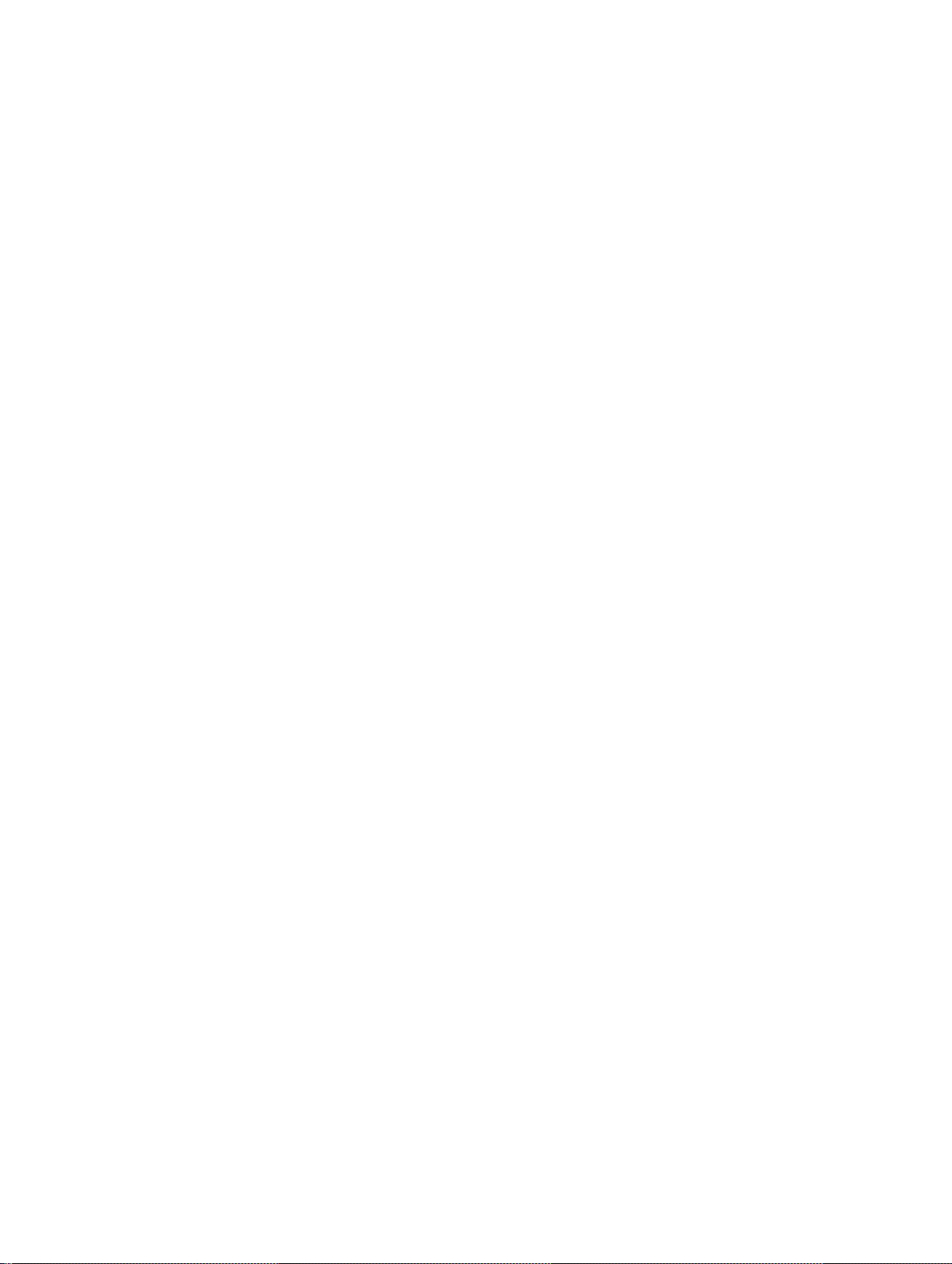
目次
1 はじめに......................................................................................................................11
本リリースの新機能............................................................................................................................. 11
CLI コマンドを実行するための Windows コマンドプロンプトへのアクセス....................................13
プライマリ CLI コマンド......................................................................................................................13
CLI エラーチェックおよびエラーメッセージ......................................................................................14
成功のメッセージ...........................................................................................................................14
失敗のメッセージ...........................................................................................................................14
CLI を使用したスクリプト記述と比較.................................................................................................15
コマンド構文の概要.............................................................................................................................16
2 omhelp コマンドの使用..........................................................................................17
ヘルプコマンドの例............................................................................................................................. 17
3 omreport: 計装サービスを使用したシステム状態の表示................................19
パラメータ表の規則.............................................................................................................................19
omreport コマンドのコマンド概要.................................................................................................... 20
omreport コマンドのヘルプ............................................................................................................... 23
omreport modularenclosure.............................................................................................................. 23
omreport about...................................................................................................................................24
omreport chassis または omreport mainsystem コマンド................................................................25
omreport chassis acswitch または omreport mainsystem acswitch.......................................... 25
omreport chassis batteries または omreport mainsystem batteries...........................................26
omreport chassis bios または omreport mainsystem bios..........................................................26
omreport chassis biossetup または omreport mainsystem biossetup........................................27
PowerEdge 12G システムより前のシステムでの BIOS セットアップパラメータ.......................27
PowerEdge yx2x システムでの BIOS セットアップグループ...................................................... 30
omreport chassis currents または omreport mainsystem currents............................................ 31
omreport chassis fans または omreport mainsystem fans.......................................................... 31
omreport chassis firmware または omreport mainsystem firmware.......................................... 31
omreport chassis frontpanel または omreport mainsystem frontpanel..................................... 31
omreport chassis fru または omreport mainsystem fru.............................................................. 32
omreport chassis hwperformance または omreport mainsystem hwperformance.................. 32
omreport chassis info または omreport mainsystem info...........................................................32
omreport chassis intrusion........................................................................................................... 33
omreport chassis leds または omreport mainsystem leds.......................................................... 33
omreport chassis memory または omreport mainsystem memory........................................... 34
omreport chassis nics または omreport mainsystem nics.......................................................... 36
omreport chassis ports または omreport mainsystem ports.......................................................37
Page 4
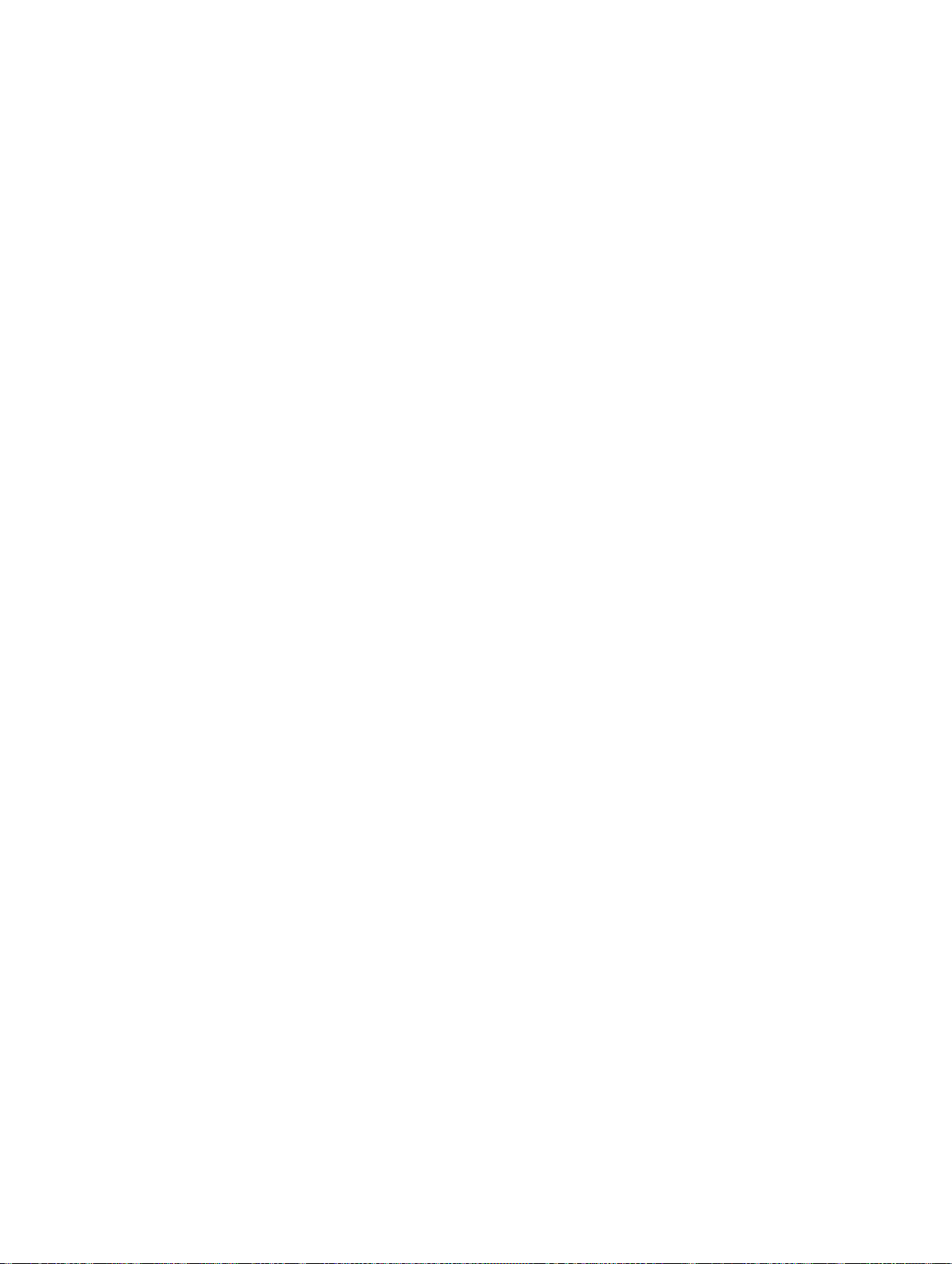
omreport chassis processors または omreport mainsystem processors................................... 37
omreport chassis pwrmanagement または omreport mainsystem pwrmanagement..............40
omreport chassis pwrmonitoring または omreport mainsystem pwrmonitoring......................41
omreport chassis pwrsupplies または omreport mainsystem pwrsupplies................................43
omreport chassis remoteaccess または omreport mainsystem remoteaccess.........................43
omreport chassis removableflashmedia または omreport mainsystem
removableflashmedia....................................................................................................................44
omreport chassis slots または omreport mainsystem slots........................................................ 45
omreport chassis temps または omreport mainsystem temps...................................................46
omreport chassis volts または omreport mainsystem volts........................................................46
omreport licenses............................................................................................................................... 46
omreport system コマンドまたは omreport servermodule コマンド.............................................. 47
omreport system または omreport servermodule.......................................................................47
ログ表示のコマンド...................................................................................................................... 48
omreport system alertaction または omreport servermodule alertaction.................................48
omreport system assetinfo または omreport servermodule assetinfo.......................................50
omreport system events または omreport servermodule events...............................................50
omreport system events type または omreport servermodule events type.............................. 50
omreport system operatingsystem または omreport servermodule operatingsystem..............51
omreport system pedestinations または omreport servermodule pedestinations.................... 52
omreport system platformevents または omreport servermodule platformevents...................53
omreport system recovery または omreport servermodule recovery........................................53
omreport system shutdown または omreport servermodule shutdown................................... 53
omreport system summary または omreport servermodule summary......................................54
omreport system thrmshutdown または omreport servermodule thrmshutdown................... 59
omreport system version または omreport servermodule version.............................................59
omreport preferences コマンド.........................................................................................................60
Omreport Preferences Messages.................................................................................................60
omreport preferences webserver.................................................................................................60
4 omconfig:計装サービスを使ったコンポーネントの管理............................. 63
パラメータ表の規則............................................................................................................................ 63
omconfig コマンドの概要.................................................................................................................. 64
omconfig コマンドのヘルプ...............................................................................................................66
omconfig about...................................................................................................................................67
omconfig chassis または omconfig mainsystem.............................................................................. 68
omconfig chassis biossetup または omconfig mainsystem biossetup.......................................68
omconfig chassis currents または omconfig mainsystem currents...........................................86
omconfig chassis fans または omconfig mainsystem fans.........................................................86
omconfig chassis frontpanel または omconfig mainsystem frontpanel.................................... 87
omconfig chassis info または omconfig mainsystem info..........................................................89
omconfig chassis leds または omconfig mainsystem leds......................................................... 90
Page 5
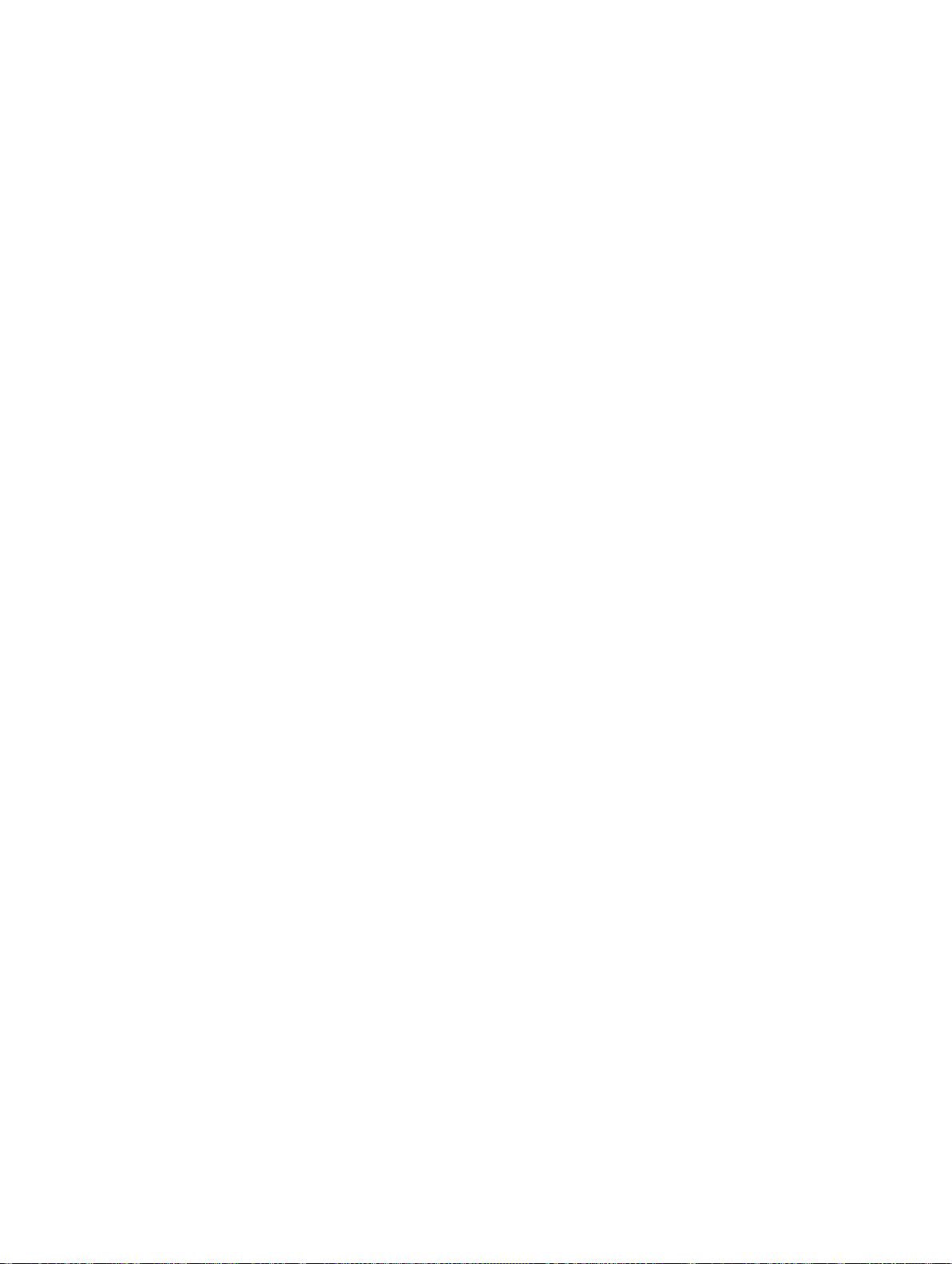
omconfig chassis memorymode または omconfig mainsystem memorymode.......................90
omconfig chassis pwrmanagement または omconfig mainsystem pwrmanagement.............. 91
omconfig chassis pwrmonitoring または omconfig mainsystem pwrmonitoring.....................93
omconfig chassis remoteaccess または omconfig mainsystem remoteaccess........................ 95
omconfig chassis temps または omconfig mainsystem temps................................................105
omconfig chassis volts または omconfig mainsystem volts.....................................................106
omconfig preferences.......................................................................................................................107
omconfig cdv 形式のプリファレンス......................................................................................... 107
omconfig preferences dirservice................................................................................................107
Omconfig Preferences Messages...............................................................................................108
Omconfig Preferences Useraccess............................................................................................108
Omconfig Preferences Webserver............................................................................................. 108
omconfig system または omconfig servermodule..........................................................................109
omconfig system alertaction または omconfig servermodule alertaction...............................110
ログをクリアするコマンド.......................................................................................................... 113
omconfig system pedestinations または omconfig servermodule pedestinations..................114
omconfig system platformevents または omconfig servermodule platformevents................ 115
omconfig system events または omconfig servermodule events............................................. 117
omconfig system webserver または omconfig servermodule webserver................................ 119
omconfig system recovery または omconfig servermodule recovery.....................................120
omconfig system shutdown または omconfig servermodule shutdown.................................120
omconfig system thrmshutdown または omconfig servermodule thrmshutdown................. 121
5 omconfig システムまたは servermodule assetinfo:所有コスト値の編
集.................................................................................................................................. 123
取得情報の追加..................................................................................................................................123
保証情報を追加するためのコマンド例........................................................................................124
減価償却情報の追加...........................................................................................................................125
減価償却情報を追加するためのコマンド例................................................................................ 125
延長保証情報の追加...........................................................................................................................126
延長保証情報を追加するためのコマンド例................................................................................ 126
リース情報の追加.............................................................................................................................. 126
リース情報を追加するためのコマンド例.................................................................................... 127
メンテナンス情報の追加....................................................................................................................127
メンテナンス情報を追加するためのコマンド例.........................................................................128
アウトソーシング情報の追加............................................................................................................128
アウトソース情報を追加するためのコマンド例.........................................................................129
所有者情報の追加.............................................................................................................................. 129
所有者情報を追加するためのコマンド例....................................................................................130
サービス契約情報の追加................................................................................................................... 130
サービス情報を追加するためのコマンド例.................................................................................131
サポート情報の追加........................................................................................................................... 131
Page 6

サポート情報を追加するためのコマンド例................................................................................ 132
システム情報の追加...........................................................................................................................132
システム情報を追加するためのコマンド例................................................................................ 132
保証情報の追加..................................................................................................................................133
保証情報を追加するためのコマンド例........................................................................................133
6 Storage Management サービスの使用.............................................................135
CLI コマンド構文............................................................................................................................... 135
コマンド要素の構文...........................................................................................................................136
omreport storage と omconfig storage のユーザー特権.................................................................137
7 omreport storage コマンド.................................................................................139
omreport 物理ディスクステータス.................................................................................................. 140
omreport 仮想ディスクステータス...................................................................................................141
omreport コントローラステータス...................................................................................................141
omreport エンクロージャステータス...............................................................................................142
omreport 温度プローブステータス.............................................................................................142
omreport ファン状態...................................................................................................................143
omreport 電源装置ステータス....................................................................................................143
omreport EMM ステータス......................................................................................................... 144
omreport エンクロージャのスロット占有レポート................................................................... 145
omreport バッテリステータス..........................................................................................................145
omreport グローバル情報................................................................................................................. 145
omreport コネクタステータス..........................................................................................................146
omreport Cachecade ステータス.................................................................................................... 146
omreport PCIe SSD のステータス.................................................................................................... 147
omreport Fluid Cache のステータス................................................................................................ 147
omreport Fluid Cache プールのステータス..................................................................................... 147
omreport パーティションのステータス...........................................................................................148
omreport Fluid Cache ディスクのステータス................................................................................. 148
omreport storage tape......................................................................................................................148
8 omconfig storage コマンド................................................................................149
omconfig 物理ディスクのコマンド.................................................................................................. 150
omconfig 物理ディスクの点滅.................................................................................................... 151
omconfig 物理ディスクの点滅解除.............................................................................................151
omconfig 物理ディスクの削除の準備.........................................................................................152
omconfig セキュアな物理ディスクのインスタント削除............................................................152
Omconfig Cryptographic Erase Secured Physical Disk............................................................. 153
omconfig 物理ディスクの初期化................................................................................................ 153
omconfig 物理ディスクのオフライン化..................................................................................... 154
omconfig 物理ディスクのオンライン化..................................................................................... 154
Page 7
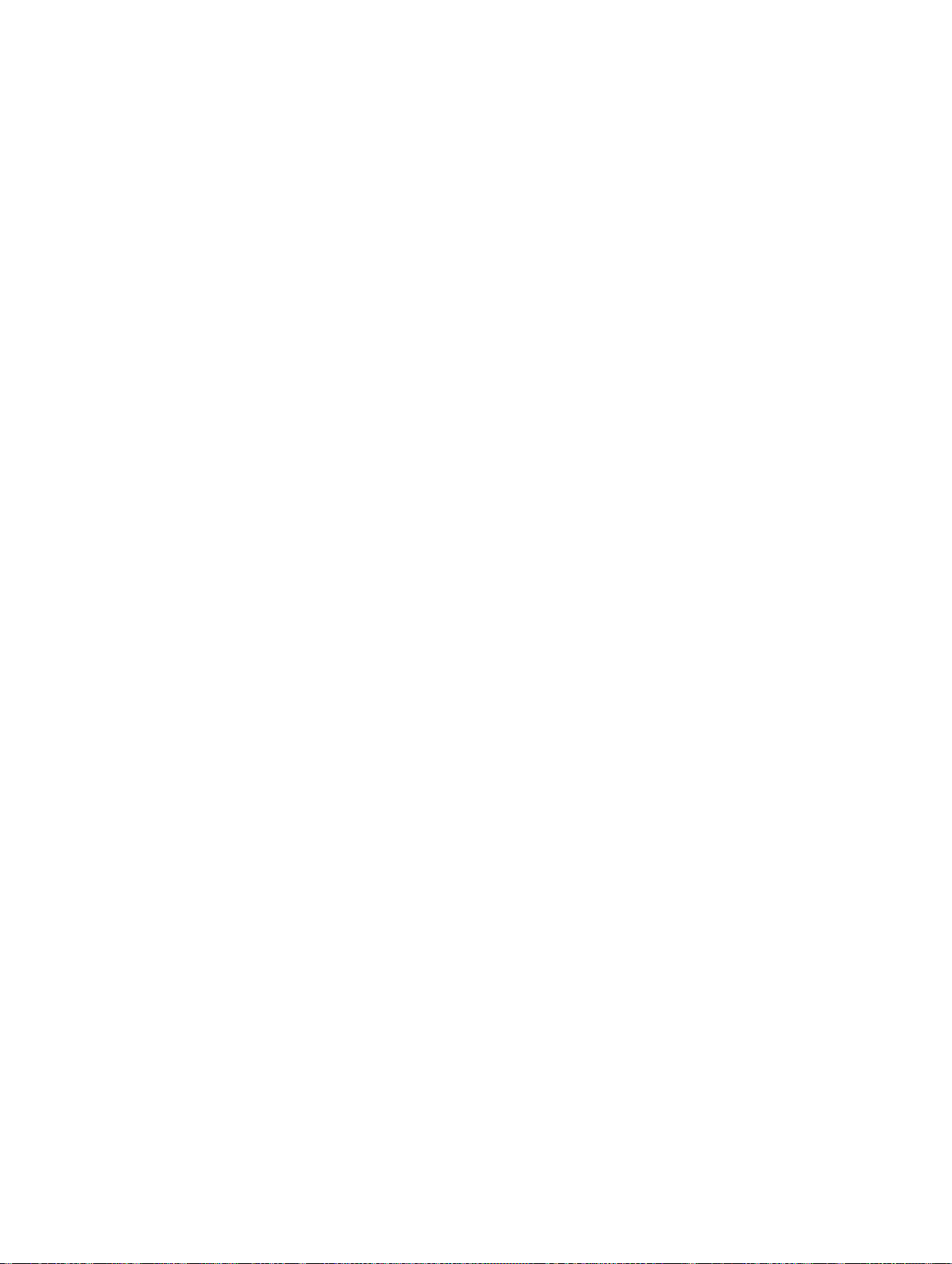
omconfig グローバルホットスペアの割り当て.......................................................................... 155
omconfig 物理ディスクの再構築................................................................................................ 155
omconfig 物理ディスク再構成のキャンセル..............................................................................156
omconfig メンバー交換のキャンセル.........................................................................................157
omconfig 物理ディスクのクリア................................................................................................ 157
omconfig 物理ディスククリアのキャンセル..............................................................................158
omconfig デバイスの書き込みキャッシュの有効化...................................................................158
omconfig デバイスの書き込みキャッシュの無効化...................................................................159
omconfig 信頼性ログのエクスポート.........................................................................................159
omconfig RAID を非 RAID に変換...............................................................................................160
omconfig 非 RAID を RAID に変換..............................................................................................160
omconfig 仮想ディスクのコマンド...................................................................................................161
omconfig 整合性チェック...........................................................................................................162
omconfig 整合性チェックのキャンセル.....................................................................................162
omconfig 整合性チェックの一時停止.........................................................................................163
omconfig 整合性チェックの再開................................................................................................163
omconfig 仮想ディスクの点滅....................................................................................................163
omconfig 仮想ディスクの点滅解除............................................................................................ 164
omconfig 仮想ディスクの初期化................................................................................................164
omconfig 仮想ディスクの高速初期化.........................................................................................164
omconfig 仮想ディスクの低速初期化.........................................................................................165
omconfig 仮想ディスクの初期化のキャンセル.......................................................................... 165
omconfig バックグラウンドの初期化のキャンセル...................................................................166
omconfig 専用ホットスペアの割り当て.....................................................................................166
omconfig 仮想ディスクの削除....................................................................................................167
omconfig 仮想ディスクのフォーマット..................................................................................... 167
omconfig 仮想ディスクの再設定................................................................................................168
omconfig 仮想ディスクのセキュア化.........................................................................................168
omconfig による仮想ディスクの不良ブロックのクリア........................................................... 169
omconfig 仮想ディスクポリシーの変更.....................................................................................169
omconfig 仮想ディスクメンバーの交換..................................................................................... 170
omconfig 仮想ディスクの名前の変更.........................................................................................170
omconfig 仮想ディスクでの Fluid Cache の有効化................................................................... 170
omconfig 仮想ディスクでの Fluid Cache の無効化....................................................................171
omconfig 仮想ディスクでの Fluid Cache の再アクティブ化..................................................... 171
omconfig コントローラコマンド...................................................................................................... 172
omconfig コントローラの再スキャン.........................................................................................174
omconfig コントローラ警告を有効にする..................................................................................174
omconfig コントローラアラームを無効にする.......................................................................... 174
omconfig コントローラアラームの静止..................................................................................... 175
omconfig コントローラアラームのテスト..................................................................................175
omconfig コントローラ設定のリセット..................................................................................... 175
Page 8
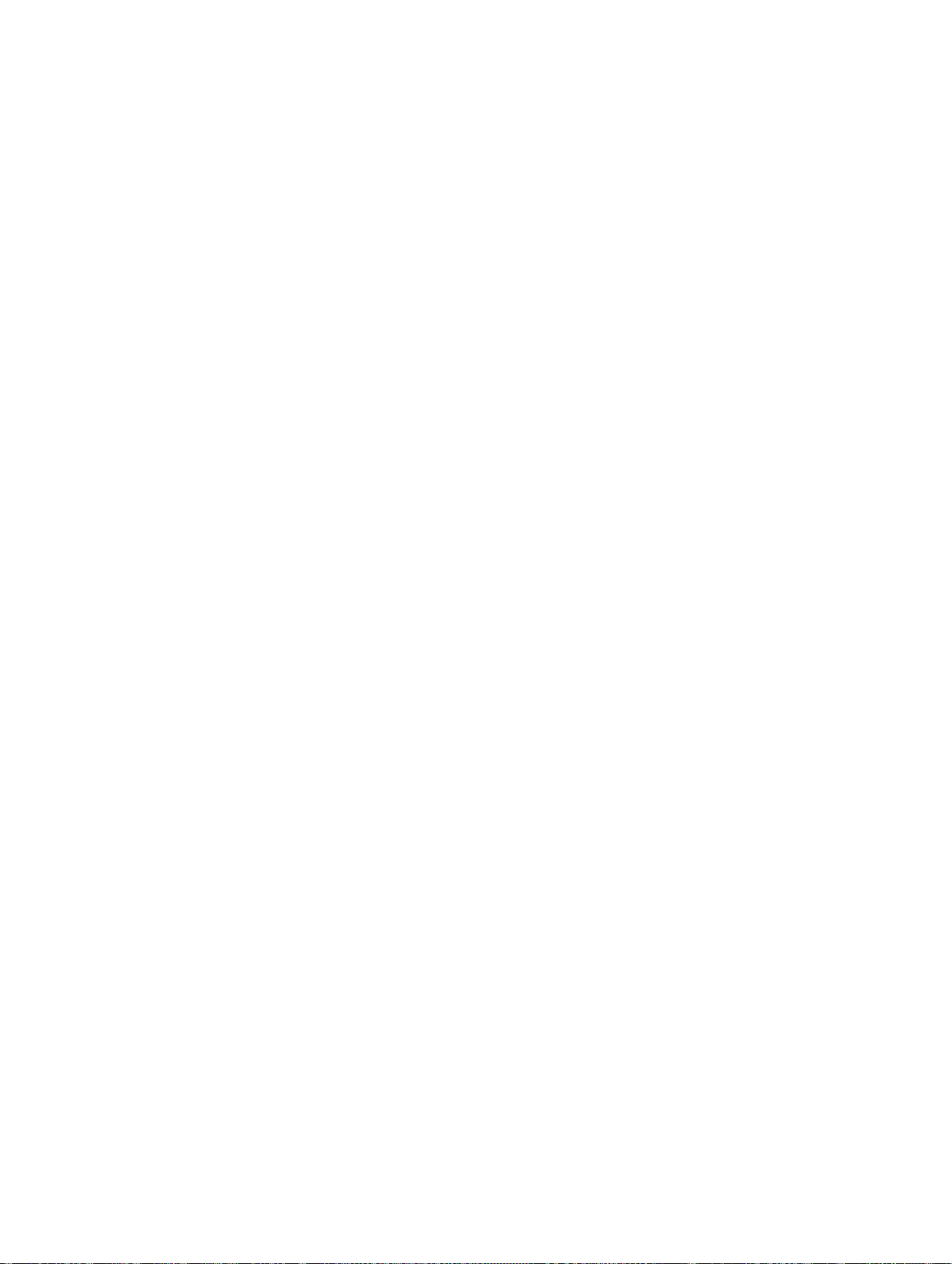
omconfig 仮想ディスクの作成....................................................................................................176
omconfig コントローラ再構築率の設定.....................................................................................183
omconfig コントローラプロパティの変更................................................................................. 183
omconfig 保存キャッシュの破棄................................................................................................184
omconfig 暗号化キーの作成....................................................................................................... 184
omconfig 暗号化キーの変更....................................................................................................... 185
omconfig 暗号化キーの削除....................................................................................................... 185
omconfig バックグラウンドの初期化率の設定.......................................................................... 185
omconfig 再構築率の設定...........................................................................................................186
omconfig 整合性チェック率の設定............................................................................................ 186
omconfig コントローラログのエクスポート..............................................................................186
omconfig セキュアな外部設定のインポート..............................................................................187
omconfig 外部設定のインポート................................................................................................ 187
omconfig 外部設定のインポートと回復..................................................................................... 187
omconfig 外部設定のクリア....................................................................................................... 188
omconfig 物理ディスク電源管理................................................................................................188
omconfig 巡回読み取りモードの設定.........................................................................................188
omconfig 巡回読み取りの開始................................................................................................... 189
omconfig 巡回読み取りの停止................................................................................................... 189
omconfig Cachecade の作成......................................................................................................189
omconfig LKM コントローラを有効にする................................................................................ 190
omconfig LKM コントローラの再キー........................................................................................190
omconfig 複数の RAID を非 RAID に変換...................................................................................190
omconfig 複数の非 RAID を RAID に変換................................................................................... 191
omconfig エンクロージャコマンド...................................................................................................191
omconfig エンクロージャアラームを有効にする...................................................................... 192
omconfig エンクロージャ警告を無効にする..............................................................................192
omconfig エンクロージャ資産タグの設定................................................................................. 192
omconfig エンクロージャ資産名の設定.....................................................................................193
omconfig 温度プローブのしきい値の設定................................................................................. 193
omconfig 温度プローブしきい値のリセット..............................................................................194
omconfig すべての温度プローブのしきい値の設定...................................................................194
omconfig すべての温度プローブしきい値のリセット............................................................... 195
omconfig 点滅............................................................................................................................. 195
omconfig バッテリのコマンド......................................................................................................... 195
omconfig バッテリ学習サイクルの開始.....................................................................................196
omconfig バッテリ学習サイクルの遅延.....................................................................................196
omconfig グローバルコマンド......................................................................................................... 196
omconfig スマートサーマルシャットダウンのグローバルでの有効化......................................197
omconfig Smart サーマルシャットダウンのグローバルでの無効化..........................................197
omconfig コントローラのグローバル再スキャン...................................................................... 198
omconfig ホットスペアプロテクションポリシーの設定........................................................... 198
Page 9
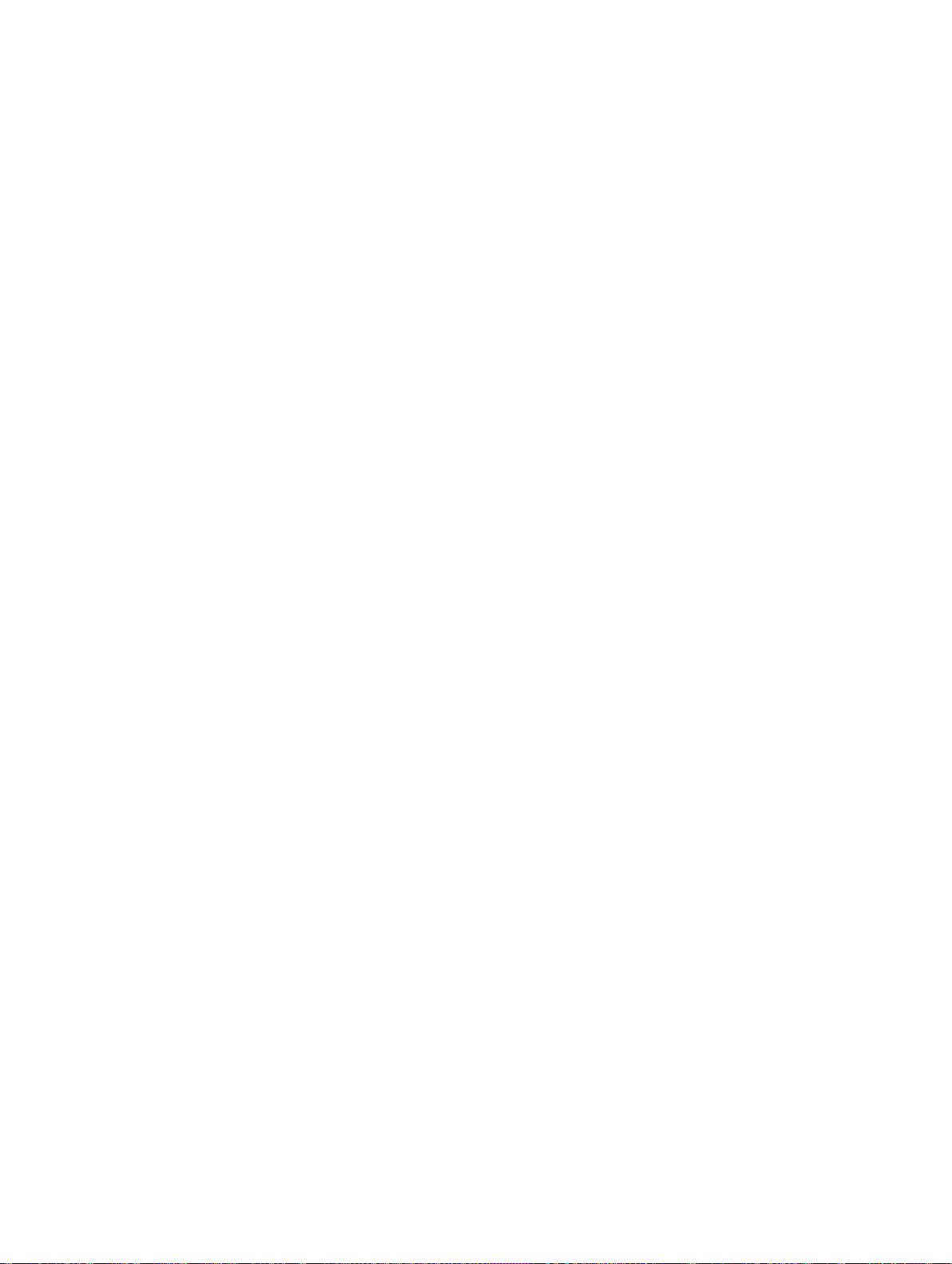
omconfig コネクタコマンド.............................................................................................................199
omconfig コネクタの再スキャン................................................................................................199
omconfig Cachecade コマンド........................................................................................................199
omconfig Cachecade の点滅.....................................................................................................200
omconfig Cachecade の点滅解除..............................................................................................200
omconfig Cachecade の削除.....................................................................................................200
omconfig Cachecade のサイズ変更...........................................................................................201
omconfig Cachecade の名前変更.............................................................................................. 201
omconfig PCIe SSD コマンド........................................................................................................... 201
omconfig キャッシュプールへの PCIe SSD デバイスの追加.....................................................202
omconfig キャッシュプールへの PCIe SSD デバイスの追加.....................................................202
omconfig PCIe SSD デバイスの再アクティブ化........................................................................202
omconfig Fluid Cache コマンド.......................................................................................................203
omconfig Fluid Cache に対するライセンスの適用またはアップデート...................................203
omconfig Fluid Cache への接続.................................................................................................203
omconfig パーティションコマンド..................................................................................................203
omconfig パーティションリストの更新.................................................................................... 204
omconfig Fluid Cache ディスクコマンド........................................................................................204
omconfig データの破棄およびキャッシュの無効化.................................................................. 204
9 CLI コマンド結果の使用方法...............................................................................205
コマンド結果の出力オプション........................................................................................................205
コマンド出力表示の制御...................................................................................................................205
ファイルへのコマンド出力の書き込み.............................................................................................206
上書きされるファイルへのコマンド結果の保存........................................................................ 206
既存のファイルへのコマンド結果の追加....................................................................................207
CLI コマンド出力のフォーマットの選択..........................................................................................208
リスト(lst)...............................................................................................................................208
表(tbl)......................................................................................................................................209
セミコロン区切りの値(ssv).................................................................................................... 209
カスタムの区切り形式(cdv)................................................................................................... 209
Page 10
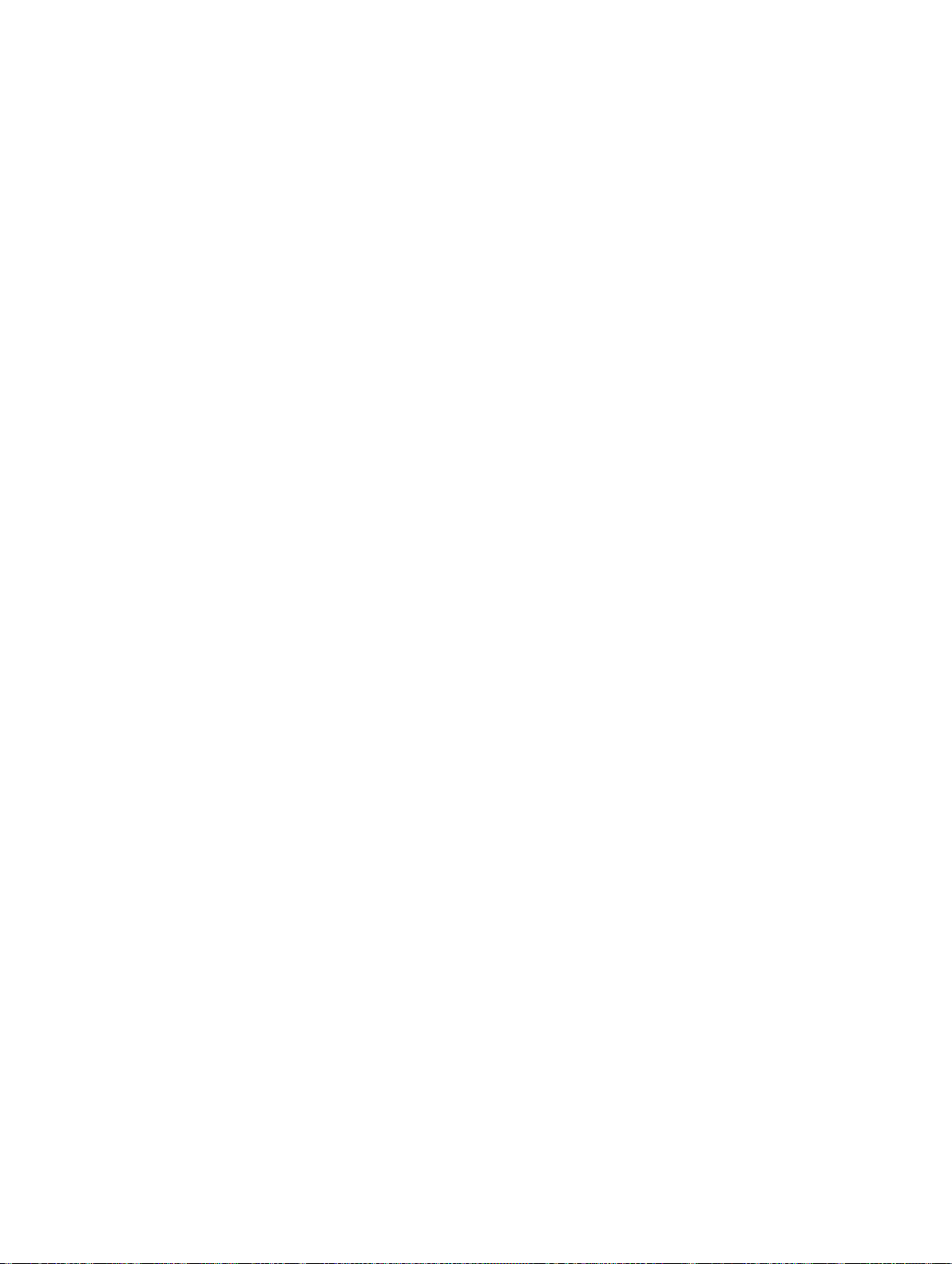
10
Page 11
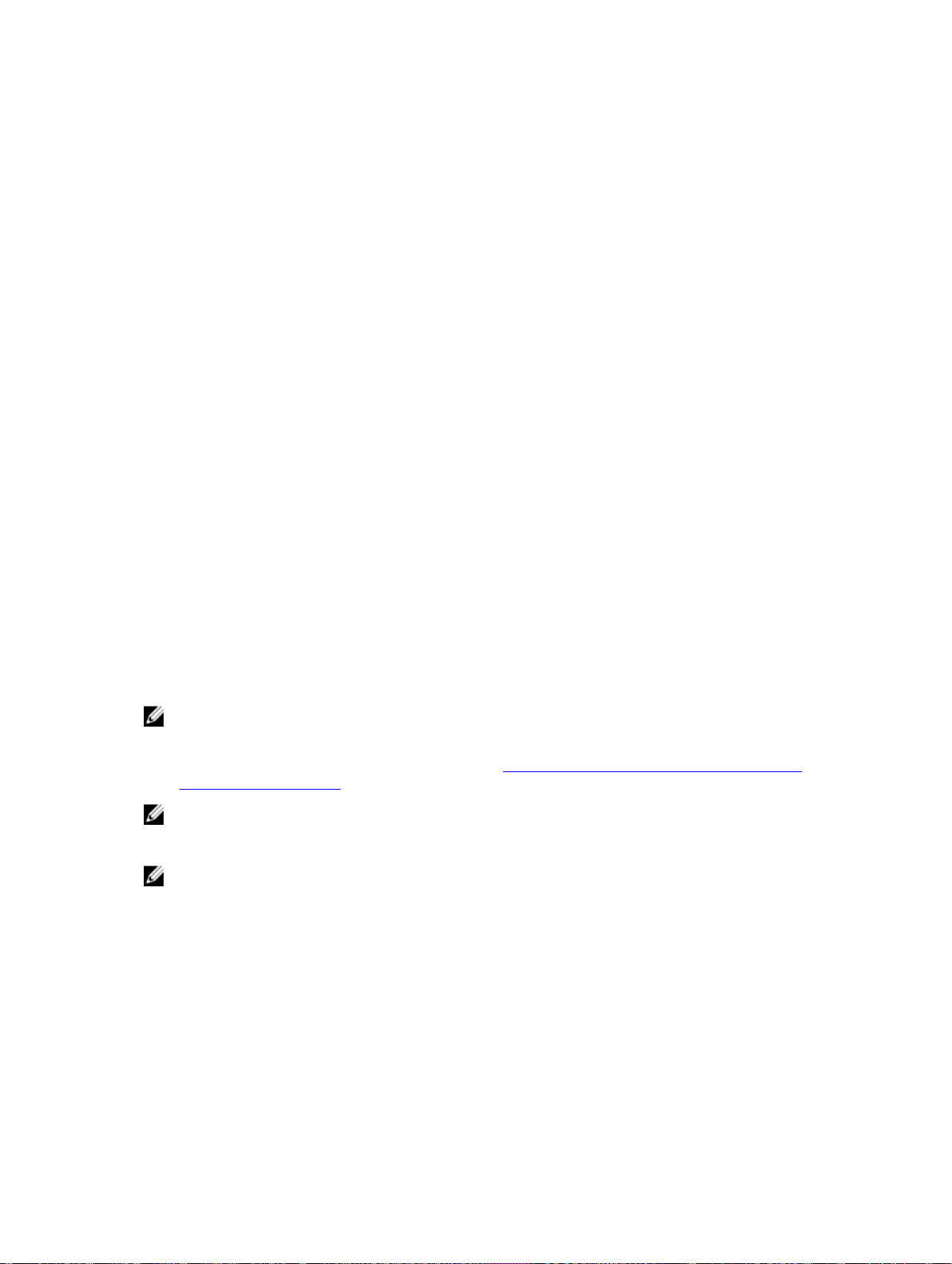
1
はじめに
Dell OpenManage Server Administrator(OMSA)は、統合されたウェブブラウザベースのグラフィカルユー
ザーインタフェース
管理ソリューションを提供します。Server Administrator は、システム管理者がネットワーク上のシステムを
ローカルまたはリモートで管理できるように設計されています。システム管理者は、包括的な 1 対 1 のシス
テム管理を提供することにより、ネットワーク全体を管理できます。
Server Administrator の文脈では、システムとはスタンドアロンシステム、個別のシャーシ内に接続されたネ
ットワークストレージユニットを持つシステム、またはモジュラエンクロージャ内の 1 つまたは複数のサー
バーモジュールで構成されるブレードシステムを指します。
Server Administrator では、包括的な統合管理サービスを介してローカルシステムおよびリモートシステムを
簡単に管理できます。
Administrator ホームページからローカルおよびリモートでアクセス可能です。Server Administrator は、ダ
イヤルイン、LAN、またはワイヤレス接続で、リモートから監視対象システムにアクセスできます。
設定機能により、Server Administrator は以降の項で詳述する基本タスクを実行できます。この CLI ガイドに
は、Server Administrator と Storage Management で使用できるすべてのコメントを記載しています。
レポート機能と表示機能により、ネットワーク上のシステムの全体的な正常性状態の取得が可能です。電圧、
温度、ファンの 1 分間の回転数(RPM)、メモリ機能などの重要な詳細情報をコンポーネントレベルで確認で
きます。システムの所有コスト
テム、およびすべてのインストール済みソフトウェアのバージョン情報の確認もできます。
(GUI)またはコマンドラインインタフェース(CLI)から、包括的な 1 対 1 のシステム
Server Administrator は、管理下のシステムに単体でインストールされており、Server
(COO)の詳細情報の表示、BIOS、ファームウェア、オペレーティングシス
メモ: CLI は Server Administrator ウェブサーバーを使用しません。暗号化についての懸念がある場合
は、CLI から omconfig system webserver action=stop コマンドを実行して、ウェブサーバーをオフに
します。ウェブサーバーは再起動後に自動的に起動するため、システムが再起動するたびにこのコマン
ドを実行する必要があります。詳細に関しては、「omconfig system webserver または omconfig
servermodule webserver」を参照してください。
メモ: Dell OpenManage Server Administrator のインストール後、Dell OpenManage CLI ユーティリテ
ィにアクセスするためのパスをリセットするため、ログアウトしてから再ログインするようにしてくだ
さい。
メモ: 本書で使用される用語についての情報は、dell.com/support/manuals で『
ださい。
用語集
』を参照してく
本リリースの新機能
OpenManage Server Administrator の新リリースに追加された主な機能は次のとおりです。
• 次のオペレーティングシステムのサポートを追加。
– Microsoft Windows Server 2012 R2 Datacenter、Foundation、Essentials、および Standard の各エデ
ィション
11
Page 12
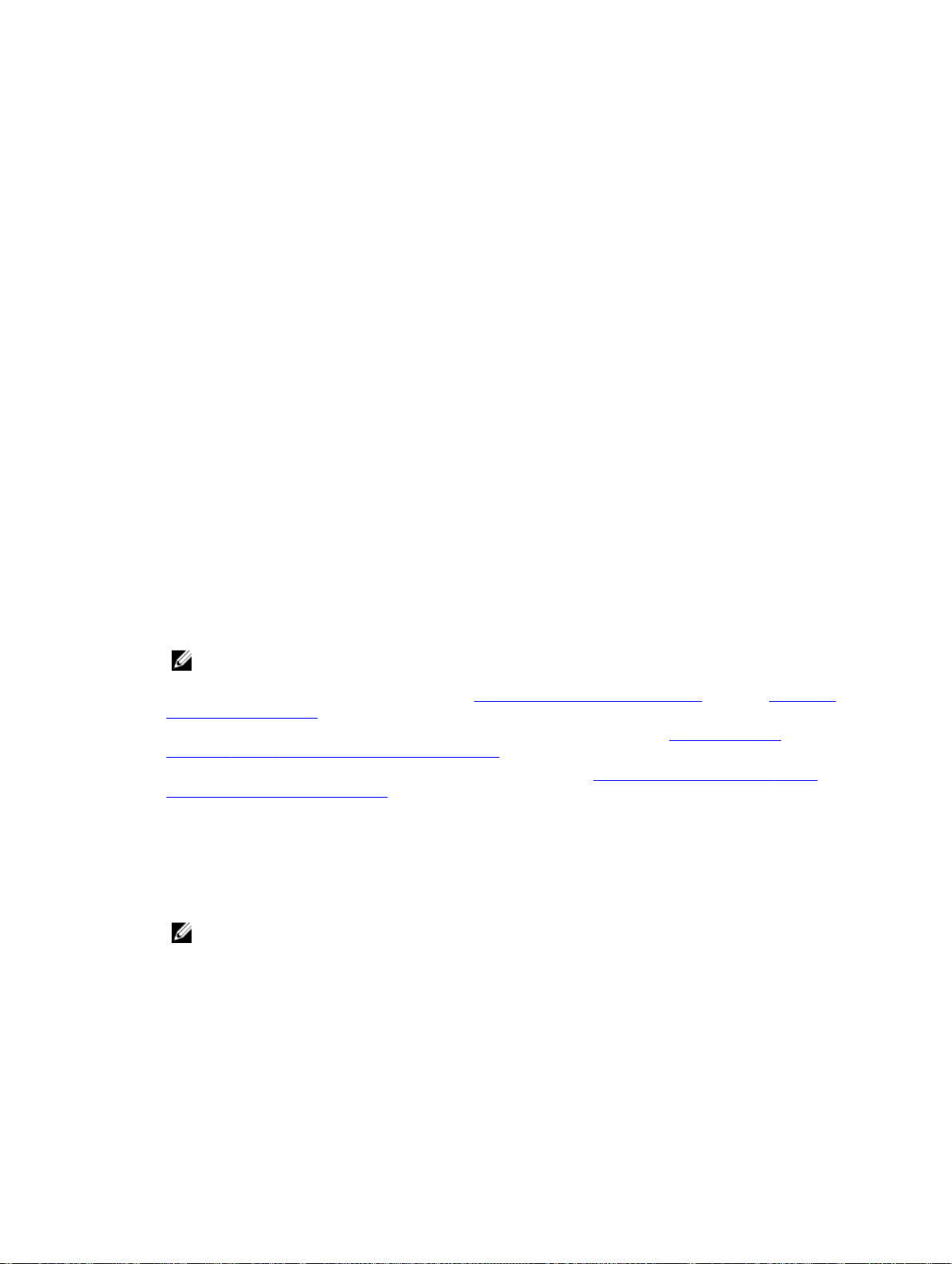
– Novell SUSE Linux Enterprise Server 11 SP3(64 ビット)
– Red Hat Enterprise Linux 6.5(64 ビット)
– VMware ESXi 5.0 U3 および ESXi 5.1 U2
– VMware vSphere 5.5
• 次のブラウザへの対応が追加されました。
– Mozilla Firefox 22 および 23
– Internet Explorer 11
– Safari 6.0
– Google Chrome 27、28、および 30
• Citrix XenServer 6.1 向けの新しいライセンスフォーマットのサポート
• 次のアダプタカードのサポートを追加。
– Mellanox ConnectX-3 デュアルポート 40 GbE QSFP+ ネットワークアダプタ
– Mellanox ConnectX-3 デュアルポート 10 GbE DA/SFP+ ネットワークアダプタ
– Mellanox ConnectX-3 デュアルポート 10 GbE KR ブレードメザニンカード
– Emulex OCe14102-UX-D デュアルポート 10 Gb SFP+ CNA
– Emulex OCm14102-U3-D デュアルポート 10 Gb KR ブレードメザニン
– Emulex OCm14102-U2-D デュアルポート 10 Gb KR ブレード NDC
– Emulex OCm14104-UX-D クアッドポート 10 Gb DA/SFP+ ラック NDC
• R920 での Dell PERC 9 コントローラ(H730P アダプタ)のサポートを次の機能と共に追加。
– 不均等スパンでの RAID 10 仮想ディスク。
– アドバンスド 4K セクタのハードディスクドライブ。
– データ整合性のための T10 Protection Information(PI)。
メモ: 詳細に関しては、dell.com/openmanagemanuals で『Server Administrator Storage
Management
• JRE バージョンの表示および設定のサポート。「Omreport Preferences Commands」および「Omconfig
Preferences Webserver」を参照してください。
• システム / サーバーモジュール概要情報におけるノード ID 表示のサポート。「omreport system
summary または omreport servermodule summary」を参照してください。
• iDRAC 値に合わせたフォームファクタ用の新しい値のサポート。「omreport system summary または
omreport servermodule summary」を参照してください。
• Windows Server 2012 R2 オペレーティングシステムを実行するシステムにおけるソフトウェア RAID コ
ントローラ(PREC S110)に対するサポートを追加。
• Non-Volatile Memory Express(NVMe)Peripheral Component Interconnect Express(PCIe)ソリッド
ステートドライブ(SSD)のサポートを追加。dell.com/openmanagemanuals で『Server Administrator
Storage Management』ガイドを参照してください。
メモ: Dell PowerEdge Express Flash NVMe PCIe SSD デバイスは、デル提供の Windows Server
2012 R2(64 ビット)ドライバのみをサポートします。
• 対応 12G システムにおける次の LSI Serial Attached SCSI (SAS) ホストバスアダプタ(HBA)のサポート
を追加。
– LSI SAS 9207-8e
』ガイドを参照してください。
12
Page 13
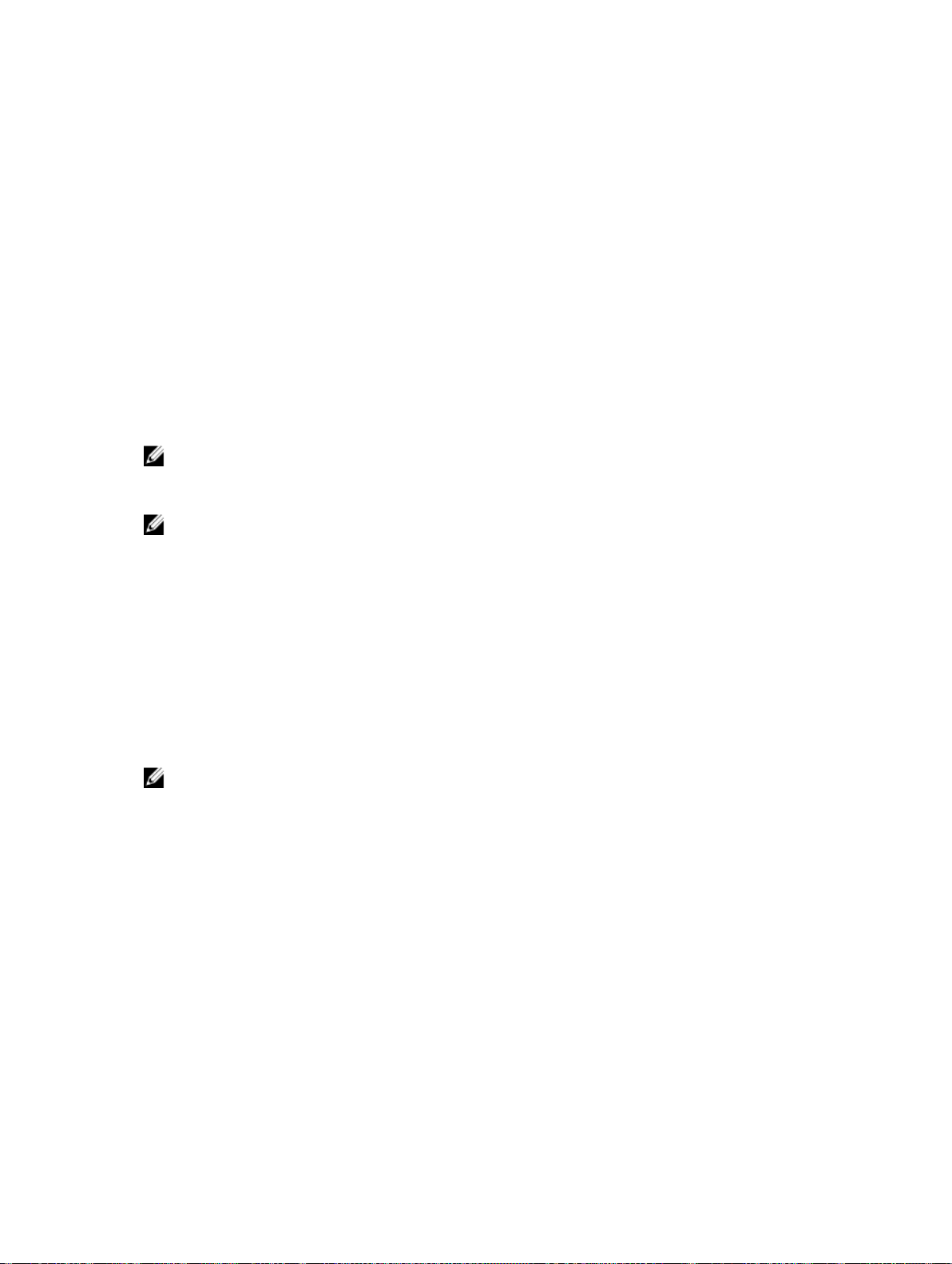
– LSI SAS 9300-8e
– LSI SAS 9206-16e
• 次の Dell PowerEdge サーバーのサポートを追加。
– R920
– R220
– M820VRTX
• 次のオペレーティングシステムに対するサポートが廃止されました。
– SUSE Linux Enterprise Server 10 SP4
– SUSE Linux Enterprise Server 11 SP2
– Red Hat Enterprise Linux 6.4(64 ビット)
– VMware ESXi 5.1 U1 HDD および Flash
– VMware ESXi 5.0 U2 HDD および Flash
メモ: サポートされるオペレーティングシステムおよび Dell のサーバーについては、dell.com/
openmanagemanuals で必要なバージョンの OpenManage Software のページにある『Dell
ソフトウェアサポートマトリクス』
メモ: VMware ESXi オペレーティングシステムを実行するシステム上では、CLI コマンドはサポートさ
れていません。
を参照してください。
システム
CLI コマンドを実行するための Windows コマンドプロンプ トへのアクセス
Microsoft Windows オペレーティングシステムを実行している場合は、32 ビットのコマンドプロンプトを使
用して Server Administrator CLI コマンドを実行します。次のいずれかの方法で 32 ビットのコマンドプロ
ンプトにアクセスします。
• スタート → すべてのプログラム → アクセサリ → コマンド プロンプト とクリックします。
• スタート → ファイル名を指定して実行 とクリックし、cmd.exe と入力します。
メモ: コマンドラインウィンドウを起動するために ファイルを指定して実行 ダイアログボックスに
「command」と入力しないでください。この操作は、CLI に軽微な問題を発生させる原因となり得る環
境変数制限を持つ MS-DOS のエミュレータ command.com をアクティブ化します。
プライマリ CLI コマンド
Server Administrator の機能を実行するコマンドを以下に表示します。
• omconfig
• omhelp
• omreport
omconfig コマンドには、オブジェクトのプロパティに割り当てる値を指定します。コンポーネントの警告
しきい値を指定したり、特定の警告イベントまたは障害イベントが発生したときにシステムが実行すべき処
置を指定したりできます。omconfig コマンドを使用して、システムの購入価格、システムの管理タグ、ま
たはシステムの場所など、システムの資産情報パラメータに特定の値を割り当てることもできます。
13
Page 14
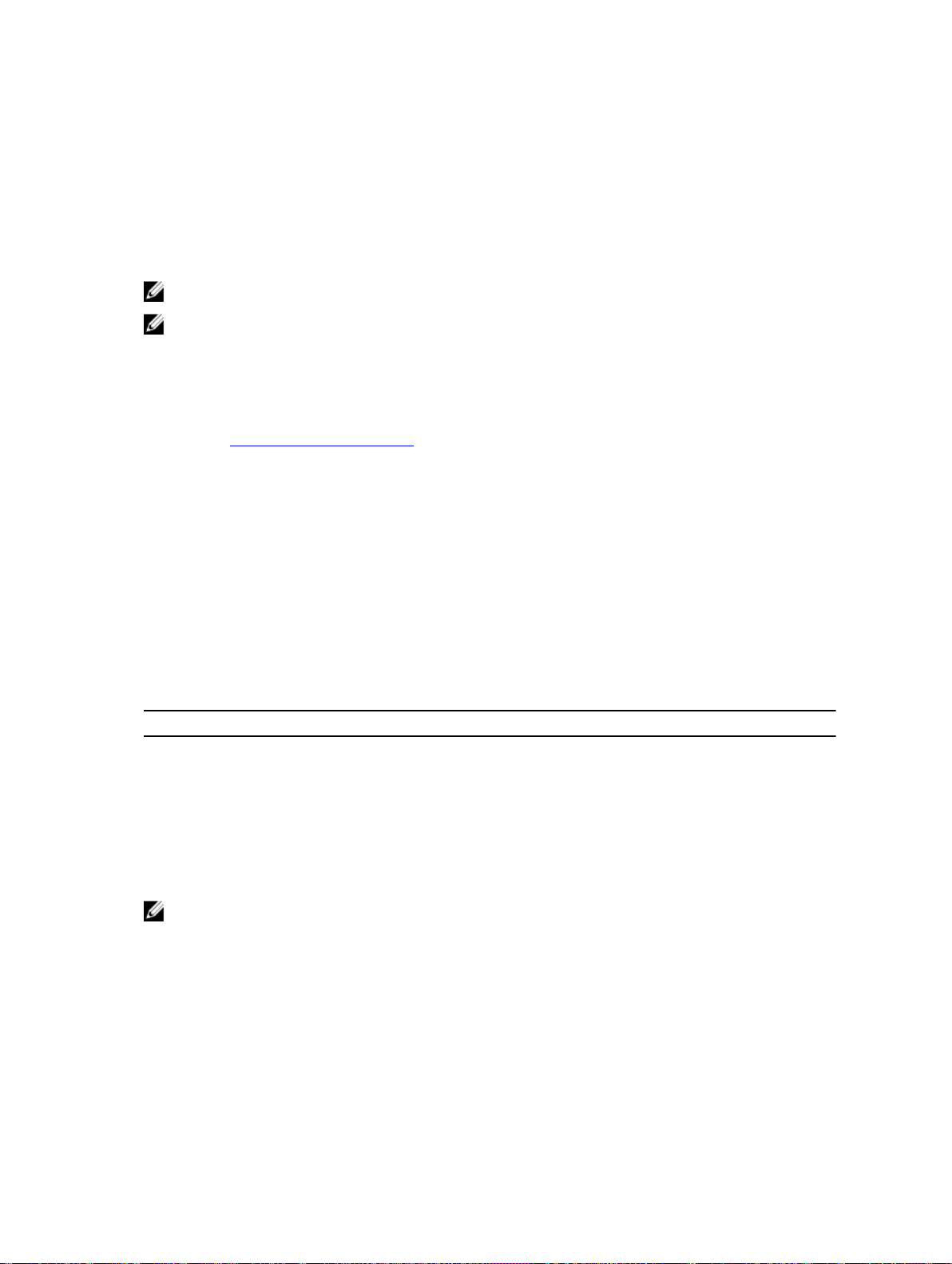
omhelp コマンドは、CLI コマンドについての短いテキストのヘルプを表示します。ヘルプを表示したいコマ
ンドの後に
を表示するには、次のいずれかのコマンドを入力します。
• omhelp omreport
• omreport -?
omreport コマンドは、システムの管理情報のレポートを表示します。
関連リンク:CLI コマンド結果の使用方法
? を付けると、omhelp と同じ内容を簡単に取得できます。例えば、omreport コマンドのヘルプ
メモ: CLI コマンドの概要を見るには、omhelp と入力します。
メモ: omupdate コマンドは、Server Administrator では現在サポートされておらず、代わりに Dell
Update Package または Server Update Utility コマンドを使用できます。さまざまなコンポーネントを
アップデートするには、Dell Update Package をダウンロードして <パッケージ名> /s [/f コマンド
を実行します。対応する CLI 構文の詳細に関しては、dell.com/support/manuals で『
グシステム向け
Utility
ユーザーズガイド
Dell Update Packages
』を参照してください。
ユーザーズガイド
』または『Dell OpenManage Server Update
オペレーティン
CLI エラーチェックおよびエラーメッセージ
CLI コマンドを入力すると、CLI はコマンドの構文が正しいかどうかをチェックします。コマンドを入力して
コマンドが正常に実行されると、コマンドが正常に完了したというメッセージが表示されます。
成功のメッセージ
omconfig コマンドを正しく入力すると、そのコンポーネントのデータが表示されます。
次の omconfig コマンド例は、有効な CLI コマンドと、コマンドに成功した場合のメッセージを示します。
表 1. コマンドおよびメッセージ
コマンド メッセージ
omconfig chassis temps index=0
warnthresh= default
omconfig chassis biossetup
attribute=numlock setting=on
omconfig system assetinfo
info=depreciation duration=6
メモ: 制約により、一部のコマンドはコマンドが正常に実行されてもシステム設定が変更されません。
これは、期待どおりの動作です。
温度プローブの警告しきい値が正常に設定されまし
た。
BIOS セットアップが正常に設定されました。変更
は次の再起動後に有効になります。
omconfig system assetinfo
info=depreciation duration=6
失敗のメッセージ
CLI の失敗のメッセージは、一部のコマンドが成功しなかった理由を示します。コマンドが失敗する一般的
な理由には、構文エラーや存在しないコンポーネントなどがあります。多くのエラーメッセージには、コマ
ンドを正常に実行するために必要な構文情報が示されます。
14
Page 15
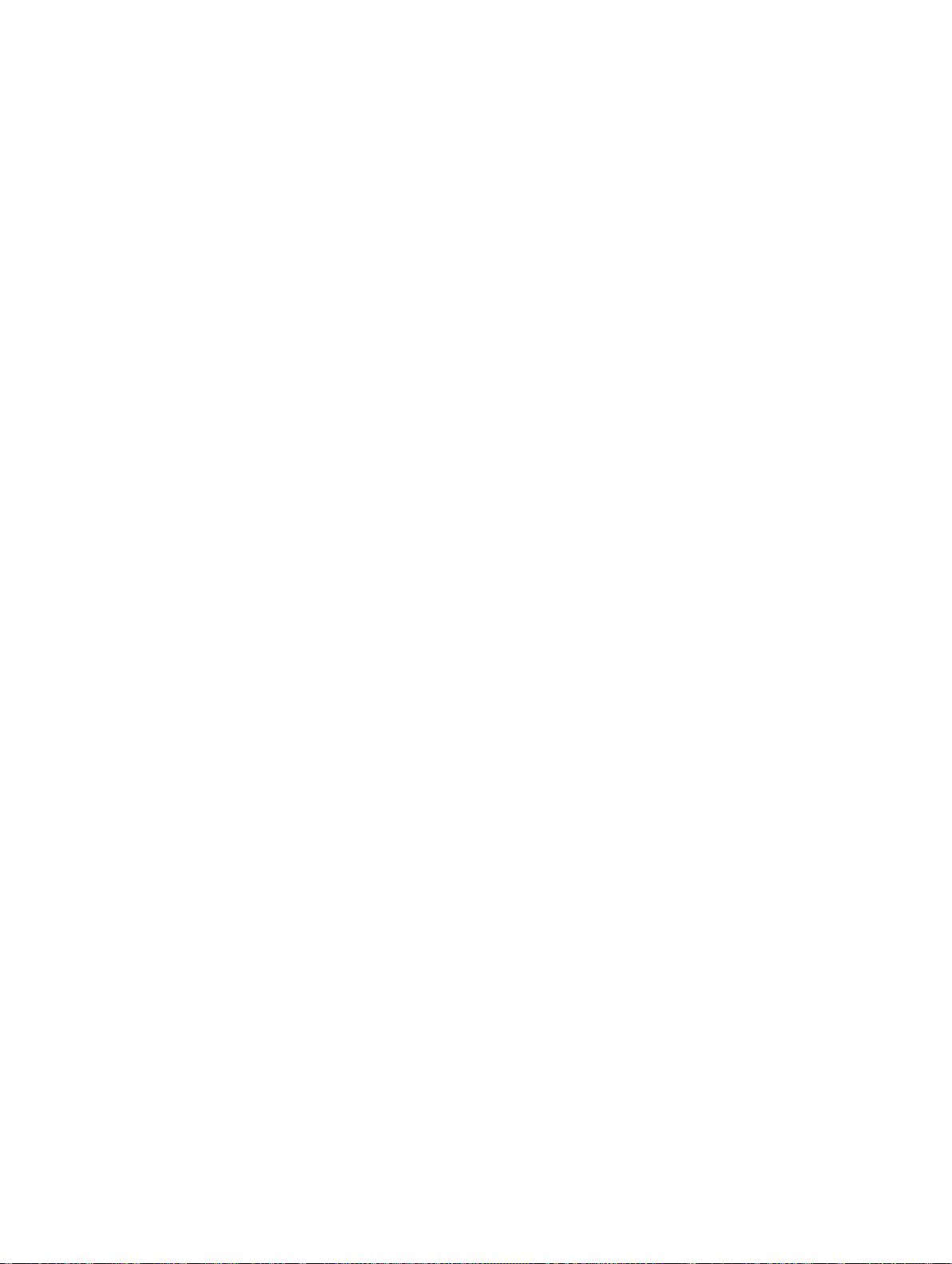
システム構成に存在しないコンポーネントや機能に対するコマンドを実行すると、コンポーネントが存在し
ないというエラーメッセージが表示されます。
以下は、一部の失敗メッセージの例です。
コマンド
メッセージ
変更後のコマンド
小数点以下を 3 桁にしてもう一度入力すると、別のエラーメッセージが表示されます。
メッセージ
変更後のコマンド
メッセージ
omconfig chassis volts index=3 minwarnthresh=3.3000
エラー! 数字の期待値は小数点以下 3 桁までです。読み取り値:3.3000
コマンドで指定された値は、小数点以下 3 桁を超えています。ボルト数の有効な最
小警告しきい値は、小数点以下 3 桁までです。
omconfig chassis volts index=3 minwarnthresh=3.300
エラー! 電圧プローブの最小警告しきい値は 11.400~12.480 でなければなりま
せん。
omconfig chassis volts index=3 minwarnthresh=11.500
電圧プローブの警告しきい値は正常に設定されました。
CLI を使用したスクリプト記述と比較
Server Administrator CLI を使用すれば、管理者はオペレーティングシステムのバッチプログラムを作成でき
ます。多くのシステムを持つ企業の場合、管理者は、システムの各主要コンポーネントの警告しきい値を指
定し、警告または障害が発生した場合に各システムが取るべき処置を指定する設定スクリプトを作成するこ
とができます。ほとんどの重大な場面では、損害を回避するためにシャットダウンするようスクリプトを作
成できます。管理者は、多くの管理下システムに対して同時にそのスクリプトを配布して実行できます。こ
のようなシナリオは、会社が導入した任意の数の新しいシステムの設定を容易にし、再設定が必要な多くの
既存システムにわたって新しいシステム管理ポリシーを導入しやすくします。
新しく導入した多くのシステムに詳細な資産情報を移植するために、類似のシナリオを使用します。システ
ムの製造元または賃貸人、システムのサポートがアウトソースされているかどうか、システムの保証会社の
名前、減価償却の方法など、ほとんどの情報は同じです。全システムに共通の変数がすべてスクリプト記述
され、すべての管理下システムに送信され、実行されます。システムに固有の資産情報がグループとしてス
クリプト記述され、管理下ノードに送信されて実行されます。例えば、スクリプトには、所有者、プライマ
リユーザーの電話番号、管理タグなどのすべての固有な変数の値を指定できます。固有値を移植するスクリ
プトがあれば、システムのコマンドラインから 1 つずつ設定するのではなく、一度にすべての固有変数をす
べて設定できます。
多くの場合、CLI により、ユーザーは十分に定義されたタスクを実行して、システムの情報を素早く取得で
きます。すべてのシステムコンポーネントの包括的な概要を確認して、その概要情報を、後のシステム状態
と比較するためにファイルに保存する場合、
CLI コマンドを使用して、管理者は特定の時刻に実行するバッチプログラムまたはスクリプトを作成できま
す。これらのプログラムを実行すると、最高システム使用率のときのファン RPM と最低システム使用率のと
きの同じ測定値の比較など、目的のコンポーネントのレポートをキャプチャできます。コマンド結果は、後
で分析するためにファイルに保存されます。レポートにより、管理者は、使用パターンの調整、新しいシス
テムリソース購入の正当化、問題のあるコンポーネントの正常性の確認のための情報を入手できます。
CLI が適しています。
15
Page 16
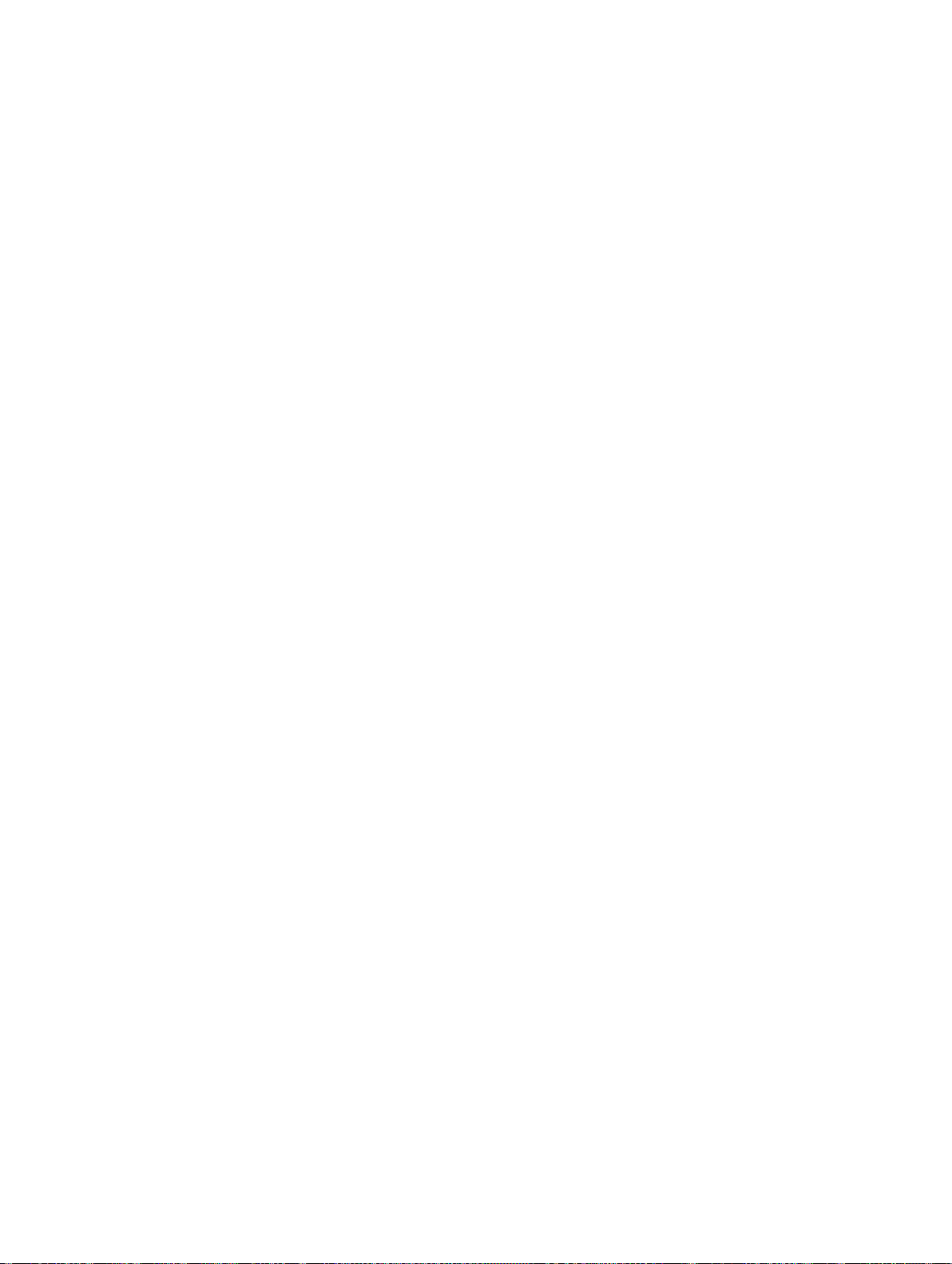
コマンド構文の概要
コマンドは、単純なものから複雑なものまでさまざまです。最も単純なコマンドは、コマンドレベル 1 のみ
で構成されます。omhelp は単純なコマンドの例です。omhelp とタイプすると、主要な CLI コマンドのリス
トが表示されます。
これよりも 1 段階複雑なコマンドは、コマンドレベル 1 および 2 で構成されます。about コマンドはすべて、
コマンドレベル 2 の複雑さを有するコマンドの例です。omconfig about や omreport about などのコマン
ドは、非常に簡潔なサマリを表示します。このサマリは、例えば、Server Administrator 1.x のように、シス
テムにインストールされているシステム管理ソフトウェアのバージョン情報を表示します。
いくつかのコマンドは、コマンドレベル 1 とコマンドレベル 2 に加えて、1 組の「名前=値」のペアを持ち
ます。例えば、次のコマンドは、Server Administrator の環境についてより詳しく表示するように Server
Administrator に指示します。
omreport about details=true
コマンドレベル 1 が omreport、コマンドレベル 2 が about で、名前=値のペアは details=true です。
多くのコマンドは、コマンドレベル 1、コマンドレベル 2、コマンドレベル 3 で構成されますが、パラメー
タ
(名前=値のペア)は必要としません。omreport コマンドの大半はこのタイプです。例えば次のコマンド
は、システムのコンポーネントに対して設定されているアラートアクションのリストを表示します。
omreport system alertaction
最も複雑なコマンドは、3 つのコマンドレベルに加えて、複数の名前=値のペアを持つことができます。次の
例は、2 つの「名前=値」のペアを持っています。
omconfig system assetinfo info=depreciation duration=3
次は、9 個の「名前=値」のペアの例です。
omconfig system assetinfo info=acquisition purchasecost=<n> waybill=<n>
installdate=<mmddyy> purchasedate=<mmddyy> ponum=<n> signauth=<text>
expensed=<yes>|no> costcenter=<text>
本マニュアルの各章で、コマンド構文およびその他のコマンドに関する情報は、次のフィールドの中からそ
のコマンドに該当するものを使用した形式で提示されます。
コマンドレベル 1 コマンドレベル 2 コマンドレベル 3 名前=値のペア 1 名前=値のペア 2
16
Page 17
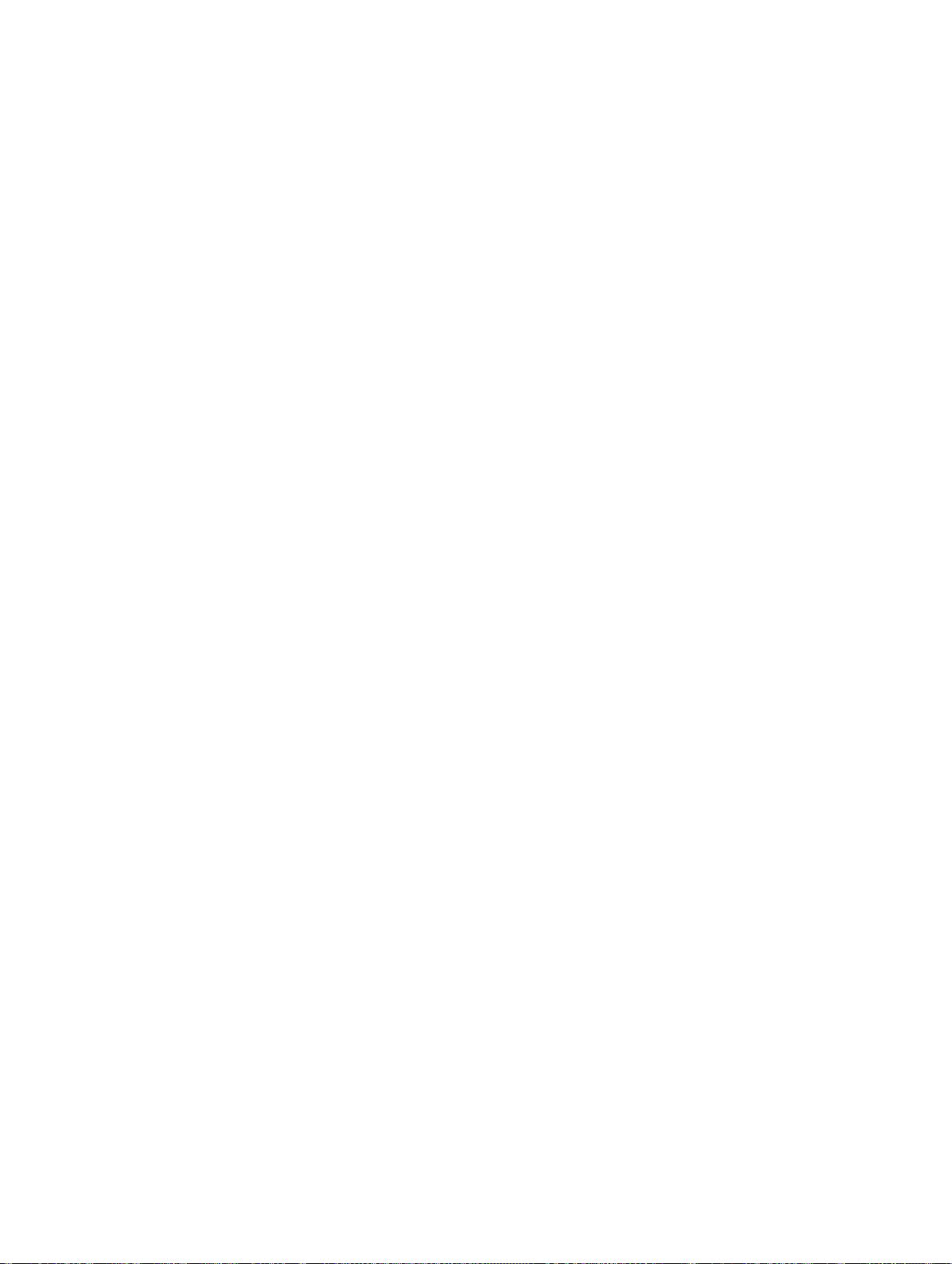
2
omhelp コマンドの使用
omhelp コマンドとこれに相当する <command> -? は、コマンドラインインタフェース(CLI)の詳細なヘ
ルプテキストインタフェースにアクセスします。数段階の詳細レベルからのヘルプを取得できます。
各完全修飾 CLI コマンドは、さまざまなパーツの変数番号があります。たとえば、コマンド(コマンド レベ
ル 1)、1 つまたは複数のサブコマンド(コマンド レベル 2 、存在する 場合はコマンド レベル 3)および 1
つまたは複数の「名前=値」のペア。
-?(スペース - ダッシュ - 疑問符)をコマンドの後に入力すると、そのコマンドに関するヘルプを表示でき
ます。
ヘルプコマンドの例
omconfig -? と入力すると、omconfig コマンドの一般的なヘルプが表示されます。このレベルのヘルプに
は、omconfig で使用できる次のサブコマンドが一覧表示されます。
• about
• preferences
• シャーシ
• システム
omconfig system -? と入力すると、CLI ヘルプに omconfig system で使用できるすべてのサブコマンド
が一覧表示されます。
• alertaction
• alertlog
• assetinfo
• cmdlog
• esmlog
• events
• platformevents
• pedestinations
• recovery
• shutdown
• thrmshutdown
• webserver
次のように omconfig system assetinfo コマンドを解析することもできます。
<
コマンドレベル
コマンドレベル 1、2 および 3 は omconfig system assetinfo で、名前=値のペア 1 は info=depreciation で、
また、名前
1
コマンドレベル
=値のペア 2 は method=straightline で表します。
2
コマンドレベル
3> <名前=
値のペア
1> [名前=
値のペア
2]
17
Page 18
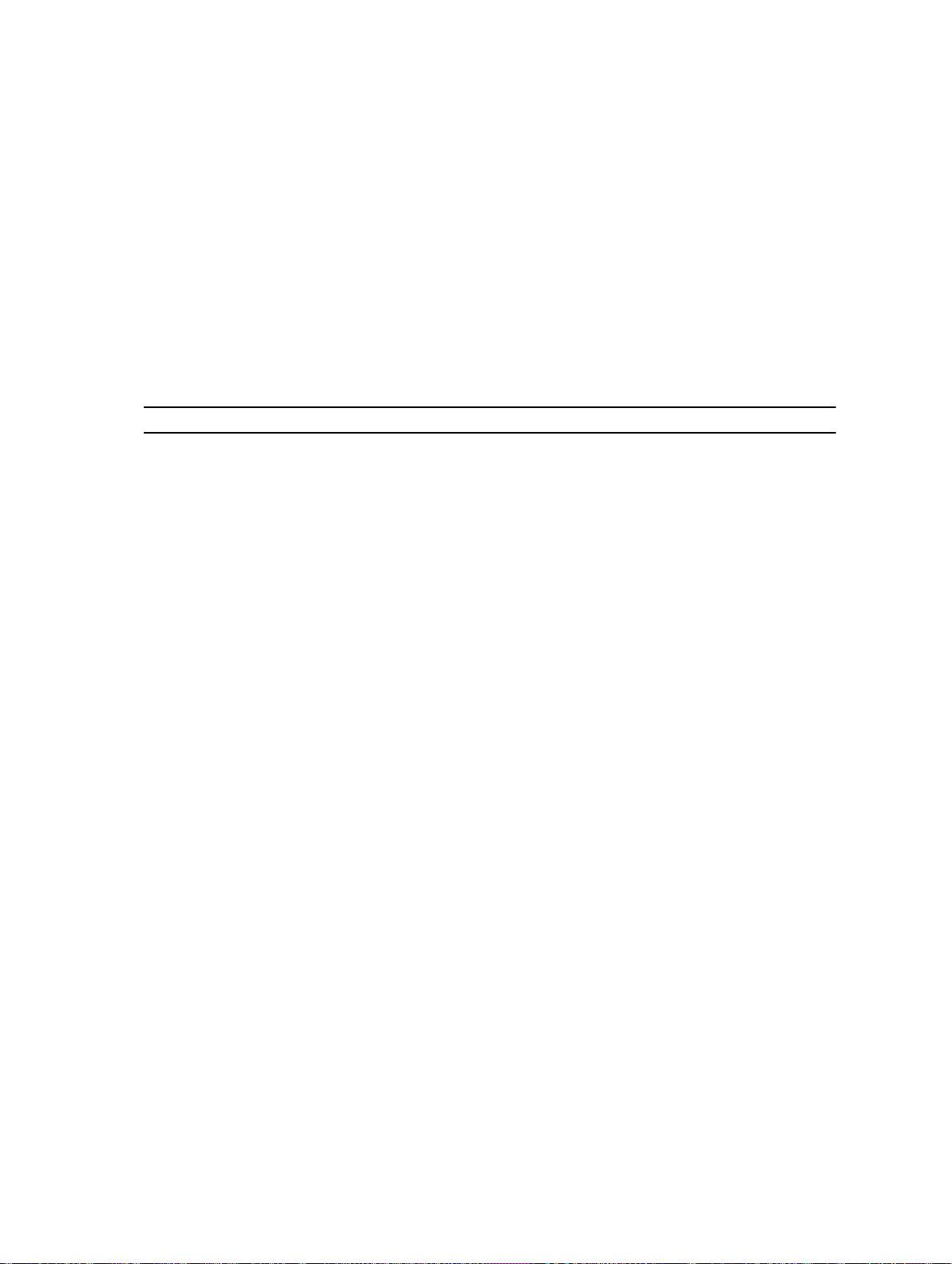
減価償却方法を直線法に設定するには、次のように入力します。
omconfig system assetinfo info=depreciation method=straightline
CLI から次のメッセージが返されます。
資産情報は正常に設定されました。
omconfig system assetinfo -? と入力すると、表示されるヘルプには、名前フィールドとオプション
フィールドへの値の割り当てについての情報が示されます。リクエスト omconfig system assetinfo -? の結
果の一部を以下に示します。
assetinfo Set asset information.
1 つの情報値につき、オプションのパラメータを 1 つまたは複数、次のように指定します。
次の表には、info=acquisition のオプションパラメータを示します。
表 2. オプションパラメータ
情報値 オプションパラメータ
Info=acquisition purchasecost=<num> waybill <num>installdate
=<mmddyy> purchasedate=<mmddyy>
ponum=<num> signauth=<text> expensed=<yes|
no> costcenter=<text> info=depreciation
method=<text> duration= <num>
percent=<percent> unit=<months | years |
unknown>
18
Page 19
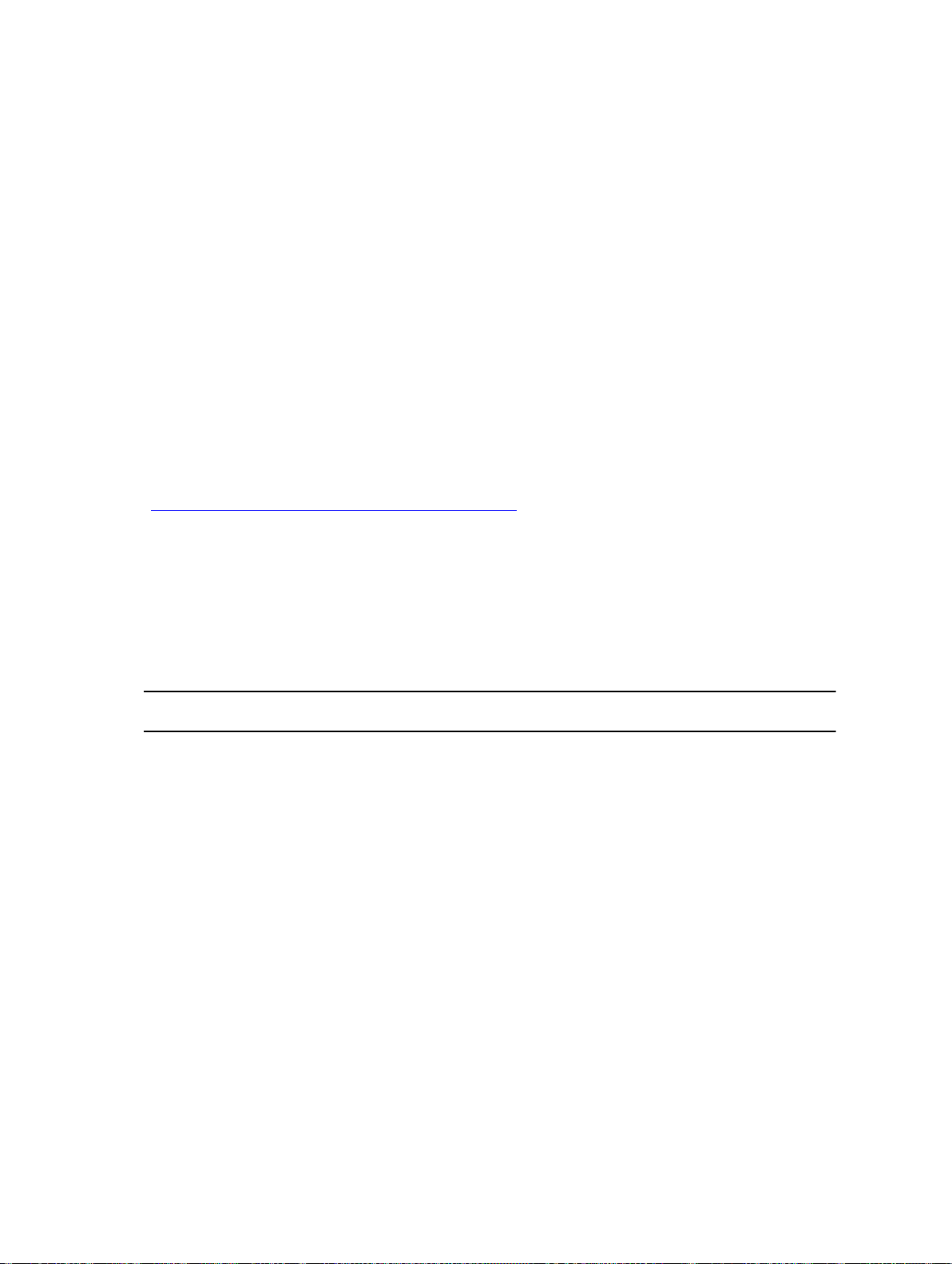
3
omreport: 計装サービスを使用したシステ
ム状態の表示
omreport コマンドで、システムコンポーネントの詳細情報を表示できます。一度に多くのシステムコンポー
ネントの概要を、または特定のコンポーネントの詳細を取得することもできます。本章では、目的の詳細レ
ベルでレポートを取得する方法を説明します。
本章に記載されているコマンドは、特定の omreport コマンドの結果に表示されるフィールドを定義するか
どうかという点で異なります。このフィールドは、特別な使用方法または頻度が低い使用方法の場合のみを
定義します。
他のすべてのコンポーネントと同じように、omreport を使用してコンポーネントの状態を表示し、omconfig
を使用してコンポーネントを管理します。コンポーネントを管理用に設定する方法については、
「omconfig:計装サービスを使ったコンポーネントの管理」を参照してください。
omreport コマンドを使用して、omconfig コマンドの実行に必要な情報を入手します。例えば、温度プロー
ブについての警告イベントの最小温度を編集するには、設定するプローブのインデックスを知っている必要
があります。プローブとそのインデックスのリストを表示するには、omreport chassis temps を使用しま
す。
システムで使用可能な omreport コマンドは、システム設定によって異なります。次の表は、omreport
commands
表 3. omreport コマンドに対するシステム可用性
を使用できるシステムを示します。
コマンドレベ
ル 1
omreport modularenclos
コマンドレベル 2対象
ブレードシステム
ure
servermodule
mainsystem
システム ラック型システムとタワー型システム
シャーシ ラック型システムとタワー型システム
preferences
ブレードシステム
ブレードシステム
ブレードまたはラック型、およびタワー型システム
パラメータ表の規則
コマンドに使えるパラメータをリストにする場合、パラメータはコマンドラインインタフェースに表示され
る順ではなくアルファベット順にリストされます。
19
Page 20
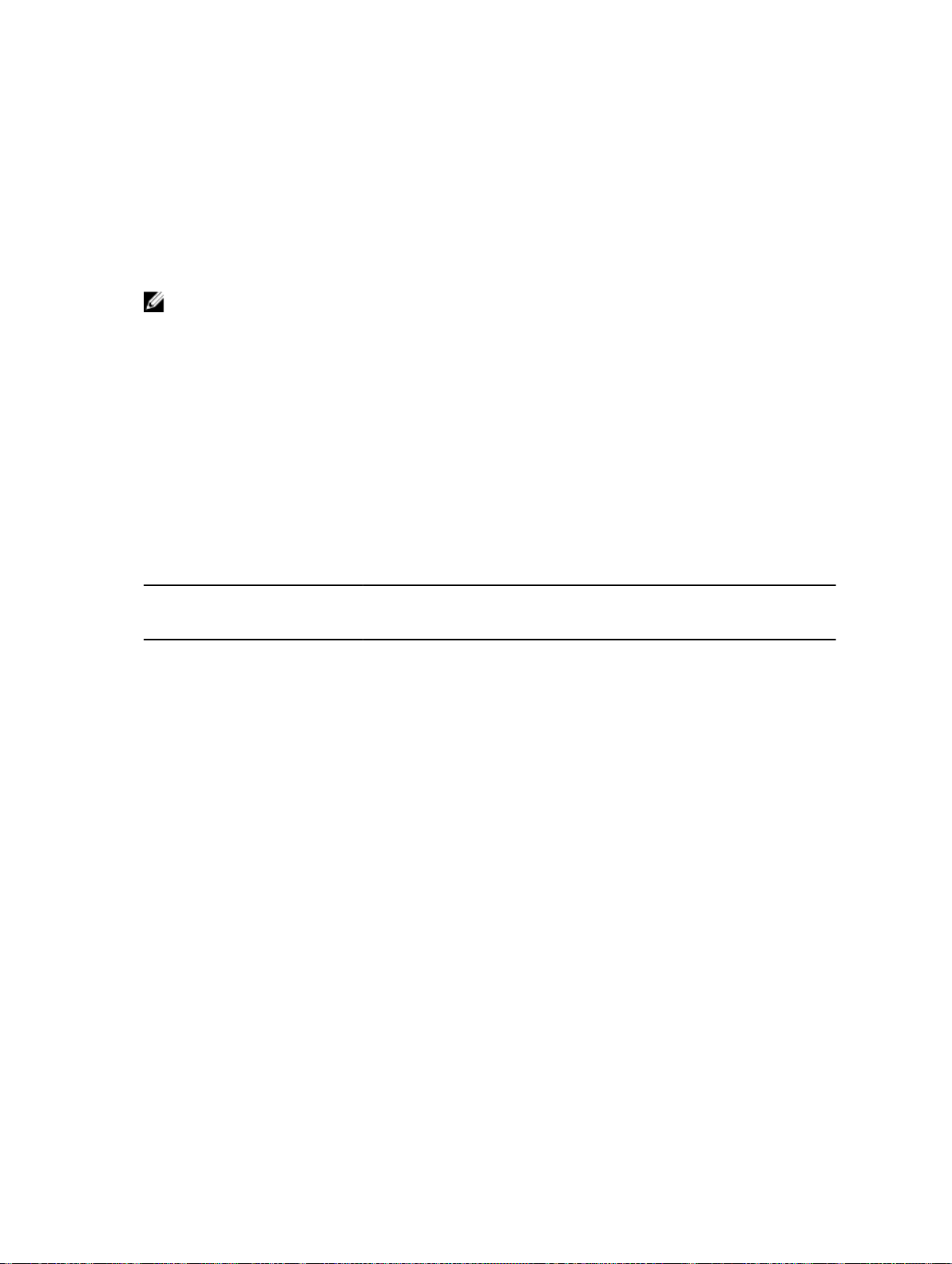
記号「|」(通常
ントまたは機能を有効または無効にできますが、コンポーネントと機能を同時に有効または無効にすること
はできないことを意味しています。
パイプ
と呼ばれる)は、
排他的論理和
演算子です。例えば、enable | disable は、コンポーネ
omreport コマンドのコマンド概要
システム構成によっては、omreport コマンドの結果はシステムごとに異なります。取り付けられているコン
ポーネントのデータのみが表示されます。
メモ: システムに外部シャーシが含まれる場合、表示される結果はオペレーティングシステムによって
異なります。SUSE Linux Enterprise Server および Red Hat Enterprise Linux システムでは、omreport
コマンドは、メインシャーシ情報の後の別のセクションに外部シャーシ情報を表示します。Microsoft
Windows
次の表は、omreport コマンドの高レベルな概要を示します。コマンドレベル 1 列は、最も汎用的な使用にお
ける omreport コマンドを示します。コマンドレベル 2 は、omreport(about、chassis、storage、および
system)を使用して表示できる主なオブジェクトまたはコンポーネントを示します。コマンドレベル 3 は、
レポートを表示する特定のオブジェクトとコンポーネントをリストします。必要なユーザー権限 は、コマン
ドを実行する必要がある特権のタイプを示します。ここで、U = ユーザー、P = パワーユーザー、A = システ
ム管理者です。
次の表は、about、system、およびメインシステムシャーシに使用できる omreport コマンドをリストしま
す。
表 4. omreport コマンドレベル 1、2 、3
システムでは、外部シャーシについてのデータは omreport 出力には示されません。
使用 は、omreport を使用して実行される処置についての非常に一般的な説明です。
コマンドレベ
ル 1
omreport modularenclosu
コマンドレベル 2コマンドレベ
re
about
chassis または
mainsystem
ル 3
details=true
acswitch
batteries
bios
biossetup A
必要なユ
ーザー権
限
U、P、A すべてのモジュラシャーシの情報を表示し
U、P、A Server Administrator のバージョン番号とプ
U、P、A インストールされているすべての Server
U、P、A すべての主要コンポーネントの一般的な状
U、P、A システムにおける冗長 AC 電力線がサポー
U、P、A バッテリのプロパティ設定を表示します。
U、P、A 製造元、バージョン、およびリリース日など
使用
ます。
ロパティを表示します。
Administrator
す。
態を表示します。
トされているフェイルオーバー設定を表示
します。
の BIOS 情報を表示します。
システム起動中に設定された BIOS 設定プ
ロパティを表示します。
プログラムの情報を表示しま
20
Page 21
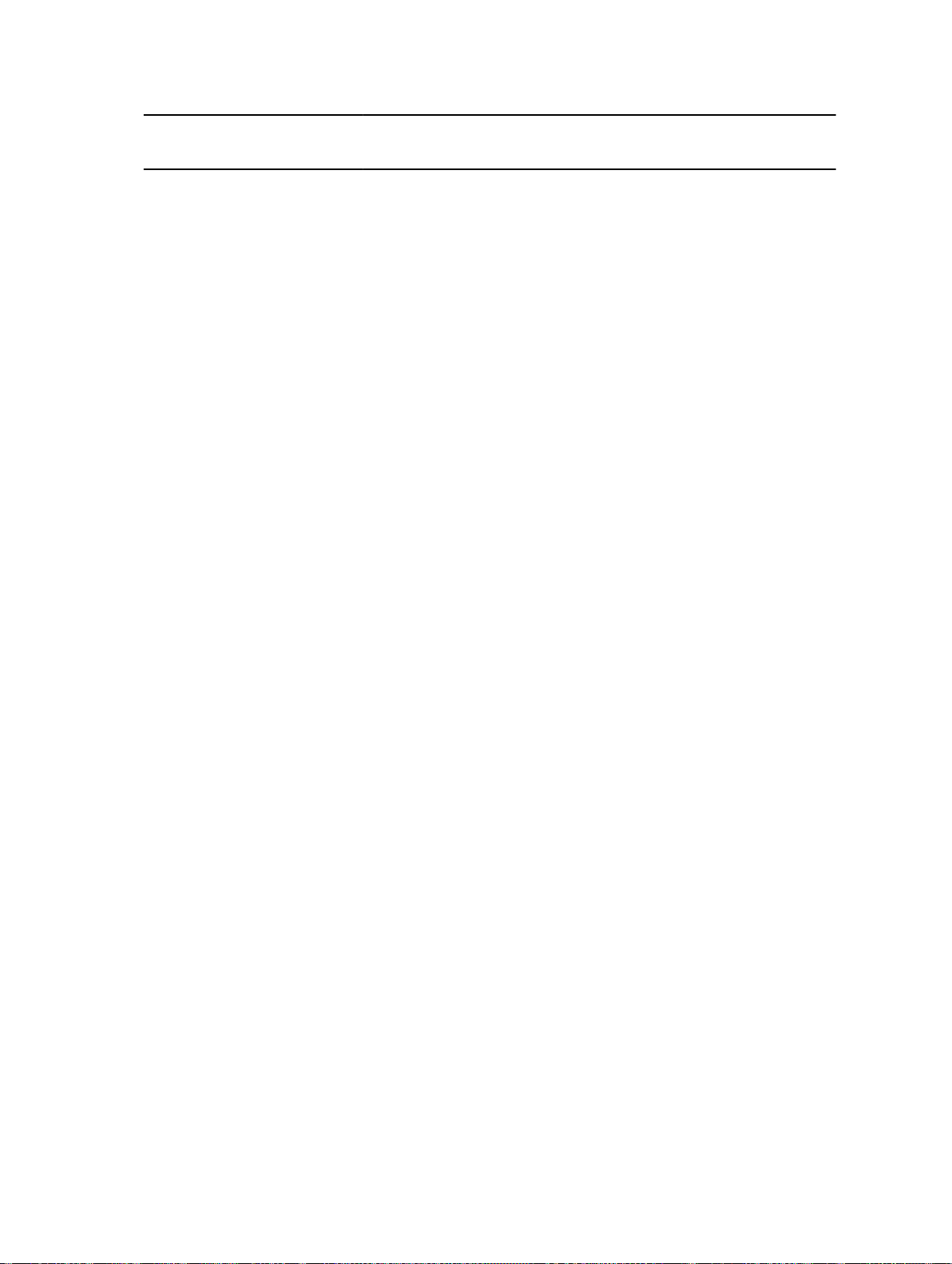
コマンドレベ
ル 1
コマンドレベル 2コマンドレベ
ル 3
必要なユ
ーザー権
限
使用
fans
firmware
frontpanel
fru
hwperforman
ce
info
intrusion
leds
メモリ U、P、A システムのメモリアレイのプロパティを表
U、P、A システムのファンの状態としきい値を表示
します。
U、P、A ファームウェアの名前とバージョンを表示
します。
U、P、A 電源 ボタンまたは Nonmasking Interrupt
(NMI)ボタン、あるいはその両方(システ
ムにある場合)が有効か無効かを表示しま
す。フロントパネル暗号化アクセス情報と
フロントパネル LCD 情報も表示します。
U、P、A フィールド交換可能ユニット(FRU)の情報
を表示します。
U、P、A システムの性能劣化の状態および原因を表
示します。
U、P、A メインシステムのシャーシコンポーネント
の状態の概要を表示します。
U、P、A システムのイントルージョンセンサーの状
態を表示します。
U、P、A さまざまな警告状況に従って LED が点滅す
るように設定したプロパティを表示します。
示します。
nics
ports
processors
pwrmanagem
ent
pwrmonitorin
g
pwrsupplies
remoteaccess
U、P、A NIC およびチームインタフェースのプロパ
ティを表示します。
U、P、A I/O アドレス、IRQ レベル、コネクタの種
類、最大速度など、システムのパラレルポー
トとシリアルポートのプロパティを表示し
ます。
U、P、A 速度、製造元、プロセッサシリーズなど、シ
ステムのプロセッサのプロパティを表示し
ます。
U、P、A システムアイドル電力、システム最大潜在電
力、および電力バジェット情報などの電源イ
ンベントリの詳細を表示します。
U、P、A 電力消費のプロパティを表示します。
U、P、A 電力装置のプロパティを表示します。
U、P、A リモートアクセスの一般情報を表示します。
21
Page 22
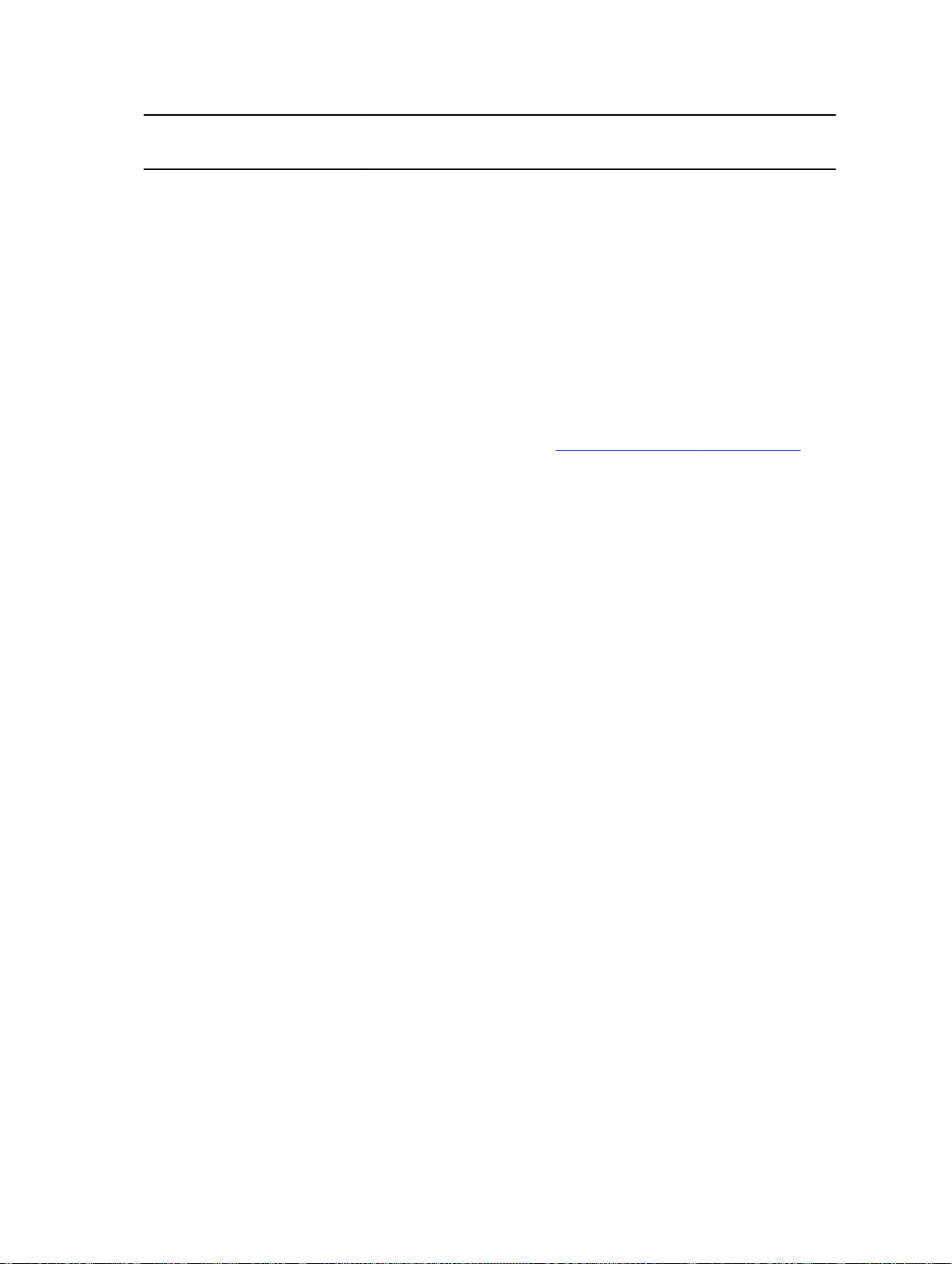
コマンドレベ
ル 1
コマンドレベル 2コマンドレベ
ル 3
スロット U、P、A システムの拡張スロットやその他のスロッ
必要なユ
ーザー権
限
使用
トタイプのプロパティを表示します。
temps
volts
removableflas
hmedia
licenses
ストレージ U、P、A 「Storage Management サービスの使用」を
system または
servermodule
alertaction
alertlog
assetinfo
cmdlog
U、P、A システムの温度センサーの状態としきい値
を表示します。
U、P、A システムの電圧センサーの状態としきい値
を表示します。
U、P、A システムの仮想フラッシュ(vFlash)および
セキュアデジタル
示します。
U、P、A システムに取り付けられたハードウェアデ
バイスのデジタルライセンスを表示します。
参照してください。
U、P、A システムコンポーネントの高レベルな概要
を表示します。
U、P、A 警告とエラーのしきい値に加え、必要不可欠
なコンポーネントが警告やエラー状況を検
出した場合に設定されている処置を表示し
ます。
U、P、A 管理者がアラートログを表示できます。
U、P、A システムの所有コスト情報を表示します。
U、P、A 管理者がコマンドログを表示できます。
(SD)カードの詳細を表
22
esmlog
events
operatingsyst
em
pedestination
s
platformevent
s
recovery
shutdown
U、P、A 管理者がハードウェアログを表示できます。
U、P、A システムの Simple Network Management
Protocol(SNMP)
す。
U、P、A オペレーティングシステムの名前とバージ
ョンを表示します。
U、P、A プラットフォームイベントの設定済みアラ
ートの送信先を表示します。
U、P、A リストされた各プラットフォームイベント
に対するシステムの応答を表示します。
P、A ハング状態にあるオペレーティングシステ
ムにシステムが応答する方法の設定を表示
します。
P、A シャットダウンを実行する方法を表示しま
す。
イベント設定を表示しま
Page 23
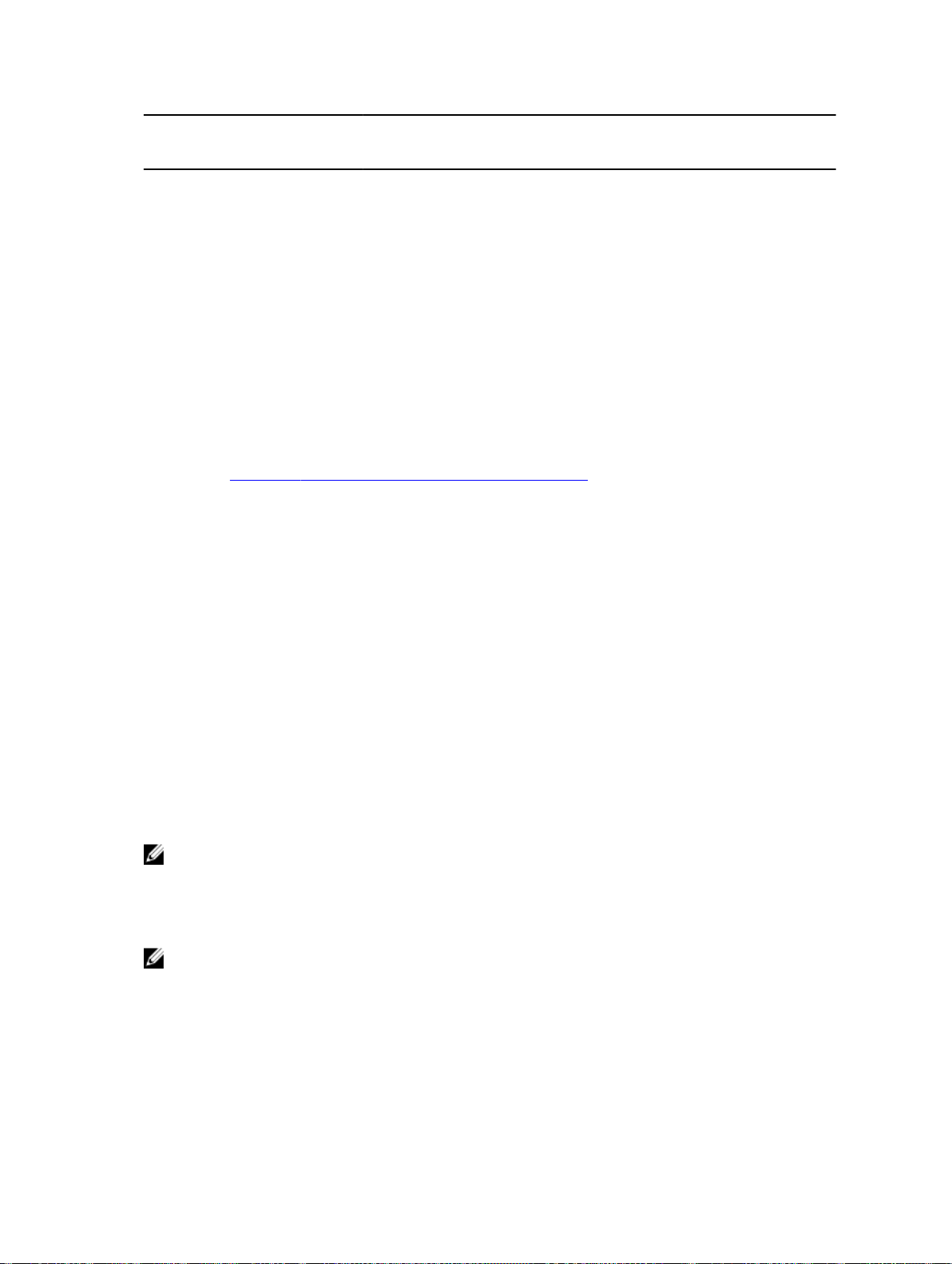
コマンドレベ
ル 1
コマンドレベル 2コマンドレベ
ル 3
必要なユ
ーザー権
限
使用
summary
thrmshutdow
n
バージョン U、P、A システム上のアップデート可能なコンポー
preferences webserver
messages.log A
関連リンク:omreport: 計装サービスを使用したシステム状態の表示
U、P、A メインシステムシャーシ、ソフトウェア、お
よびストレージを含むすべてのシステムコ
ンポーネントの主要点を表示します。
P、A 温度の警告またはエラー状況が検知された
場合に、シャットダウン処置(ある場合)を
実行するための方法を表示します。
ネントすべての概要を表示します。
U、P、A Server Administrator ウェブサーバーの URL
情報を表示します。
設定済みの警告メッセージ形式を表示しま
す。
omreport コマンドのヘルプ
omreport で使用できるコマンドのリストを表示するには、omreport -? コマンドを使用します。
レベル 2 の about、chassis、および system コマンドのヘルプを表示するには、omreport <コマンドレベル
2> -? を使用します。omreport system -? についての以下の情報は、omreport chassis コマンドのヘルプの
表示にも該当します。
omreport system に有効なコマンドのリストを表示するには、次のように入力します。
omreport system -? | more
omreport modularenclosure
ブレードシステムの詳細を表示するには omreport modularenclosure コマンドを使用します。次を入力し
ます。
omreport modularenclosure
メモ: この CLI コマンドは、Dell OpenManage Server Administrator が Dell ブレードシステムにインス
トールされている場合に利用可能です。
Server Administrator はモジュラエンクロージャとシャーシ管理コントローラ CMC に関連する情報を表示
します(利用可能である場合):
メモ: 出力内容は、システムの構成によって異なります。
モジュラシャーシの情報
シャーシ情報
属性 : モデル
23
Page 24
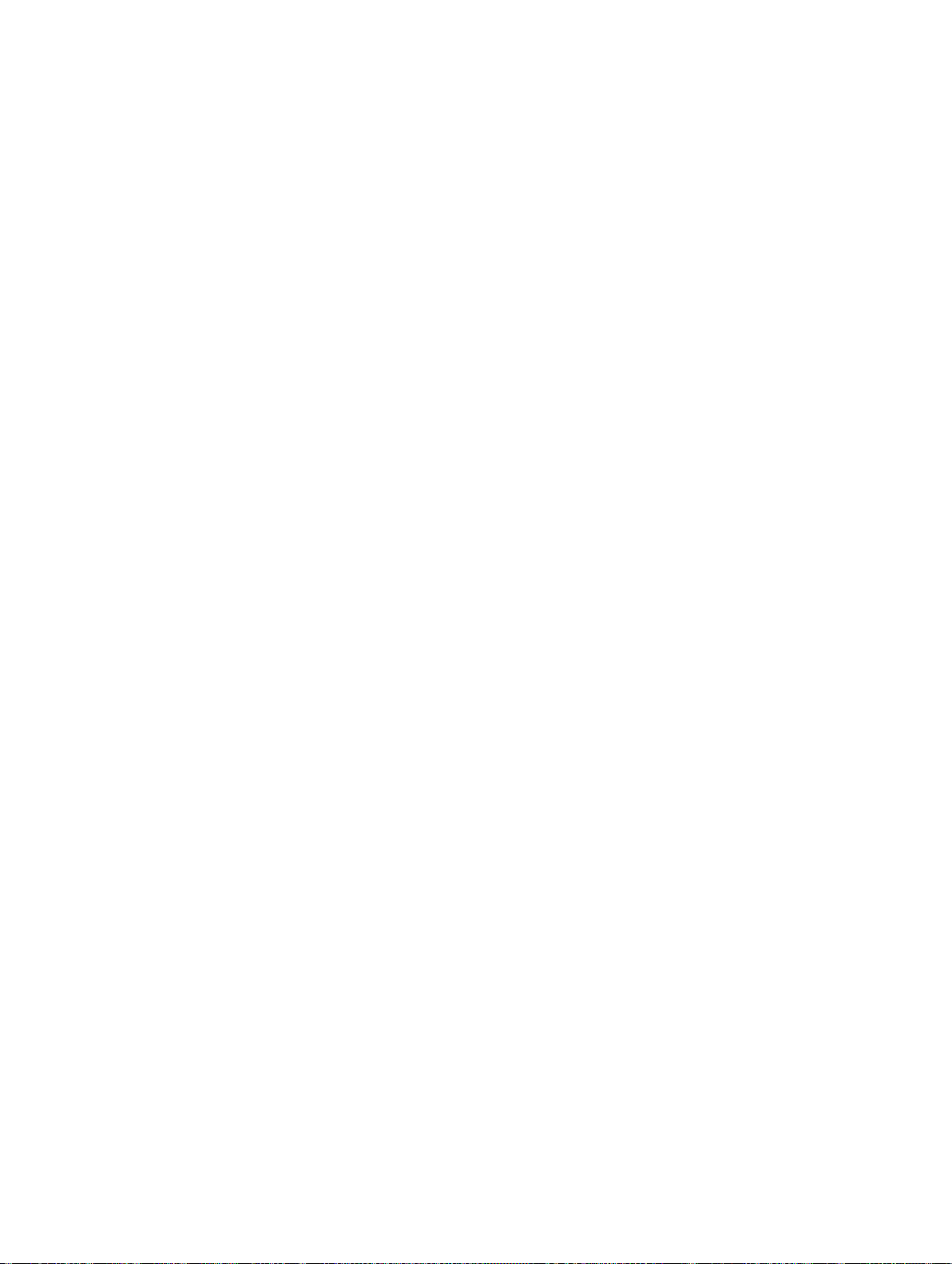
Value
属性 : ロック
: モジュラーサーバーエンクロージャ
Value
属性 : サービスタグ
Value : 8RLNB1S
属性 : エクスプレスサービスコード
Value : 18955029124
CMC 情報
属性 : 製品
Value
属性 : 説明
Value
属性 : バージョン
Value : 3.20
属性 : IP アドレス
Value : 101.102.103.104
属性 : IP アドレスソース
: 真
: シャーシ管理コントローラ(CMC)
: システムコンポーネントは Dell システムに対して完全な
リモート管理機能一式を提供します。
Value
属性 : IP アドレスタイプ
Value : IPv4
属性 : リモート接続インタフェース
Value
: 動的ソース
: CMC ウェブインタフェースの起動
omreport about
システムにインストールされているシステム管理アプリケーションの製品名およびバージョン番号を確認す
るには、omreport about コマンドを使用します。以下は、omreport about コマンドの出力例です。
製品名
バージョン
著作権
: Dell OpenManage Server Administrator
: x.x.x
: Copyright (C) Dell Inc. xxxx-xxxx. All rights
reserved.
24
Page 25
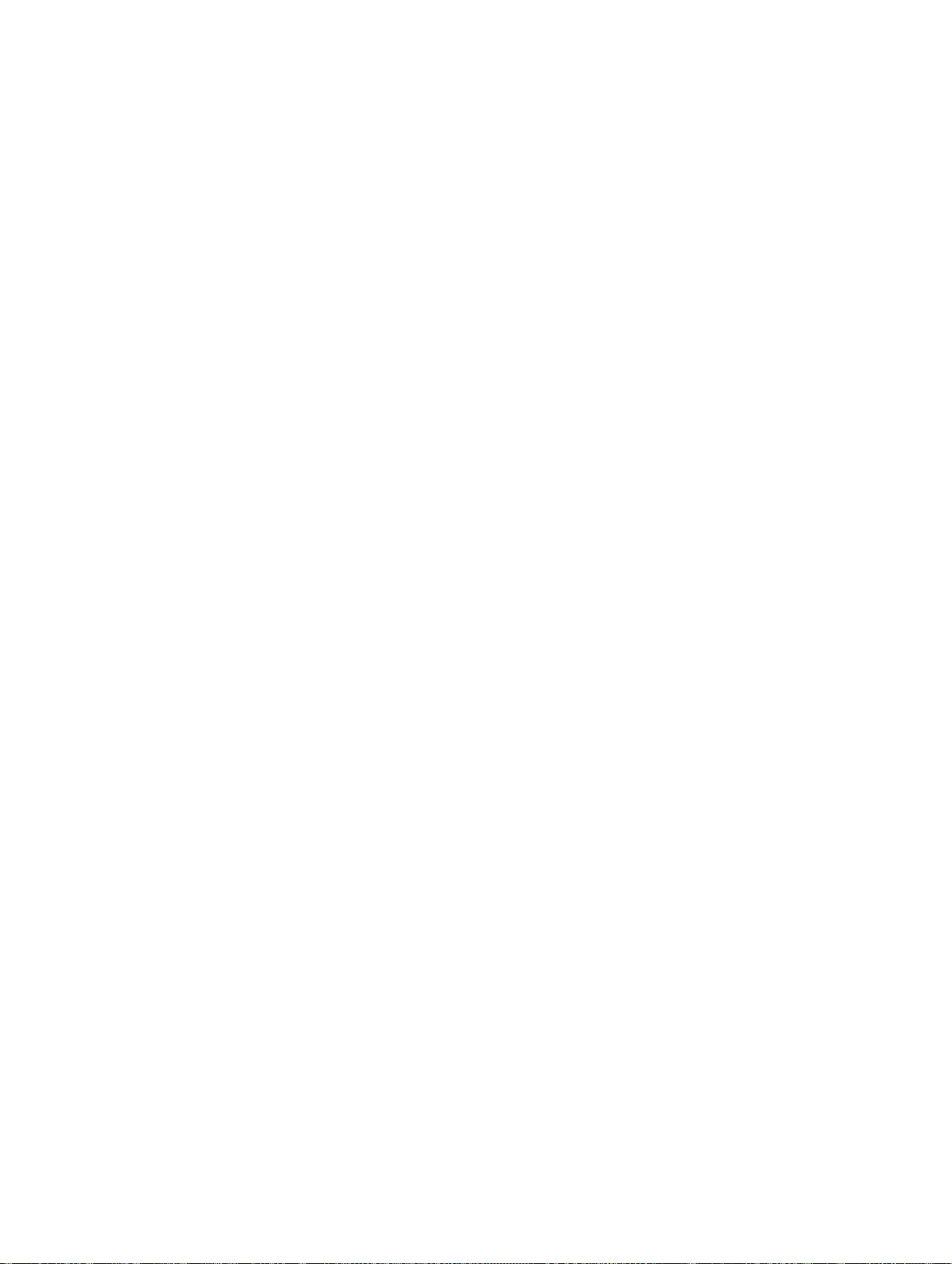
会社
Server Administrator 環境に関する詳細を確認するには、以下のように入力します。
omreport about details=true
Server Administrator には多くのサービスがあり、それぞれに独自のバージョン番号があります。内容 フィ
ールドは、サービスのバージョン番号と、その他の有用な詳細情報も示します。以下は、出力例です。シス
テム構成やシステムにインストールされている Server Administrator のバージョン番号によって異なりま
す。
: Dell Inc.
内容:
Instrumentation Service 7.x.x Storage Management 4.x.x
Sun Java Runtime Environment 1.x.x_xx Secure Port Server
7.x.x Server Administrator Core Files 7.x.x
Instrumentation Service Integration Layer 7.x.x Server
Administrator Common Framework 7.x.x Common Storage
Module 4.x.x Data Engine 7.x.x Instrumentation Service
7.x.x
omreport chassis または omreport mainsystem コマンド
シャーシ全体または特定のコンポーネントの詳細を表示するには、omreport chassis または omreport
mainsystem コマンドを使用します。
omreport chassis
または
omreport mainsystem
Server Administrator がメインシステムのシャーシまたはコンポーネントの一般的な状態を表示します。
Health
Main System Chassis
SEVERITY : COMPONENT
Ok : Fans
Critical : Intrusion
Ok : Memory
Ok : Power Supplies
Ok : Temperatures
Ok : Voltages
omreport chassis acswitch または omreport mainsystem acswitch
フェイルオーバー用に設定された冗長 AC 電源ラインがシステムに含まれる場合は、 omreport chassis
acswitch または omreport mainsystem acswitch コマンドを使用します。次のようにタイプします。
omreport chassis acswitch
25
Page 26
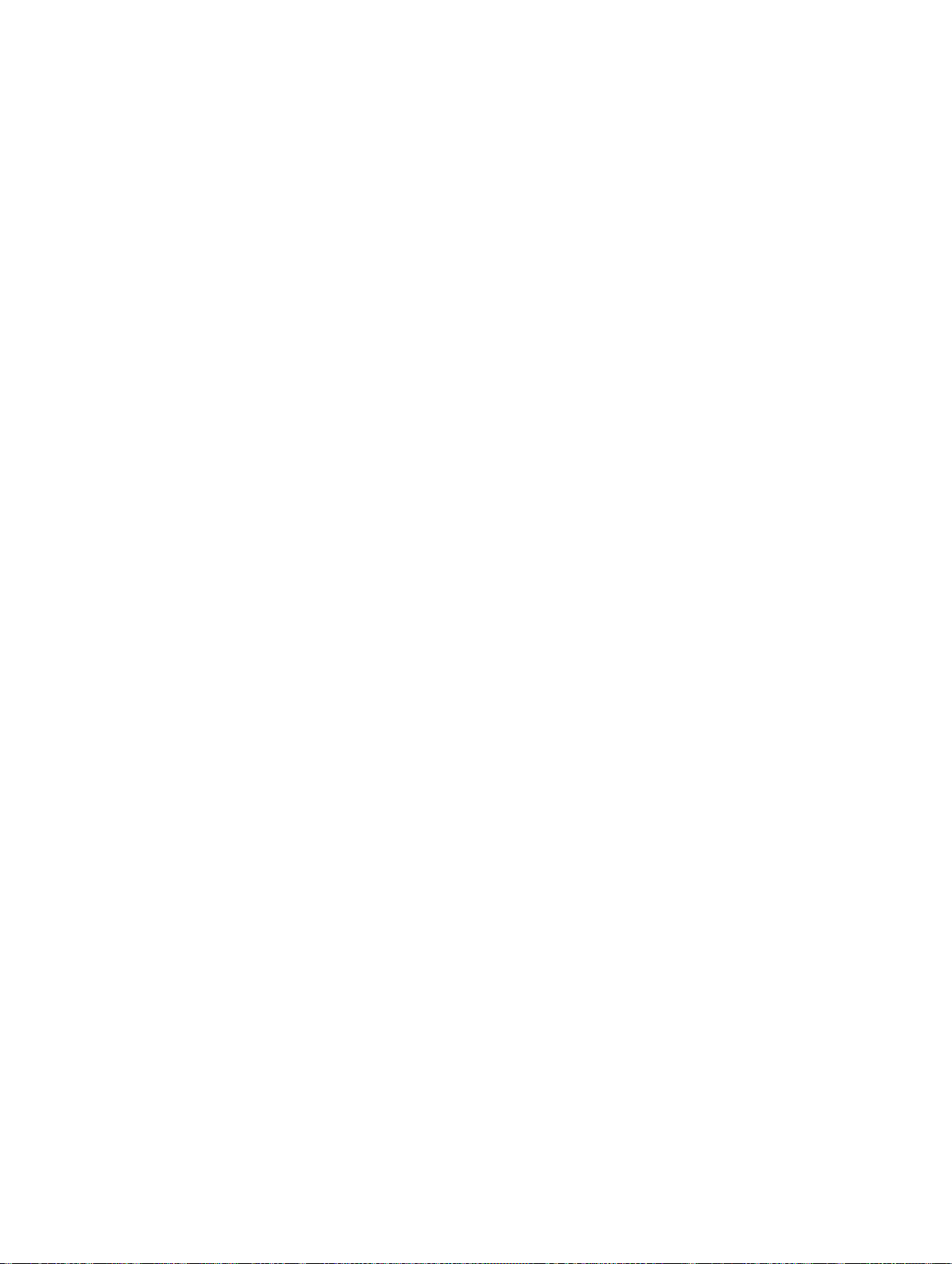
または
omreport mainsystem acswitch
Server Administrator によって次のように出力されます。
AC フェールオーバスイッチ
AC スイッチの冗長性
冗長性状態 : 完全
完全冗長に必要なデバイス数
冗長性モード
冗長性設定 : 入力ソースライン 1、冗長性復元時、ライン 1 に復帰
AC 電源ライン
Status(ステータス)
場所 AC 電源ライン 1
AC 有無 : 有
アクティブソース : アクティブ
Status(ステータス)
場所 AC 電源ライン 2
AC 有無 : 有
アクティブソース : 非アクティブ
Server Administrator は Redundancy Status と Redundancy Mode フィールドの値を報告します。
: 2
:
: Ok
: Ok
omreport chassis batteries または omreport mainsystem batteries
バッテリーのプロパティを表示するには omreport chassis batteries または omreport mainsystem batteries
コマンドを使用します。
omreport chassis batteries
または
omreport mainsystem batteries
omreport chassis bios または omreport mainsystem bios
現在の BIOS 情報を表示するには、omreport chassis bios または omreport mainsystem bios コマンドを使
用します。
omreport chassis bios
または
omreport mainsystem bios
Server Administrator がシステムの BIOS 情報の概要を表示します。
26
Page 27
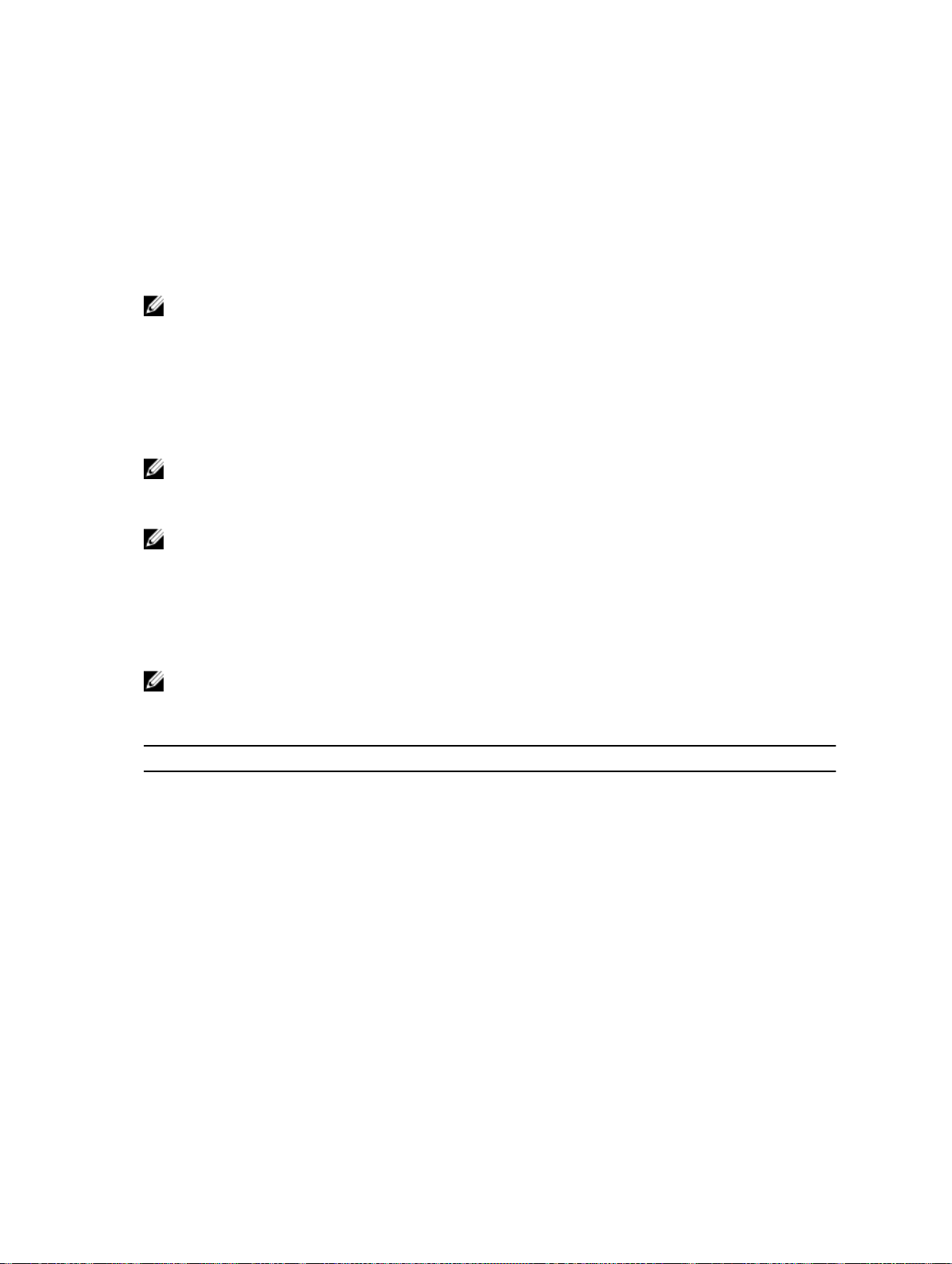
omreport chassis biossetup または omreport mainsystem biossetup
通常はシステム起動時にのみ使用可能な BIOS セットアップパラメータを表示するには、omreport chassis
biossetup
omreport chassis biossetup
または
omreport mainsystem biossetup
短縮形で BIOS セットアップパラメータを表示するには、次のように入力します。
omreport chassis biossetup display=shortnames
利用可能なすべての起動デバイス、エイリアス名、起動順序を表示するには、次のように入力します。
omreport chassis biossetup attribute=bootorder
または omreport mainsystem biossetup コマンドを使用します。次のように入力します。
メモ: コマンド間で統一するために、このコマンドの出力形式は変更されています。これに合わせてユ
ーザースクリプトを変更してください。
メモ: bootorder 属性は、12G より前のシステムでのみ使用可能です。デバイス起動順序をリストす
るには、omreport chassis biossetup と入力して、BIOS 起動設定に応じて、BIOS 起動設定 ま
たは UEFI 起動設定 のリストを確認します。
メモ: Linux システムでは、システム管理者またはシステム管理者グループにアップグレードされたユ
ーザーまたはユーザーグループは、起動順序を表示できません。
PowerEdge 12G システムより前のシステムでの BIOS セットアップパラメータ
次の表には、PowerEdge 12G システムより前のシステムで使用可能な、BIOS セットアップパラメータが示
されています。
メモ: 表示されていない BIOS セットアップパラメータもあります。システム起動の間に設定される
BIOS セットアッププロパティのみが表示されています。
表 5. Dell PowerEdge 12G システムより前のシステムでの BIOS セットアップパラメータ
パラメータ 説明
BootSequence
Num Lock
組込みビデオコントローラ 内蔵ビデオコントローラ オプションが有効または無効になっているかを表
Boot Mode(起動モード) ブートモードが BIOS または UEFI(Unified Extensible Firmware Interface)
プロセッサ C1-E プロセッサ C1-E の状態を表示します。
CPU Execute Disable
Processor C State Control
システムのブートに使用するデバイスを表示します。
キーパッドが数字キーとして使用されているかどうかを表示します。
示します。
に設定されているかを表示します。
XD(Execute Disable)オプションが有効または無効になっているかを表示し
ます。
プロセッサ C ステートコントロールのオプションが有効または無効になっ
ているかを表示します。
27
Page 28
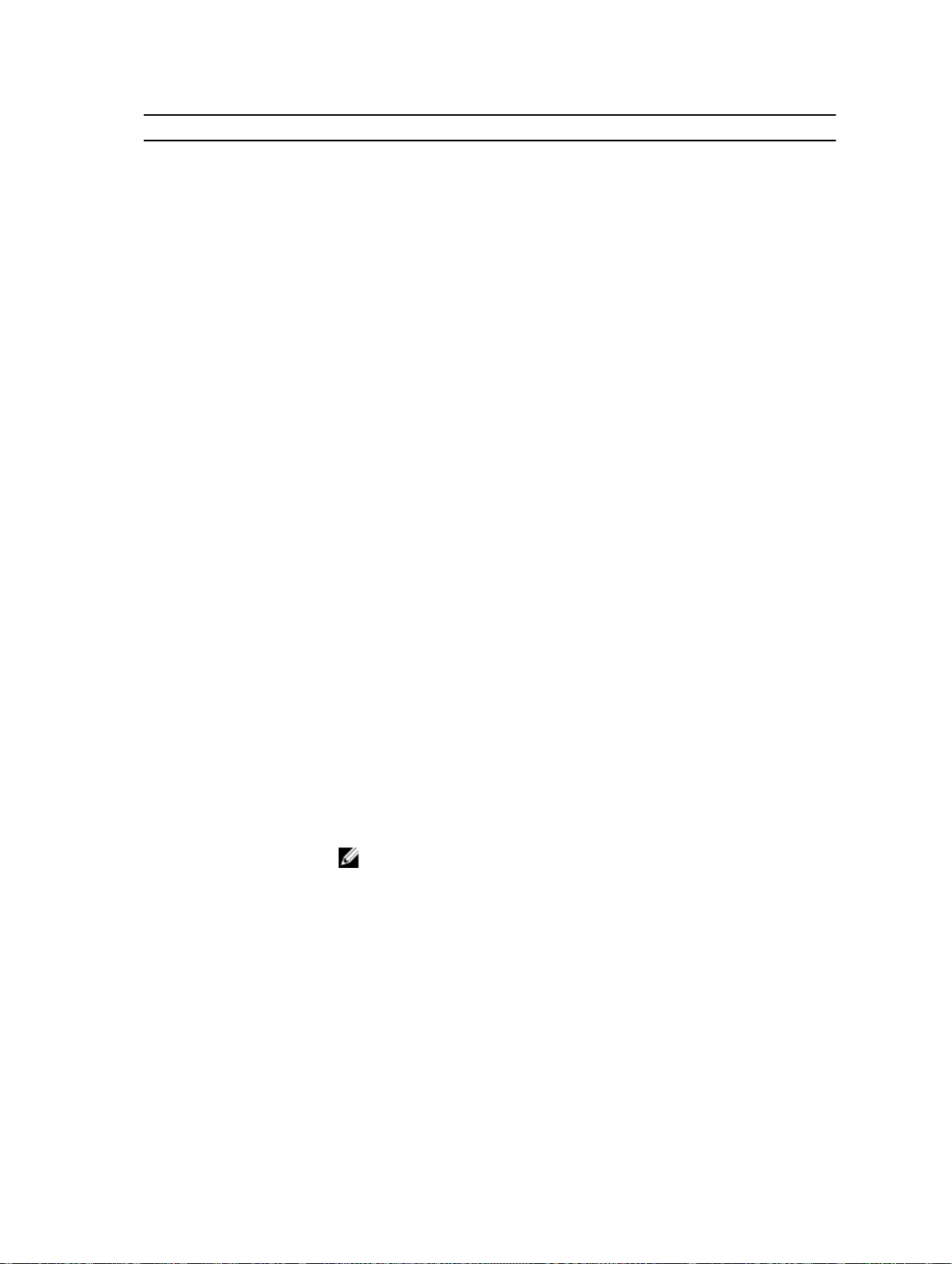
パラメータ 説明
プロセッサ CMP プロセッサごとに有効になっているコア数を表示します。
ユーザーのアクセスが可能
な USB ポート
CPU 仮想化技術 仮想化テクノロジによって提供された追加のハードウェア機能を表示しま
AC 電源リカバリモード 停電後に入力電力が復元したときのシステム状態を表示します。
組み込み SATA コントローラ内蔵 SATA コントローラが ATA モード、RAID モード、または無効かを表示
SATA Port 0
SATA Port 1
Dual NIC (1/2)
Dual NIC (3/4)
NIC 1
NIC 2
NIC 3
ユーザーアクセス可能 USB ポートが有効または無効になっているかを表示
します。
す。
します。
SATA ポート 0 の状態を表示します。
SATA ポート 1 の状態を表示します。
PXE が付いた NIC 1 および NIC 2 が有効または無効になっているかを表示し
ます。
PXE が付いた NIC 3 および NIC 4 が有効または無効になっているかを表示
します。
システムの起動中に最初の NIC が有効(PXE/iSCSI のあるなしにかかわらず)
または無効になっているかを表示します。
システムの起動中に二番目の NIC が有効(PXE/iSCSI のあるなしにかかわら
ず
)または無効になっているかを表示します。
システムの起動中に三番目の NIC が有効(PXE/iSCSI のあるなしにかかわら
ず
)または無効になっているかを表示します。
NIC 4
Trusted Cryptographic
Module (TCM)
Trusted Platform Module
(TPM) Security
内蔵 USB ポート(番号) 内蔵 USB が有効または無効かを表示します。
Operating System
Watchdog Timer
HT Assist
内蔵 SD カード 内蔵 SD カードが有効になっているか、無効になっているかを表示します。
Bezel
システムの起動中に四番目の NIC が有効(PXE/iSCSI のあるなしにかかわら
ず
)または無効になっているかを表示します。
TCM がオンまたはオフになっているかを表示します。
信頼済みプラットフォームモジュールがオフか、起動前の測定付きでオンに
なっているか、あるいは起動前の測定なしで有効になっているかを表示しま
す。
メモ: システムに 1 つの USB ポートしか搭載されていない場合、Server
Administrator に USB シーケンス番号が表示されません。
オペレーティングシステムウォッチドッグタイマーが有効になっている
か、 無効になっているかを表示します。
プローブフィルタチップセットのオプションの状態を表示します。
システムリブート中にベゼルの削除イントルージョンが有効または無効にな
っているかを表示します。
28
Page 29
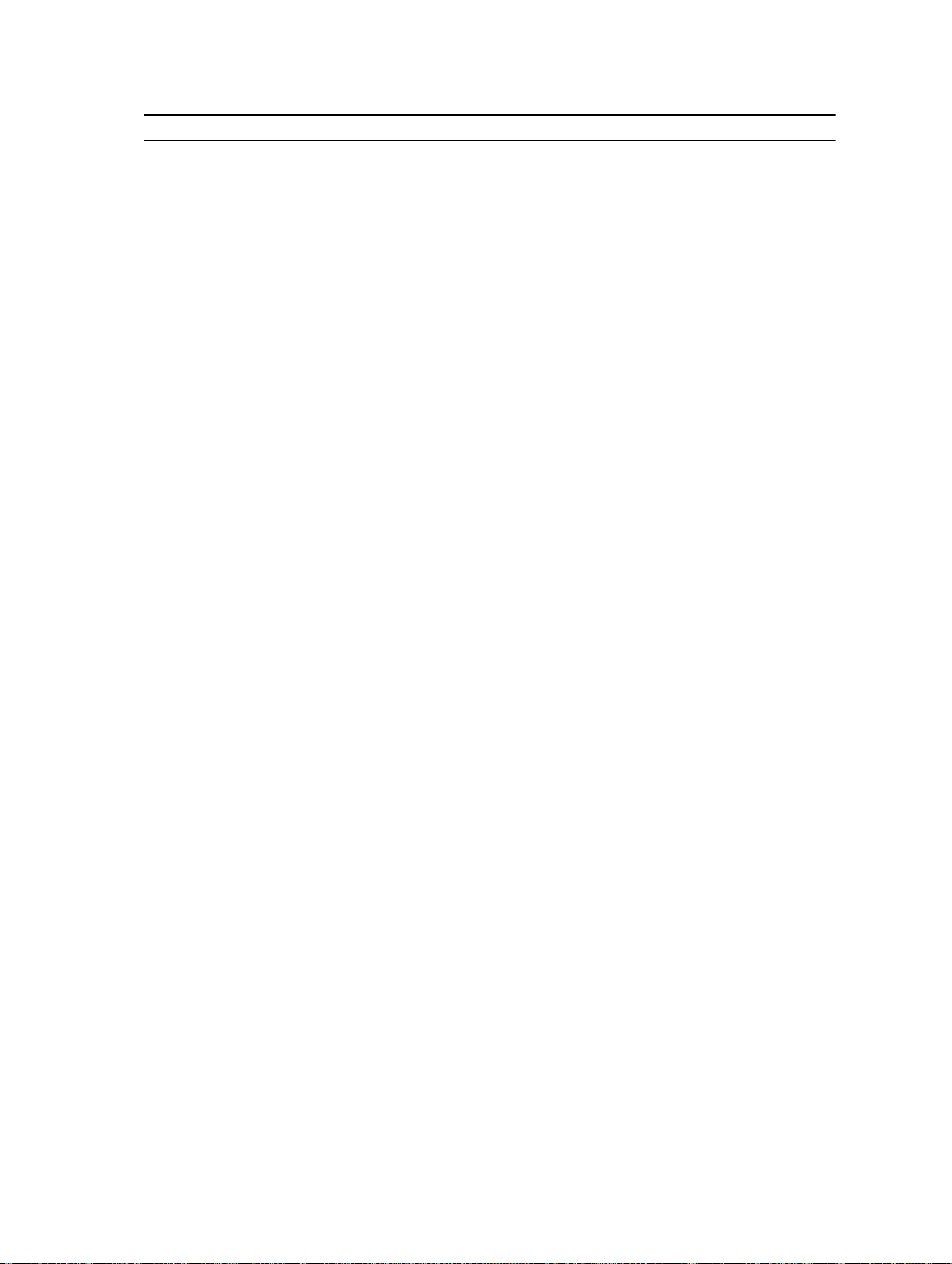
パラメータ 説明
コンソールリダイレクト BIOS 画面が特定のシリアルポートにリダイレクト、またはオフになっている
かを表示します。
ディスケット ディスケットが無効、自動有効、または読み取り専用のいずれかを表示しま
す。
Demand Based Power
Management(DBS)
組み込みハイパーバイザ 内蔵されたハイパーバイザが有効または無効になっているかを表示します。
IDE
IDE Primary Drive 0
IDE Primary Drive 1
イントルージョン システムブート中にイントルージョンチェックが有効または無効になってい
マウス マウスが有効または無効になっているかを表示します。
光学式ドライブコントローラ光学ドライブが有効または無効になっているかを表示します。
Parallel port address
Parallel port mode
プライマリ SCSI デバイスがオンまたはオフになっているかを表示します。
RAID on motherboard
DBS がシステムで有効または無効になっているかを表示します。
ドライブが有効または無効になっているかを表示します。
デバイスが自動検知され有効になっている、または無効になっているかを表
示します。
デバイスが自動検知され有効になっている、または無効になっているかを表
示します。
るかを表示します。
アドレスが LPT1、LPT2、LPT3 に存在するか、または無効になっているかを
表示します。
パラレルポートに関連した設定を表示します。
マザーボード RAID が RAID デバイスまたは SCSI デバイスとして検知され
ている、またはデバイスがシステムブート中に無効になっているかを表示し
ます。
RAID Channel A
RAID Channel B
シリアルポート 1 シリアルポート 1 が COM port、COM port 1、COM port 3、COM1 BMC、
シリアルポート 2 シリアルポート 2 が COM ポート、COM ポート 2、COM ポート 4 にマップ
スピーカ スピーカがオンまたはオフになっているかを表示します。
USB または USBB USB ポートが有効または無効になっているかを表示します。
セカンダリ SCSI デバイスが有効または無効になっているかを表示します。
マザーボード RAID チャネル A が RAID デバイスまたは SCSI デバイスとし
て検知されているかを表示します。
マザーボード RAID チャネル B が RAID デバイスまたは SCSI デバイスとし
て検知されているかを表示します。
BMC Serial、BMC NIC、BMC RAC、にマップされているか、または無効であ
るかを表示します。
されている、または無効になっているかを表示します。
29
Page 30
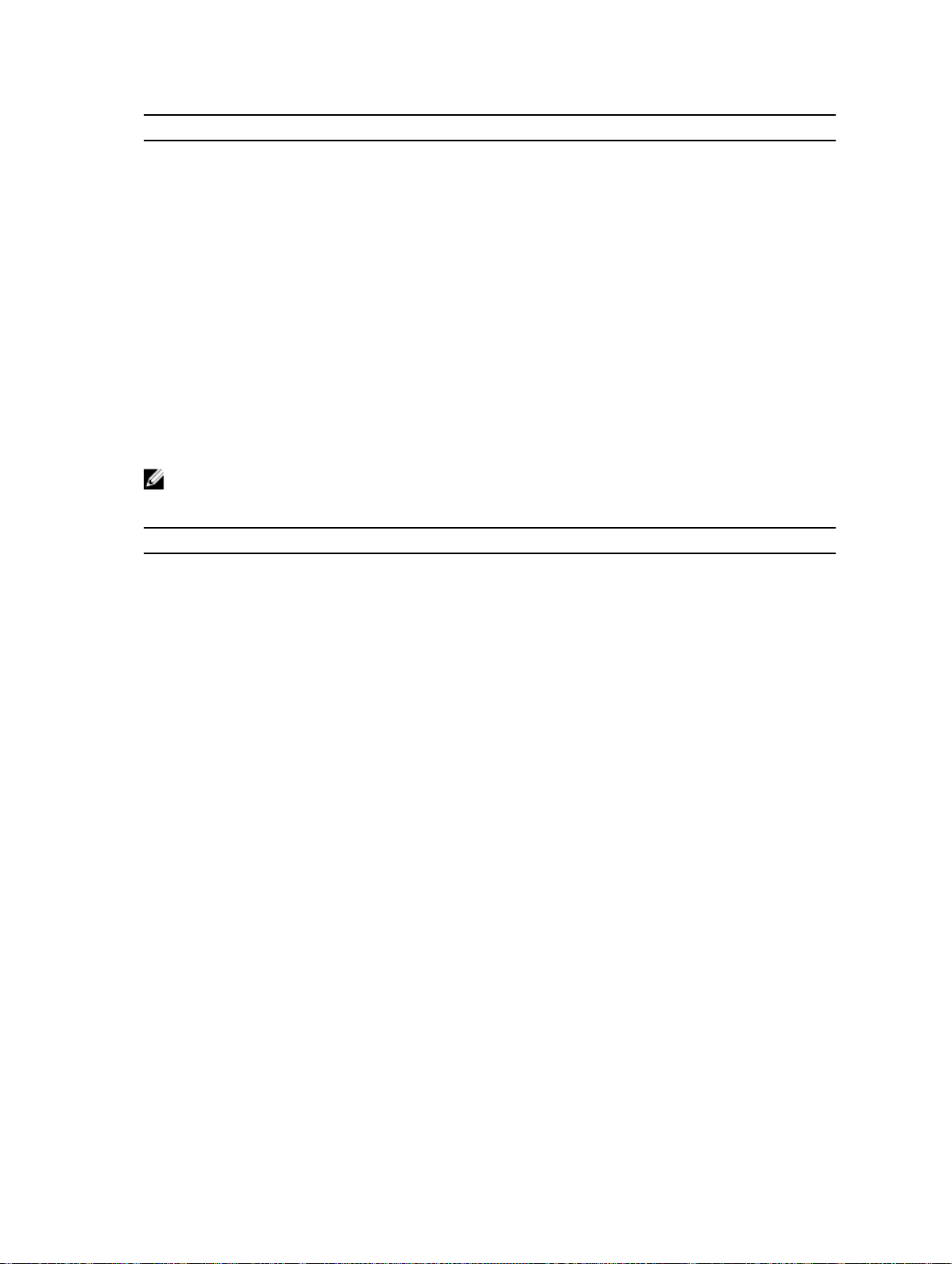
パラメータ 説明
シリアル通信 COM ポート 1 と COM ポート 2 が有効か無効か、またコンソールリダイレク
トの有無を表示します。
起動後のコンソールリダイ
レクト
外付けシリアルコネクタ 外部シリアルコネクタがシリアルデバイス 1、 シリアルデバイス 2、または
Console Redirection
Failsafe Baud Rate
シリアルアドレス選択 シリアルデバイスのポートアドレスを表示します。
システム起動後のコンソールリダイレクトが有効か無効かを表示します。
リモートアクセスデバイスのうち、どれにマップされているかを表示します。
コンソールリダイレクトフェイルセーフボーレートの設定を表示します。
PowerEdge yx2x システムでの BIOS セットアップグループ
以下の表に PowerEdge yx2x システム上の BIOS セットアップパラメータで有効なグループのリストを示し
ます。
メモ: ハードウェア構成により、属性は個々のグループ内で異なる場合があります。
表 6. PowerEdge yx2x システムでの BIOS セットアップグループ
グループ 説明
BIOS Boot Settings(BIOS 起動
設定
)
Boot Settings(起動設定) bootmode が bios に設定されているとき、システムの起動設定を制御し
組み込みサーバー管理 組み込みサーバー管理のオプションを設定します。
bootmode が bios に設定されているとき、システムの起動設定を制御し
ます。
ます。
内蔵デバイス システムボードに統合されたデバイスを制御します。
メモリ設定 システムメモリ設定を制御します。
その他の設定 その他のシステム設定を制御します。
One-Time Boot(1 回限りの起
動
)
プロセッサ設定 システムのプロセッサ設定を制御します。
SATA 設定 組み込みの SATA ポートの設定を制御します。
シリアル通信 シリアル通信オプションを制御します。
Slot Disablement(スロット無
効
)
システム情報 システムを一意に特定する情報を表示します。
システムプロファイル設定 電力管理設定を制御します。
システムセキュリティ システムのセキュリティ機能を制御します。
30
特定のデバイスに対する 1 回限りの起動をサポートします。
システムに存在するシステムスロットを制御します。
Page 31

グループ 説明
UEFI 起動設定 起動モードが uefi に設定されているときに、システムの起動設定を制御
します。
omreport chassis currents または omreport mainsystem currents
現在、Server Administrator ではこのコマンドは使用できなくなっています。
omreport chassis fans または omreport mainsystem fans
ファンプローブの状態および設定を表示するには、omreport chassis fans または omreport mainsystem
fans
コマンドを使用します。次のように入力します。
omreport chassis fans index=n
または
omreport mainsystem fans index=n
index パラメータはオプションです。index を指定しない場合は、Server Administrator はシステムにある任
意のファンプローブの状態、読み取り値、およびしきい値の概要を表示します。index を指定した場合、
Server Administrator は特定のファンプローブの概要を表示します。
omreport chassis firmware または omreport mainsystem firmware
現在のファームウェアのプロパティを表示するには、omreport chassis firmware または omreport
mainsystem firmware
omreport chassis firmware
コマンドを使用します。下記のいずれかのコマンド
または
omreport mainsystem firmware
を入力すると、Server Administrator はシステムのファームウェアのプロパティの概要を表示します。
メモ: コマンド間の一貫性を維持するため、このコマンドの出力フォーマットは変更されました。必要
に応じてユーザースクリプト変更してください。
メモ: iDRAC がインストールされている場合、Server Administrator は Lifecycle Controller のバージョ
ンを表示します。BMC がインストールされている場合は、Server Administrator は Unified Server
Configurator(USC)のバージョンを表示します。
omreport chassis frontpanel または omreport mainsystem frontpanel
電源ボタンや マスク不可能割り込み(NMI)ボタン(システムに存在する場合)などのフロントパネルボタ
ンの制御設定が有効か無効かを確認するには、omreport chassis frontpanel または omreport mainsystem
frontpanel
システムに 電源ボタンのオーバーライドが存在する場合は、電源ボタンのオーバーライドが有効になってい
るかどうかを確認してください。 電源ボタンは、システムへの電源を オンまたはオフにします。
システムに NMI ボタンのオーバーライドが存在する場合は、NMI ボタンのオーバーライドが有効になってい
るかどうかを確認してください。NMI ボタンは、ある種のオペレーティングシステムを使用している場合の
ソフトウェアまたはデバイのトラブルシューティングに使用します
コマンドを使用します。
31
Page 32

フロンパネル LCD セキュリティアクセスは、フロントパネルの暗号化のアクセス情報が、表示、変更または
無効のいずれに設定されているかを表示します。
フロントパネル LCD 情報は、サービスタグ、リモートインディケーションステータスなどの情報を表示しま
す。
omreport chassis fru または omreport mainsystem fru
FRU 情報を表示するには、omreport chassis fru または omreport mainsystem fru コマンドを使用します。
次のように入力します。
omreport chassis fru
または
omreport mainsystem fru
Server Administrator がシステムの FRU 情報の概要を表示します。この情報は、Server Administrator GUI、
SNMP、および Common Information Model で確認でき、主にトラブルシューティングのために使用されま
す。
omreport chassis hwperformance または omreport mainsystem hwperformance
システムのパフォーマンス劣化の状態および原因を表示するには、omreport chassis hwperformance また
は
omreport mainsystem hwperformance コマンドを使用します。次のように入力します。
omreport chassis hwperformance
または
omreport chassis hwperformance
Server Administrator がシステムのハードウェアパフォーマンスの劣化情報の概要を表示します。
メモ: このコマンドは、PMBus をサポートする一部の Dell 10G システムにのみ適用できます。
システムの構成によっては、次が出力される場合があります。
Hardware Performance
Index : 0
Probe Name : System Board Power Optimized
Status : Normal
Cause : [N/A]
omreport chassis info または omreport mainsystem info
omreport chassis info または omreport mainsystem info コマンドを使用すると、インストールされている
コンポーネントのバージョンの概要が表示されます。次のようにタイプします。
omreport chassis info index=n
または
omreport mainsystem info index=n
32
Page 33

index パラメータには任意でシャーシ番号を指定します。index を指定しない場合、Server Administrator は
各シャーシごとのシャーシ情報の概要を表示します。
されたシャーシの情報のサマリ情報を表示します。
メモ: iDRAC がインストールされている場合、Server Administrator は Lifecycle Controller のバージョ
ンを表示します。BMC がインストールされている場合は、Server Administrator は USC(Unified Server
Configurator)
システムの構成に応じて、次のような内容が出力される場合があります。
のバージョンを表示します。
index を指定すると、Server Administrator はその指定
インデックス
シャーシ名 : メインシステムシャーシ
ホスト名
iDRAC7 バージョン
シャーシモデル
シャーシロック : 有
シャーシサービスタグ
エクスプレスサービスコード
シャーシ資産タグ
: 0
: WIN-27C02UQFV6L
: 1.00
: PowerEdge R720
: 7654321
: 15608862073
: c
omreport chassis intrusion
omreport chassis intrusion コマンドは、システムのカバーが開いているかどうかを調べるのに使用します。
Server Administrator はシャーシのイントルージョン(侵入)イベントを追跡します。これはイントルージョ
ンが、システムコンポーネントの盗難や、正当な権限がない者による保守が行われるていることを示唆する
可能性があるためです。次のようにタイプします。
omreport chassis intrusion
以下のようなメッセージが表示されます。
イントルージョン情報
正常性
インデックス
Status(ステータス)
プローブ名 :イントルージョン
State(状態) : シャーシは閉じています
: Ok
: 0
: Ok
omreport chassis leds または omreport mainsystem leds
ハードドライブフォールトのクリアがサポートされているかどうかと、どの重大度レベルで LED が点滅する
かを確認するには、
ように入力します。
omreport chassis leds index=n
omreport chassis leds または omreport mainsystem leds コマンドを使用します。次の
33
Page 34

または
omreport mainsystem leds index=n
index パラメータはオプションです。index を指定しない場合、Server Administrator はシャーシ 0 の LED 情
報の概要を表示します。
次に出力例を示します。
メインシステムシャーシ
シャーシ識別 LED の点滅状況
index を指定すると、Server Administrator は特定のシャーシの概要を表示します。
: Off
シャーシ識別 LED 点滅のタイムアウト値
: 300
omreport chassis memory または omreport mainsystem memory
システム内の各メモリモジュールの詳細を表示するには、omreport chassis memory または omreport
mainsystem memory
で実装されているメモリ冗長性の状態、状況、およびタイプも表示します。次のように入力します。
omreport chassis memory index=n
または
omreport mainsystem index=n
index パラメータはオプションです。index を指定しない場合、Server Administrator は次のようにシステ
ム上のすべてのメモリモジュールの情報を表示します。
次に出力例を示します。
Memory Information(メモリ情報)
正常性
メモリアレイの属性
場所 : システム基板またはマザーボード
使用 : システムメモリ
を使用します。システムが冗長メモリをサポートする場合、このコマンドはシステム
: Ok
インストールされた容量
最大容量
使用可能なスロット
使用中のスロット
エラー修正 : マルチビット ECC
メモリアレイの合計
インストールされた容量の合計
オペレーティングシステムが使用できるインスト
ールされた容量の合計
34
: 65536 MB
: 786432 MB
: 24
: 8
: 65536 MB
: 64386 MB
Page 35

最大容量合計
メモリアレイ 1 の詳細
: 786432 MB
インデックス
Status(ステータス)
Status(ステータス)
Status(ステータス)
コネクタ名
タイプ : DDR3 - 同期登録済み(バッファー)
サイズ
インデックス
Status(ステータス)
コネクタ名
タイプ : DDR3 - 同期登録済み(バッファー)
サイズ
インデックス
Status(ステータス)
コネクタ名
タイプ : DDR3 - 同期登録済み(バッファー)
: 0
: Ok
: Ok
: Ok
: DIMM_A1
: 8192 MB
: 1
: Ok
: DIMM_A2
: 8192 MB
: 2
: Ok
: DIMM_A3
サイズ
インデックス
Status(ステータス)
コネクタ名
タイプ : DDR3 - 同期登録済み(バッファー)
サイズ
index を指定すると、Server Administrator は、特定のメモリモジュールについて、正常性、状態、デバイス
名、タイプ、速度、ランク、および障害を含む概要を表示します。ランクとは、Dual Inline Memory Module
(DIMM)あたり 64 ビットのデータからなる一連の DRAM デバイスです。ランクに指定できる値は、
single、dual、quad、octal、および hexa です。ランクは DIMM のランクを表示し、これによりサーバ
ー上の DIMM のサービスが容易になります。
以下は、index を指定した場合の出力例です。
メモリデバイス情報
: 8192 MB
: 3
: Ok
: DIMM_A4
: 8192 MB
35
Page 36

正常性 : Ok
Status(ステータス)
デバイス名
サイズ
タイプ : DDR3 - 同期登録済み(バッファー)
速度
ランク
障害 : なし
メモ: コマンド間で統一するために、このコマンドの出力形式と以降のコマンドのレベルは変更されて
います。これに合わせてユーザースクリプトを変更してください。
: Ok
: DIMM_A1
: 8192 MB
: 0.75 ns
: Dual
omreport chassis nics または omreport mainsystem nics
NIC およびチームインタフェースの詳細を表示するには、omreport chassis nics または omreport
mainsystem nics
かわらず、取り付けられているすべての NIC を表示します。
メモ: デバイスが検出された順序は、デバイスの物理ポート順序と一致するとは限りません。
NIC プロパティを表示するには、次のように入力します。
omreport chassis nics index=n
コマンドを使用します。XenServer では、このコマンドは、ドライバのインストールにか
または
omreport chassis nics index=n
index パラメータはオプションです。index を指定しない場合は、Server Administrator はシステム上のすべ
ての
NIC のプロパティと Index(NIC カード番号)、Interface Name、Vendor、Description、Connection
Status、および Slot フィールドの値を表示します。
index パラメータを指定した場合、Server Administrator は、特定の NIC のプロパティと Physical Interface、
Interface name、IPv4 Addresses、IPv6 Addresses、Physical Interface Receive Statistics、Physical Interface
Transmit Statistics、Interface Receive Statistics、および Interface Transmit Statistics の各フィールドの値を
表示します。
メモ: 統合型ネットワークアダプタ(CNA)カードの Fibre Channel over Ethernet(FCoE)および iSCSI
over Ethernet(iSoE)
ん。
チームインタフェースのプロパティを表示するには、次のように入力します。
omreport chassis nics config=team index=n
または
omreport mainsystem nics config=team index=n
メモ: このコマンドは、チームインタフェースがシステムで設定されている場合にのみ使用できます。
チームインタフェースは、
機能は、VMware ESX および VMware ESXi システムではサポートされていませ
Broadcom などの NIC ベンダーツールで設定します。
36
Page 37

index パラメータはオプションです。index を指定しない場合は、Server Administrator はシステム上のすべ
てのチームインタフェースの詳細と
Redundancy Status フィールドの値を表示します。
index パラメータを指定した場合、Server Administrator は、特定 NIC のチームインタフェースの詳細と
Team Interface、Interface、IPv4 Addresses、IPv6 Addresses、Team Interface Receive Statistics、Team
Interface Transmit Statistics、Interface Receive Statistics、および Interface Transmit Statistics の各フィー
ルドの値を表示します。
Index(NIC カード番号)、Interface Name、Vendor、Vendor、および
omreport chassis ports または omreport mainsystem ports
omreport chassis ports または omreport mainsystem ports コマンドを使用すると、システムのパラレルポ
ートとシリアルポートのプロパティが表示されます。
メモ: ブレードサーバーに接続されている CMC USB ポートは OMSA によって数えられません。
Server Administrator は、次のフィールドの値を表示します:ポートタイプ、外部名、ベース I/O アドレス、
IRQ レベル、コネクタタイプ、および 最大速度。次の表でフィールドについて説明します。
表 7. フィールドと説明
フィールド 説明
ポートタイプ各システムポートタイプの詳細で、シリアル、パラレル、USB などのポートや、ポインティ
ングデバイス、キーボードなどポートに接続されるデバイス種類ごとのポート名が示されま
す。
外部名 シリアルまたはパラレル、USB、マウス、キーボードなどのポートの名前です。
ベース I/O
アドレス
IRQ レベル システムにおけるハードウェア割り込みです。このハードウェア割り込みは、モデムやプリ
コネクタタイププラグのタイプ、または 2 つのデバイスを接続するケーブルとプラグで、この場合は外部デ
最大速度 ポート速度。ポート速度とは、1 秒あたりのビット数で表す、入出力チャネルのデータ転送率
16 進数で表現した開始 I/O アドレス。
ンタなどの周辺機器コンポーネントでイベントが開始された、または終了したことをシステ
ムの CPU に合図します。周辺機器相互接続(PCI)カードを介して通信を行うとき、IRQ レ
ベルは割り込み要求を送信しているデバイスのタイプを識別するための標準手段です。
バイスをシステムに接続するコネクタのタイプです。コネクタには多くのタイプがあり、そ
れぞれ異なるデバイスタイプをシステムに接続するよう設計されています。例えば、
ス、AT、アクセスバス、PS/2 などがあります。
です。シリアルポートは通常、最大速度
12 Kbps です。
115 Kbps で、USB バージョン 1.x ポートは最大速度
DB-9 オ
omreport chassis processors または omreport mainsystem processors
システムのプロセッサのプロパティを表示するには、omreport chassis processors または omreport
mainsystem processors コマンドを使用します。
Server Administrator は、インデックス、状態、コネクタ名、プロセッサのブランド、プロセッサバージョ
ン、現在の速度、状況、および コア数 の各フィールドの値を表示します。
次の表でフィールドについて説明します。
37
Page 38

表 8. フィールドと説明
フィールド 説明
インデックス プロセッサ数
Status(ステータ
ス
)
コネクタ名 システムのプロセッサスロットを使用しているデバイスの名前または番号です。
プロセッサのブ
ランド
プロセッサバー
ジョン
現在の速度 システム起動時のプロセッサの実際速度(MHz)です。
State(状態) プロセッサスロットが有効か無効かを示します。
コア数 単一チップに集積されたプロセッサ数です。
プロセッサの現在の状態です。
Intel Itanium、Intel Pentium III、Intel Xeon、または AMD Opteron などの製造元によっ
て製造されたプロセッサのタイプです。
プロセッサのモデルとステッピング番号です。
特定のプロセッサの機能およびキャッシュプロパティ
特定のコネクタ上のプロセッサのキャッシュプロパティを調べるには、次のように入力します。
omreport chassis processors index=n
または
omreport mainsystem processors index=n
index パラメータは任意です。index を指定しない場合、Server Administrator はすべてのプロセッサのプロ
パティを表示します。index を指定すると、Server Administrator はその指定されたプロセッサのプロパティ
を表示します。
以下の表に、特定のマイクロプロセッサの固有機能のために定義されるフィールドをリストします。
表 9. マイクロプロセッサとフィールド
マイクロプロセッサ フィールド
Intel プロセッサ
AMD プロセッサ
以下のフィールドは、特定のマイクロプロセッサに存在するキャッシュのために定義されます。キャッシュ
がプロセッサに組み込まれている場合、キャッシュレポートにはフィールドは表示されません。
• 速度
38
• 64 ビットサポート
• ハイパースレッディング (HT)
• 仮想化テクノロジ (VT)
• Demand Based Switching (DBS)
• Execute Disable (XD)
• ターボモード
• 64 ビットサポート
• AMD-V
• AMD PowerNow!
• No Execute(NX)
Page 39

• 対応するキャッシュデバイスの種類
現在のキャッシュ デバイスの種類
•
• 外部ソケット名
メモ: ある種のオペレーティングシステム(例:VMware ESXi)での制限により、本リリースの
OpenManage Server Administrator で一部の機能を利用できない場合があります。
以下の表は、特定のプロセッサの個々のキャッシュ用に表示されるフィールドを示します。
表 10. フィールドと説明
フィールド 説明
Status(ステータス) そのプロセッサ上の特定のキャッシュが有効か無効かを報告します。
レベル プライマリキャッシュかセカンダリキャッシュかを表します。プライマリ
レベルキャッシュは、プロセッサ組み込みのメモリバンクです。セカンダ
リレベルキャッシュはプライマリキャッシュに送るデータを準備するため
のステージングエリアです。セカンダリレベルキャッシュは、プロセッサ
に組み込みの場合もあれば、プロセッサの外部のメモリチップセットに置
かれる場合もあります。プロセッサ内部のキャッシュは レベル 1(または
L1)と呼ばれます。L2 キャッシュは、Intel Pentium プロセッサを使用す
るシステムでは外部キャッシュであり、セカンドレベルキャッシュとして
アクセスされます。L1 や L2 という名前は、そのキャッシュの物理的な場
所(プロセッサの内部または外部)を示すものではなく、キャッシュがア
クセスされる順番を示します
(L1 が最初にアクセスされ、従って内部に置
かれる)。
速度 キャッシュがメインメモリからプロセッサへデータを転送できる速度を示
します。
最大サイズ キャッシュが保持できる最大のメモリ容量(KB 単位)
インストールサイズ キャッシュの実際のサイズ。
タイプ プライマリキャッシュかセカンダリキャッシュかを示します。
場所 キャッシュの場所がプロセッサ上かプロセッサ外のチップセット上かを示
します。
書き込みポリシー
キャッシュが書き込みサイクルを扱う方法を示します。ライトバック ポ
リシーでは、キャッシュはバッファのように機能します。プロセッサが書
き込みサイクルを開始すると、キャッシュはデータを受信してサイクルを
停止します。その後キャッシュはシステムバスが使用可能になるとデータ
をメインメモリにライトバックします。
ライトスルーポリシーでは、プロセッサはキャッシュを通過してメインメ
モリに書き込みます。データがメインメモリに保存されるまで、書き込み
サイクルは完了となりません。
結合性
メインメモリの内容がキャッシュに格納される方法を示します。
• 完全アソシエティブキャッシュでは、メインメモリのラインはキャッ
シュのどの場所にでも格納できます。
• n ウェイセットアソシエティブキャッシュでは、 n 個の固有のメモリ
ラインを同じ
n 個のキャッシュラインに直接にマップします。例え
39
Page 40

フィールド 説明
ば、メモリ内の任意のページのライン 0 がキャッシュメモリのライン
0 に格納されます。
対応するキャッシュデバイス
の種類
現在のキャッシュ デバイスの種類現在インストールされている、キャッシュがサポート可能な SRAM の種
外部ソケット名 シルクスクリ
ーン名
エラー修正の種類 そのメモリが実行可能なエラーチェックおよび訂正(ECC)の種類。コレ
デバイスがサポート可能なスタティックランダムアクセスメモリ(SRAM)
の種類。
類。
システムボード上のソケットの横にプリントされている名前
クタブル
ECC またはアンコレクタブル ECC。
omreport chassis pwrmanagement または omreport mainsystem pwrmanagement
システムの電源バジェットキャップと電源管理のプロファイルを表示するには、omreport chassis
pwrmanagement または omreport mainsystem pwrmanagement コマンドを使用します。値は、構成に基
づいてワットや
omreport chassis pwrmanagement
または
omreport mainsystem pwrmanagement
メモ: コマンド間で統一するために、このコマンドと以降のコマンドレベルの出力形式が変わりました。
したがって、これに合わせてユーザースクリプトを変えなければならない場合があります。
メモ: omreport chassis pwrmanagement または omreport mainsystem pwrmanagement コマンド
は、PMBus(Power Management Bus)をサポートし、ホットスワップ対応の電源装置を搭載してい
る PowerEdge 11G システムで適用可能であり、固定型の非冗長電源装置が取り付けられているシステ
ムでは適用できません。
BTU/Hr 単位で表示されます。
omreport chassis pwrmanagement または omreport mainsystem pwrmanagement コマンドの出力には、
有効なパラメータが一覧表示されます。次の表は、使用可能な設定を示します。
表 11. omreport chassis pwrmanagement または omreport mainsystem pwrmanagement の有効なパラメータ
名前 = 値のペア 説明
unit=<watt | btuphr>
config=budget
config=profile
40
ユーザー指定の単位で電力を表示します。
電力バジェットの情報を表示します。
電力プロファイル情報を表示します。
Page 41

名前 = 値のペア 説明
メモ: PowerEdge 12G システムでは、profile
オプションは SysProfile で、BIOS セットア
ップグループの System Profile Settings にグ
ループ分けされます。詳細に関しては、
「
PowerEdge 12G システムでの BIOS セットア
ップの設定」を参照してください。
システムの電源管理プロファイルごとに、次のフィールドの値が表示されます:Maximum Performance (最
大パフォーマンス
ル)、および Custom (カスタム)。
カスタム属性は、CPU Power and Performance Management (CPU 電源とパフォーマンス管理)、Memory
Power and Performance Management
Management (ファン電源とパフォーマンス管理) です。
次に出力例を示します。
Power Inventory and Budget
Power Inventory
System Idle Power : 92 W
System Maximum Potential Power : 344 W
)、Active Power Controller (アクティブ電源コントローラ)、OS Control (OS コントロー
(メモリ電源とパフォーマンス管理)、Fan Power and Performance
Power Budget
Attribute : Enable Power Cap
Values : Enabled
Attribute : Power Cap
Values : 400 W (56%)
メモ: 電源バジェットには、詳細をレポートするためのライセンスが必要です。適切なライセンスがイ
ンストールされていないか、有効期限が切れている場合、電力バジェットの詳細は表示されません。詳
細に関しては、dell.com/support/manuals にある『Dell License Manager
い。
ガイド
』を参照してくださ
omreport chassis pwrmonitoring または omreport mainsystem pwrmonitoring
システムの電力消費のプロパティを表示するには、omreport chassis pwrmonitoring または omreport
mainsystem pwrmonitoring コマンドを使用します。値は、構成に基づいてワットや BTU/n 時単位で表示さ
れます。次のように入力します。
omreport chassis pwrmonitoring
または
omreport mainsystem pwrmonitoring
システムの各電源監視プロファイルの以下のフィールドの値が表示されます。
41
Page 42

• 電力消費量状態
プローブ名
•
• 読み取り値
• 警告しきい値
• エラーしきい値
• アンペア数:場所と読み取り値
• 電力トラッキング統計
• エネルギー消費量
• 測定開始時刻
• 測定終了時刻
• 読み取り値
• システムピーク電力
• システムピークアンペア数
メモ: omreport chassis pwrmonitoring または omreport mainsystem pwrmonitoring コマンドは、
PMBus(Power Management Bus)をサポートし、ホットスワップ対応の電源装置を搭載している
PowerEdge 10G 以降のシステムで適用可能であり、固定型の非冗長電源装置が取り付けられているシ
ステムでは適用できません。
メモ: 電力監視には、詳細をレポートするためのライセンスが必要です。適切なライセンスがインスト
ールされていないか、有効期限が切れている場合、システムの電力消費の詳細は表示されません。詳細
に関しては、dell.com/openmanagemanuals にある『Dell License Manager
さい。
ガイド
』を参照してくだ
メモ: コマンド間で統一するために、このコマンドと以降のコマンドレベルの出力形式が変わりました。
したがって、これに合わせてユーザースクリプトを変えなければならない場合があります。
電力統計をワット数でレポートする出力例は次のとおりです。
Power Consumption Information
Power Consumption
Index : 1
Status : Ok
Probe Name : System Board Pwr Consumption
Reading : 539W
Warning Threshold : 994W
Failure Threshold : 1400 W
Amperage
PS1 Current 1 : 1.2 A
Power Headroom
System Instantaneous Headroom : 300 W
System Peak Headroom : 340 W
42
Page 43

Power Tracking Statistics
Statistic : Energy consumption
Measurement Start Time : Thu May 28 11:03:20 2011
Measurement Finish Time : Fri May 28 11:05:46 2011
Reading : 5.9 KWH
Statistics : System Peak Power
Measurement Start Time : Mon May 18 16:03:20 2011
Peak Time : Wed May 27 00:23:46 2011
Peak Reading : 630 W
Statistics : System Peak Amperage
Measured Since : Mon May 18 16:03:20 2011
Read Time : Tue May 19 04:06:32 2011
Peak Reading : 2.5 A
メモ: 電源管理機能は、ホットスワップ可能な電源装置を備えた PowerEdge システムでのみ利用可能
で、固定された非冗長電源装置を搭載したシステムでは利用できません。
omreport chassis pwrsupplies または omreport mainsystem pwrsupplies
omreport chassis pwrsupplies または omreport mainsystem pwrsupplies コマンドを使用してシステムの電
源装置のプロパティを表示できます。次のようにタイプします。
omreport chassis pwrsupplies
または
omreport mainsystem pwrsupplies
メモ: コマンド間で統一するために、このコマンドの出力形式は変更されています。これに合わせてユ
ーザースクリプトを変更してください。
システム内の各電源装置プロファイルについて、次のフィールドの値が表示されます。
• 状態
• 場所
• 種類
• 定格入力ワット数
• 最大出力ワット数
• オンライン状態
• 電力監視対応
omreport chassis remoteaccess または omreport mainsystem remoteaccess
DRAC がインストールされている場合、omreport chassis remoteaccess または omreport mainsystem
remoteaccess
コマンドを使って、ベースボード管理コントローラまたは Integrated Dell Remote Access
43
Page 44

Controller(BMC/iDRAC)および Remote Access Controller の一般情報を表示できます。次のようにタイ
プします。
omreport chassis remoteaccess
または
omreport mainsystem remoteaccess
メモ: コマンド間の一貫性を維持するため、このコマンドの出力フォーマットおよび後続するコマンド
レベルが変更されました。必要に応じてユーザースクリプト変更してください。
omreport chassis remoteaccess または omreport mainsystem remoteaccess コマンドの出力では、以下の
表に示すような有効なパラメータをリストします。
表 12. omreport chassis remoteaccess または omreport mainsystem remoteaccess の有効なパラメータ
名前 = 値のペア 説明
config=additional
config=advsol
config=nic
config=serial
config=serialoverla
n
config=terminalmo
de
config=user
iDRAC 上での IPv4 と IPv6 アドレスの現在の状況を報告します。
シリアルオーバー LAN 接続での高度な BMC/iDRAC またはリモートアクセス情報を
報告します。
LAN 接続での BMC/iDRAC またはリモートアクセス情報を報告します。
BMC またはリモートアクセスに関するシリアルポート情報を報告します。
シリアルオーバー LAN 接続での BMC/iDRAC またはリモートアクセス情報を報告し
ます。
シリアルポートのターミナルモード設定を報告します。
BMC/iDRAC またはリモートアクセスユーザーの情報を報告します。
omreport chassis removableflashmedia または omreport mainsystem removableflashmedia
システム上のリムーバブルフラッシュメディアの詳細とその正常性状態を表示するには、omreport chassis
removableflashmedia
します。
omreport chassis removableflashmedia
または
omreport mainsystem removableflashmedia
または omreport mainsystem removableflashmedia を使用します。次のように入力
Server Administrator がシステムのリムーバブルフラッシュメディア情報の概要を表示します。
メモ: vFlash または SD カードのサイズが 1 GB 未満の場合、サイズは MB 単位で表示されます。
システムの構成に応じて、次の内容が出力される場合があります。
リムーバブルフラッシュメディア情報
正常性 : 重要
内部デュアル SD モジュールの冗長性 : 重要
44
Page 45

属性 : 冗長性
Value
内部 SD モジュールの状態
Status(ステータス)
コネクタ名 : システム基板 SD ステータス 1
State(状態) : あり
ストレージサイズ
Status(ステータス)
コネクタ名 : システム基板 SD ステータス 2
State(状態) : あり
ストレージサイズ
VFlash メディアの詳細
コネクタ名 : システム基板 SD ステータス 1
タイプ : vFlash SD カード
State(状態) : あり
使用可能サイズ
ストレージサイズ
: 損失
: OK
: 512 MB
: OK
: 512 MB
: 472 MB
: 512 MB
omreport chassis slots または omreport mainsystem slots
omreport chassis slots または omreport mainsystem slots コマンドを使用してシステムスロットのプロパ
ティ を表示できます。次のようにタイプします。
omreport chassis slots index=n
または
omreport mainsystem slots index=n
index パラメータは任意です。index を指定しない場合、Server Administrator はシステム内のすべてのスロ
ットのプロパティを表示します。index を指定すると、Server Administrator はその指定されたスロットのプ
ロパティを表示します。
メモ: コマンド間の一貫性を維持するため、このコマンドの出力フォーマットが変更されました。必要
に応じてユーザースクリプト変更してください。
システムの各スロットについて、以下の表に示されたフィールドの値が表示されます。
45
Page 46

表 13. omreport chassis slots または omreport mainsystem slots の有効なパラメータ
フィールド 説明
インデックスシステムのスロット番号。
スロット IDシステムのマザーボードのスロットの隣にある印刷されたシルクスクリーンの名前。システ
ムの各スロットを固有に識別する英数字のテキスト。
アダプタ そのスロットに合うカード名とタイプ。例:ストレージアレイコントローラ、SCSI アダプタ、
iDRAC Enterprise、HBA など。
データバス幅システムのコンポーネント間の情報パスのビット幅。値の範囲は 16 ~ 64 ビットです。
omreport chassis temps または omreport mainsystem temps
システムの温度プローブのプロパティを表示するには、omreport chassis temps または omreport
mainsystem temps
omreport chassis temps index=n
または
omreport mainsystem temps index=n
index パラメータはオプションです。index を指定しない場合は、Server Administrator はシステムにある任
意の温度プローブの状態、読み取り値、およびしきい値の概要を表示します。index を指定した場合、Server
Administrator
コマンドを使用します。次のように入力します。
は特定の温度プローブの概要を表示します。
omreport chassis volts または omreport mainsystem volts
omreport chassis volts または omreport mainsystem volts コマンドを使用してシステムの電圧プローブの
プロパティ を表示できます。次のようにタイプします。
omreport chassis volts index=n
または
omreport mainsystem volts index=n
index パラメータは任意です。index を指定しない場合、Server Administrator はシステム内のすべての電圧
プローブの状態、読み取り状況、およびしきい値のセットの概要を表示します。index を指定すると、Server
Administrator
はその指定された電圧プローブに関する概要を表示します。
omreport licenses
システムに取り付けられているハードウェアデバイスのデジタルライセンスを表示するには、omreport
licenses コマンドを使用します。次のように入力します。
omreport licenses
以下は、omreport licenses コマンドの出力例です。
46
Page 47

デバイスインデックス
デバイス状態
デバイス
デバイスの説明
デバイス ID
: 0
: Ok
: iDRAC7
: iDRAC
: xxxx
ライセンスインデックス
説明 : iDRAC7 エンタープライズ評価ライセンス
Status(ステータス)
推奨処置
ライセンスの種類 : 評価版
EntitlementID : xxxx
有効期限日
: 0
: OK
: N/A
: yyyy-mm-dd hh:mm:ss
omreport system コマンドまたは omreport servermodule コマンド
ログ、しきい値、所有コスト情報、およびシャットダウン処置と回復処理の設定方法の情報を表示するには、
omreport system または omreport servermodule コマンドを使用します。
omreport system または omreport servermodule
omreport system または omreport servermodule コマンドを使用すると、システムの全般的なステータスを
見ることができます。レベル 3 のコマンド(omreport system shutdown 、omreport servermodule
shutdown など)を指定すると、単一のシステムのコンポーネントに関する詳細な情報を取得できます。単
に
omreport system または omreport servermodule と指定した場合には、ハイレベルなステータスが表示
されます。以下のように入力します。
omreport system
または
omreport servermodule
お使いのシステムに、メインシステムシャーシまたはメインシステムがあり、かつ少なくとも 1 つの直接接
続されているストレージデバイスがある場合は、
ことがあります。
重大度 : コンポーネント
OK
重要 : ストレージ
: メインシステムシャーシ
Server Administrator は次の例に示すような概要が表示する
47
Page 48

ログ表示のコマンド
警告ログ、コマンドログおよびハードウェアまたは ESM ログを表示するには、omreport system または
omreport servermodule コマンドを使用します。
メモ: 警告ログまたはコマンドログが無効な XML データ(選択項目について生成された XML データが
適切な形式でないときなど
をクリアするには、omconfig system alertlog action=clear または omconfig system
cmdlog action=clear と入力します。今後の参考のためにログ情報を維持する必要がある場合は、
クリアする前にログのコピーを保存してください。ログのクリアの詳細に関しては、「ログをクリアす
るコマンド」を参照してください。
アラートログの内容を表示するには、次のように入力します。
omreport system alertlog
または
omreport servermodule alertlog
コマンドログの内容を表示するには、次のように入力します。
omreport system cmdlog
または
omreport servermodule cmdlog
ESM ログの内容を表示するには、次のように入力します。
omreport system esmlog
)を示す場合は、ログをクリアして、問題を解決する必要があります。ログ
または
omreport servermodule esmlog
ESM ログの全般的な正常性の状態
omreport system esmlog または omreport servermodule esmlog コマンドを実行すると、ESM ログが表示
されます。レポートの最初の行には、システムハードウェアの全般的な正常性を反映する表示がなされます。
例えば、Health: OK は、ESM ログ用に割り当てられた容量のうち、メッセージで占有されている容量が
80 パーセント未満であることを意味します。ESM ログ割り当て容量のうち、メッセージ占有率が 80 パーセ
ント以上になった場合は、以下のような注意が表示されます。
正常性: 非重要
注意が表示されたら、警告と重要の重大度状態をすべて解決してから、ログをクリアしてください。
omreport system alertaction または omreport servermodule alertaction
システムコンポーネント上の警告イベントおよび障害イベントに対して設定されている警告処置の概要を表
示するには、omreport system alertaction または omreport servermodule alertaction コマンドを使用しま
す。警告処置は、コンポーネントで警告イベントまたは障害イベントが発生したときに Server Administrator
がどのように応答するかを決定します。
omreport system alertaction コマンドまたは omreport servermodule alertaction コマンドは、コンポーネ
ントに対して指定された警告処置を確認するのに役立ちます。コンポーネントに警告処置を設定するには、
48
Page 49

omconfig system alertaction コマンドまたは omconfig servermodule alertaction コマンドを使用します。
詳細に関しては、「
メモ: コマンド間で統一するために、このコマンドの出力形式は変更されています。これに合わせてユ
ーザースクリプトを変更してください。
メモ: 特定のオペレーティングシステム(例:VMware ESXi)の制限により、本リリースの OpenManage
Server Administrator
omconfig:計装サービスを使ったコンポーネントの管理」を参照してください。
で一部の機能を利用できない場合があります。
警告処置の表示があるコンポーネントおよびイベント
システムにコンポーネントまたはイベントが存在する場合、次のようなコンポーネントやイベントに関して
警告処置のプロパティを表示します。
• バッテリ警告
• バッテリ障害
• シャーシイントルージョン
• 電流プローブ警告
• 電流プローブ障害
• ファン警告
• ファン障害
• メモリ事前障害
• メモリの障害
• システム電源プローブ警告
• システム電源プローブが障害を検出
• システムピーク電力
• 電源装置警告
• 電源装置エラー
• 劣化冗長
• 喪失冗長
• 温度警告
• 不適切な温度
• 電圧警告
• 不適切な電圧
• プロセッサ警告
• プロセッサ障害
• ハードウェアログ警告
• ハードウェアログが一杯
• ウォッチドッグ ASR
• ストレージシステム警告
• ストレージシステム障害
• ストレージコントローラ警告
• ストレージコントローラ障害
• 物理ディスク警告
• 物理ディスク障害
• 仮想ディスク警告
49
Page 50

• 仮想ディスク障害
エンクロージャ警告
•
• エンクロージャ障害
• ストレージコントローラバッテリ警告
• ストレージコントローラバッテリ障害
• リムーバブルフラッシュメディア存在
• リムーバブルフラッシュメディア取り外し
• リムーバブルフラッシュメディア障害
メモ: ストレージコントローラバッテリ警告およびストレージコントローラバッテリ障害イベントはブ
レードシステムで利用できません。
メモ: システム電源プローブ警告はブレードシステムには適用されません。
omreport system assetinfo または omreport servermodule assetinfo
omreport system assetinfo または omreport servermodule assetinfo は、システムのオーナーシップ情報
(獲得、減価償却、保証情報など)のコストを見るために使用します。これらフィールドを 設定するには、
omconfig system assetinfo または omconfig servermodule assetinfo コマンドを使用します。詳細につい
ては「Omconfig System または Servermodule Assetinfo によるオーナーシップ値のコストの編集」を参照
してください。
omreport system events または omreport servermodule events
omreport system events または omreport servermodule events コマンドを使用すると、現在有効または無
効の SNMP トラップが表示されます。次のように入力します。
omreport system events
または
omreport servermodule events
このコマンドは、イベント生成の対象となるシステム内の各コンポーネントの概要を表示します。各コンポ
ーネントごとについて、どのような重大度がレポート対象として、あるいはレポート対象外として設定され
ているかを表示します。以下に若干のコンポーネントに関する出力例を示します。
現在の SNMP トラップ構成 ----------- システム ----------- 有効な設定: 情報、警告、重要 無
効: なし --------------- 電源装置 ---------------- 有効な設定: 情報、警告、重要 無効: な
し ----------- ファン ----------- 有効な設定: 重要 無効: 情報、警告、重要
--------------------- リムーバブルフラッシュメディア --------------------- 有効な設
定: 情報、警告、重要 無効: なし
完全なレポートには、イベントが生成されるシステム内すべてのコンポーネントの設定が一覧されます。
omreport system events type または omreport servermodule events type
特定タイプのコンポーネントのステータスを表示するには omreport system events type=<コンポーネント
名> または omreport servermodule event type=<コンポーネント名> コマンドを使用します。以下のように
入力します。
omreport system events type=fans
50
Page 51

または
omreport servermodule events type=fans
このコマンドは、イベントが生成されるシステム内の各コンポーネントの概要を表示します。
次の表に、各種コンポーネントタイプで表示されるイベントを示します。
メモ: ある種のオペレーティングシステム(例:VMware ESXi)での制限により、本リリースの
OpenManage Server Administrator で一部の機能を利用できない場合があります。
表 14. omreport system events type または omreport servermodule events type の有効なパラメータ
名前 = 値のペア 説明
type=accords
type=battery
type=fanenclosures
type=fans
type=intrusion
type=log
type=memory
type=powersupplies
type=redundancy
type=systempower
type=temps
type=removableflashmedia
type=volts
次に出力例を示します。
現在の SNMP トラップ構成 ------- システム ------- 有効な設定: 情報、警告、重要 無効: なし
----------- ファングループ ---------- 有効な設定: 情報、警告、重要 無効: なし
----------- 個々のオブジェクト ----------- システムボード ファン 1 RPM 設定インデックス:
0 有効: 情報、警告、重要 無効: なし システムボード ファン 2 RPM 設定インデックス:1 有効: 情
報、警告、重要 無効: なし
AC 電源コードのイベントを報告します。
バッテリのイベントを報告します。
ファンエンクロージャのイベントを報告します。
ファンのイベントを報告します。
シャーシイントルージョンのイベントを報告します。
ログのイベントを報告します。
メモリのイベントを報告します。
電源装置のイベントを報告します。
冗長性のイベントを報告します。
システム電源のイベントを報告します。
温度のイベントを報告します。
リムーバブルフラッシュメディアのイベントを報告します。
電圧のイベントを報告します。
omreport system operatingsystem または omreport servermodule operatingsystem
オペレーティングシステムの情報を表示するには、omreport system operatingsystem または omreport
servermodule operatingsystem コマンドを使用します。
51
Page 52

omreport system pedestinations または omreport servermodule pedestinations
omreport system pedestinations または omreport servermodule pedestinations コマンドは、プラットフォ
ームイベントに関するアラートの宛先を表示するために使用します。表示される宛先の数によっていは、各
宛先アドレスごとに異なる
omreport system pedestinations
または
omreport servermodule pedestinations
omreport system pedestinations または omreport servermodule pedestinations コマンドの出力では、有効
なパラメータがリストされます。
メモ: コマンド間の一貫性を維持するため、このコマンドの出力フォーマットは変更されました。必要
に応じてユーザースクリプト変更してください。
omreport system pedestinations または omreport servermodule pedestinations の送信先設定
omreport system pedestinations または omreport servermodule pedestinations を使用してシステム上で
設定できる送信先の実際の数は異なる場合があります。
次の表は、使用可能な設定を示します。
表 15. omreport system pedestinations または omreport servermodule pedestinations の設定
出力 属性 説明
IP アドレスをしています。次のようにタイプします。
送信先リスト
Destination Number:
Destination1
Destination Number:
Destination 2
Destination Number:
Destination 3
Destination Number:
Destination 4
Destination Number:
Destination 5
宛先 1: 最初の宛先を表示します。
例:
101.102.103.104: 最初の宛先の IPv4 アドレスです。
宛先 2: 二番目の宛先を表示します。
例:
110.120.130.140: 二番目の宛先の IPv4 アドレスです。
宛先 3: 三番目の宛先を表示します。
例:
201:202:203:204: 三番目の宛先の IPv4 アドレスです。
宛先 4: 四番目の宛先を表示します。
例:
210.211.212.213: 四番目の宛先の IPv4 アドレスです。
宛先 5: 五番目の宛先を表示します。
例:
52
Page 53

出力 属性 説明
2001:0db8:85a3:0000:0000:8a2e:0370:7334: 五番目
の宛先の
IPv6 アドレスです。
Destination Number:
Destination 6
Destination Number:
Destination 7
Destination Number:
Destination 8
送信先設定
attribute=communityst
ring
メモ: iDRAC7 固有のバージョンの 12G システムでは、ipaddress に完全修飾ドメイン名(FQDN)を
使用することもできます。
宛先 6: 六番目の宛先を表示します。
例:
2001:0db8:85a3:0000:0000:8a2e:0370:7334: 六番目
の宛先の IPv6 アドレスです。
宛先 7: 七番目の宛先を表示します。
例:
210.211.212.213: 七番目の宛先の IP アドレスです。
宛先 8: 八番目の宛先を表示します。
例:
210.211.212.213: 八番目の宛先の IP アドレスです。
communitystring: パスワードとして機能し、BMC と送
信先管理ステーションの間で送信される
ージを認証するのに使用されるテキストを表示します
SNMP メッセ
omreport system platformevents または omreport servermodule platformevents
omreport system platformevents または omreport servermodule platformevents コマンドを使用すると、
各プラットフォームイベントに対して、システムがどのように反応するかのリストが表示されます。
メモ: コマンド間の一貫性を維持するため、このコマンドの出力フォーマットが変更されました。必要
に応じてユーザースクリプト変更してください。
omreport system recovery または omreport servermodule recovery
omreport system recovery または omreport servermodule recovery コマンドを使用すると、大規模なオペ
レーティングシステム用に構成されたアクションがあるかどうかが表示されます。また、オペレーティング
システムがハングしたと判断するのに必要な経過時間も表示されます。
omreport system shutdown または omreport servermodule shutdown
システムの保留中のシャットダウン処置を表示するには、omreport system shutdown または omreport
servermodule shutdown コマンドを使用します。シャットダウンのプロパティが設定されている場合、この
コマンドは次のプロパティを表示します。
53
Page 54

メモ: 特定のオペレーティングシステム(例:VMware ESXi)の制限により、本リリースの OpenManage
Server Administrator
で一部の機能を利用できない場合があります。
omreport system summary または omreport servermodule summary
omreport system summary または omreport servermodule summary コマンドを使用すると、現在システム
にインストールされているソフトウェアとハードウェアコンポーネントの包括的な概要が表示されます。次
のように入力します。
omreport system summary
または
omreport servermodule summary
メモ: vFlash または SD カードのサイズが 1 GB 未満の場合、サイズは MB 単位で表示されます。
メモ: iDRAC がインストールされている場合、Server Administrator は LCC のバージョンを表示しま
す。BMC がインストールされている場合は、Server Administrator は USC のバージョンを表示します。
CLI ウィンドウに表示される出力は、システム管理ソフトウェア、オペレーティングシステム、およびシス
テムにインストールされているハードウェアコンポーネントとオプションによって異なります。以下の
分的な
コマンドの結果は固有のものであり、システムのハードウェアとソフトウェアの構成に類似しない場
合もあります。
System Summary
-----------------
部
Software Profile
-----------------
Systems Management
Name : Dell OpenManage Systems Management Software (64–
Bit)
Version : x.x.x
Description : Systems Management Software
Contains Apache Tomcat Webserver x.x.x
: Common Storage Module x.x.x
: Data Engine x.x.x
: Hardware Application Programming Interface x.x.x
: Instrumentation Servicex.x.x
: Instrumentation Service Integration Layer x.x.x
Intel SNMP Agent x.x.x
: Inventory Collector x.x.x
: OMACS x.x.x
: Operating System Loggingx.x.x
54
Page 55

: Oracle Java Runtime Environment x.x.x
: Remote Access Controller Managed Node x.x.x
: Server Administrator Common Framework x.x.x
: Server Administrator Core files x.x.x
: Server Administrator Instrumentation files x.x.x
: Server Administrator Core files x.x.x
: Server Instrumentation SNMP Module x.x.x
: Server Instrumentation WMI Module x.x.x
: Storage Management x.x.x
Operating System
Name : Microsoft Windows Server 2008 R2, Enterprise x64
Edition
Version : Version 6.1 (Build 7601 : Service Pack 1) (x64)
Server Full Installation
System Time : Fri May 20 18:02:52 2XXX
System Bootup Time : Wed May 18 18:37:58 2XXX
-------
Server Module
-------
Information
Host Name : WIN-GSFCCED6N2D
System Location : Please set the value
Model : PowerEdge FM120
Asset Tag SST,3,4,S
Service Tag CB2DX1S
Express Service Code 26790524560
Slot Number Slot =8
Slot Name SLOT-02
Form Factor 1U Half Width
Node Id CB2DX1Sc
Remote Access Information
Remote Access Device : iDRAC7 Express
vFlash Media : Absent
55
Page 56

Processor 1
Processor Brand : Genuine Intel (R) CPU 4000 @ 2.41GHz
Processor Version : Model 77
Voltage : 1000 mV
Memory
Total Installed Capacity :4096 MB
Memory Available to the OS :4096 MB
Total Maximum Capacity :32768 MB
Memory Array Count : 1
Memory Array 1
Location : System Board or Motherboard
Use : System Memory
Installed Capacity : 4096 MB
Maximum Capacity : 32768 MB
Slots Available : 24
Slots Used : 1
ECC Type : Multibit ECC
BIOS Information
Manufacturer : Dell Inc.
Version : 0.1.10
Release Date : 07/31/2013
Firmware Information
Name : iDRAC7
Version : 1.50.50 (Build 3)
Firmware Information
Name : Lifecycle Controller 2
Version : 1.3.0.518
---------------
Remote Access Controller
---------------
56
Page 57

Remote Access Controller
Information
Product : iDRAC7 Express
IP Address : 10.94.146.217
IP Subnet : 255.255.255.0
IP Gateway : 10.94.146.1
IPv6 Address 1 : ::
IPv6 Address 2 : ::
IPv6 Gateway : ::
---------------
Network Data
---------------
Network Interface 0
IP Address : xx.xx.xx.xx
Subnet Mask : xx.xx.xx.xx
Default Gateway : xx.xx.xx.xx
MAC Address : : xx-xx-xx-xx-xx-xx
Network Interface 1
IP Address : xx.xx.xx.xx
Subnet Mask : xx.xx.xx.xx
Default Gateway : xx.xx.xx.xx
MAC Address : : xx-xx-xx-xx-xx-xx
omreport system summary または omreport servermodule summary を使ったハードウェア情
報
システム概要ハードウェア情報には、システムに存在するインストール済みの次の種類のコンポーネントに
関するデータ値が含まれます。
システムの属性
• ホスト名
• システムの場所
• Lifecycle Controller
メインシステムシャーシまたはメインシステム
Chassis
• シャーシモデル
57
Page 58

• シャーシサービスタグ
• エクスプレスサービスコード
• シャーシロック
• シャーシ資産タグ
リモートアクセ
ス情報
プロセッサー
メモリ
メモリアレイ
• リモートアクセスデバイス
• vFlash メディア
• vFlash メディアサイズ
システムの各プロセッサについて、次の情報がリストされます。
• プロセッサのブランド
• プロセッサシリーズ
• プロセッサバージョン
• 現在の速度
• 最大速度
• 外部クロック速度
• 電圧
• インストールされた容量の合計
• オペレーティングシステムで使用可能なメモリ
• 最大容量合計
• メモリアレイカウント
次の詳細は、システムの各メモリボードやモジュールに関してリストされています(た
とえば、指定のスロット番号のシステム基板やメモリモジュール)。
BIOS
ファームウェア
ネットワークデータ
58
• 場所
• 使用
• インストールされた容量
• 最大容量
• 使用可能なスロット
• 使用中のスロット
• ECC の種類
• 製造元
• BIOS Version
• リリース日
• Name(名前)
• バージョン
Page 59

システムでチームインタフェースが設定されている場合、各 NIC およびチームインタフェースの下記の詳細
が表示されます。
• IP アドレス
• サブネットマスク
• デフォルトゲートウェイ
• MAC アドレス
ストレージ エンクロージャ
次の詳細は、システムに接続されている各ストレージエンクロージャに関してリストされています。
• Name(名前)
• Service Tag
omreport system thrmshutdown または omreport servermodule thrmshutdown
サーマルシャットダウン処置に対して設定されているプロパティを表示するには、omreport system
thrmshutdown または omreport servermodule thrmshutdown コマンドを使用します。
サーマルシャットダウンに表示される 3 つのプロパティは、無効、警告、または エラー です。CLI に次のメ
ッセージが表示される場合、サーマルシャットダウン機能が無効になっています。
サーマル保護シャットダウン重大度: 無効
温度プローブが警告またはエラーイベントを検出したときにシャットダウンするようにシステムが設定され
ている場合は、次のどちらかのメッセージが表示されます。
サーマル保護シャットダウン重大度: 警告 サーマル保護シャットダウン重大度: エラー
omreport system version または omreport servermodule version
システムにインストールされている BIOS、ファームウェア、システム管理ソフトウェア、およびオペレーテ
ィングシステムのバージョン番号が表示するには、omreport system version または omreport
servermodule version
omreport system version
または
omreport servermodule version
メモ: iDRAC がインストールされている場合、Server Administrator は Lifecycle Controller のバージョ
ンを表示します。
を表示します。
CLI ウィンドウに表示される出力は、システムにインストールされている BIOS、RAID コントローラ、およ
びファームウェアのバージョンによって異なります。次の
ムの構成に対する結果とは異なることがあります。
バージョンレポート --------------------- メインシステムシャーシ --------------------名前 : BIOS バージョン : 0.3.5 名前 : iDRAC7 バージョン : 1.00
--------------------- ソフトウェア --------------------- 名前 : Microsoft Windows
Server 2008 R2、Enterprise x64 edition バージョン : バージョン 6.1(ビルド 7600)(x64)
Server フルインストール 名前 : Dell Server Administrator バージョン : 7.x.x
コマンドを使用します。
BMC がインストールされている場合は、Server Administrator は USC のバージョン
一部の
コマンド結果は固有のものであり、システ
59
Page 60

------------------------------------ ストレージコントローラファームウェア
------------------------------------ 名前 : PERC H310 Mini バージョン :
20.10.1-0025
omreport preferences
omreport preferences コマンドを使用して Server Administrator Web サーバーの URL 詳細、主要なキー署
名アルゴリズム、JRE、およびメッセージフォーマットを表示します。
コマンド
Omreport Preferences Messages
omreport preferences messages を使用して、設定されているアラートメッセージフォーマットを閲覧でき
ます。
以下の表に omreport preferences messages で使用可能な属性をリストします。
表 16. Omreport Preferences Messages の有効なパラメータ
名前 = 値のペア 説明
attribute=format
タイプ:
omreport preferences messages attribute=format
表示される出力は以下のとおりです。
Event Message Format : enhanced
現在設定されているアラートメッセージのフォーマ
ットをレポートします。
omreport preferences webserver
URL 詳細、現在のキー署名アルゴリズム、および JRE 詳細を表示するには、omreport preferences webserver
コマンドを使用します。
次の表は、omreport preferences webserver の使用可能な属性をリストします。
表 17. omreport preferences webserver の有効なパラメータ
名前 = 値のペア 説明
attribute=geturl
attribute=getsignalgorithm
attribute=getjre
attribute=getjrelist
タイプ:
omreport preferences webserver attribute=getjrelist
60
ウェブサーバーの URL 情報を報告します。
現在のキー署名アルゴリズムを報告します。
現在使用されている JRE を表示します。
システムにインストールされている Server Administrator 対応
JRE を表示します。
Page 61

表示される出力は以下のとおりです。
Version: 1.7.0_05 (Bundled) Path : C:\Program Files <x86>\Dell|SysMgt\jre
Version:1.7.0_03 Path:C:\Program Files <x86>\Java\jre7
61
Page 62

62
Page 63

4
omconfig:計装サービスを使ったコンポー
ネントの管理
omconfig コマンドを使用すると、警告イベントの定義、警告操作の設定、ログのクリアのほか、システム
シャットダウンの設定に使用する値の入力や、その他のシステム管理タスクを実行できます。
omconfig 機能の例には、次が含まれます。
• コマンド、警告、ハードウェアログをクリアする管理者権限
• システムシャットダウンを設定して実行する管理者権限
• ファン、電圧プローブ、温度プローブの警告イベントの値を指定するパワーユーザーおよび管理者権限
• イントルージョン、ファン、電圧プローブおよび温度プローブで警告または障害イベントが発生した場合
の警告処置を設定する、パワーユーザーおよび管理者権限
omconfig コマンドを使用した所有コスト情報(assetinfo)の表示と管理の詳細に関しては、「omconfig
system または servermodule assetinfo:所有コストの編集」を参照してください。
通常、omconfig コマンドの実行に必要な情報を取得するには omreport コマンドを使用する必要がありま
す。例えば、温度プローブの警告イベントの最小温度を編集するには、プローブのインデックスを把握して
おく必要があります。プローブとインデックスのリストを表示するには、omreport chassis temps または
omreport mainsystem temp コマンドを使用します。omreport コマンドの使用の詳細に関しては、
「omreport: 計装サービスを使用したシステム状態の表示」を参照してください。
次の表は、omconfig コマンドのシステム可用性を示します。
表 18. omconfig コマンドのシステム可用性
コマンドレベル 1 コマンドレベル 2 対象
omconfig servermodule
mainsystem
システム ラック型システムとタワー型システム
シャーシ ラック型システムとタワー型システム
ブレードシステム
ブレードシステム
パラメータ表の規則
コマンドに使えるパラメータをリストにする場合、パラメータはコマンドラインインタフェースに表示され
る順ではなくアルファベット順にリストされます。
記号「|」(通常
ントまたは機能を有効または無効にできますが、コンポーネントと機能を同時に有効または無効にすること
はできないことを意味しています。
パイプ
と呼ばれる)は、
排他的論理和
演算子です。例えば、enable | disable は、コンポーネ
63
Page 64

omconfig コマンドの概要
以下の表に、omconfig コマンドの高レベルの概要を示します。
というタイトルの列に、omconfig で使用する主要な引数をリストしています。
のコマンドを実行するのに必要な権限の種類であり、それぞれ
理者を意味します。Use(使用)は omconfig 使って実行されるアクションに関するごく一般的な記述です。
メモ: このテーブルはすべての可能な omconfig コマンドをリストしていますが、システムで実際に利
用可能なコマンドは、そのシステムの構成によって異なります。システムにインストールされていない
コンポーネントに関するヘルプやコマンドを実行しようとすると、
ポーネントや機能がシステムに存在しない旨のメッセージを表示します。
メモ: CSIOR(再起動時にシステムインベントリを収集、Collect System Inventory on Restart)が無効
になっている場合は、omconfig で BIOS 設定を構成することはできません。
表 19. omconfig コマンドレベル 1、レベル 2 、およびレベル 3
コマンド
レベル 1
omconfig
コマンドレベ
ル 2
about
preferences
コマンドレベ
ル 3
details=true
必要なユ
ーザー権
限
U、P、A Server Administrator プログラムのバージョン番
U、P、A インストールされている全ての Server
コマンドレベル
2 および
コマンドレベル
必要なユーザー権限
U = ユーザー、P = パワーユーザー、A = 管
Server Administrator は、そのコン
用途
号とプロパティを表示します。
Administrator
プログラムの情報を表示します。
3
は、そ
system または
servermodule
cdvformat A
dirservice A
messages A
useraccess A
webserver A
alertaction
カスタムデリミトフォーマット(cdv)で報告さ
れるデータフィールドの区切り記号
を指定します。
Microsoft Active Directory サービスを設定しま
す。
設定済みのアラートメッセージフォーマットを表
示します。
システム管理者よりも低いレベルのユーザーに
Server Administrator の使用を許可するかどうか
を指定します。
Server Administrator Web サーバー環境におい
て、システム管理者に
ルの設定および URL の起動ポイントの設定を許
可します。
P、A イントルージョン、ファン、温度、電圧、電源装
置、メモリ、および冗長性に関する警告または障
Web サーバーの暗号化レベ
(デリミタ)
64
Page 65

コマンド
レベル 1
コマンドレベ
ル 2
コマンドレベ
ル 3
必要なユ
ーザー権
限
用途
害が発生したときに実行される処置をあらかじめ
指定します。
alertlog
assetinfo
cmdlog
esmlog
events
pedestinations
platformeventsA
recovery
shutdown A
thrmshutdownA
P、A 管理者にアラートログの消去を許可します。
P、A 減価償却値、リース、メンテナンス、サービス、
およびサポートを含むシステムの所有コスト情報
を入力および編集します。
P、A 管理者にコマンドログの消去を許可します。
P、A 管理者に ESM ログの消去を許可します。
P、A SNMP トラップを有効または無効にします。
P、A アラート送信先の IP アドレスを設定します。
特定のプラットフォームイベントに対して、シャ
ットダウン処置(存在する場合)が行われるよう
に指定します。また、プラットフォームイベント
のフィルタアラートの生成を有効または無効にし
ます。
P、A ハング状態にあるオペレーティングシステムに対
してシステムがどのように対応するかをあらかじ
め指定します。
システムをシャットダウンする場合に、管理者が
いくつかのオプションから選択できるようにしま
す。
システムシャットダウンをトリガする温度イベン
トの重大度レベルを設定します。
chassis または
mainsystem
webserver A
biossetup A
fans
frontpanel A
info
Web サーバーを開始または停止します。
BIOS が制御する特定のシステムコンポーネント
の動作を設定します。
P、A
P、A 資産タグやシャーシ名の初期値の設定、または値
ファンプローブ警告しきい値の値をデフォルトま
たは特定の値に設定します。
メモ: 組み込み型サーバー管理(ESM3)およ
び
Dell PowerEdge x8xx システムでは、しき
い値を変更できません。
システムの電源 ボタン、非マスク割り込み
(NMI)ボタン、暗号化アクセス、および LCD 表
示を設定します。
の編集を可能にします。
65
Page 66

コマンド
レベル 1
コマンドレベ
ル 2
コマンドレベ
ル 3
必要なユ
ーザー権
限
用途
leds
memorymode A
pwrmanagem
ent
pwrmonitorin
g
remoteaccess A
temps
volts
P、A シャーシ障害 LED や シャーシ識別 LED の点滅タ
イミングを指定します。またシステムのハードデ
ィスクドライブの
します。
スペアバンク、ミラーリング、RAID、および DDDC
(Double Device Data Correction)
を有効化または無効化し、また、どのモードを使
用するかも指定します。
P、A システムの電力消費について、最大使用、省電力、
またはパフォーマンス最適化のいずれかを選択で
きます。
P、A 電源消費情報としきい値を設定します。
リモートアクセス情報を設定します。
P、A
P、A
警告しきい値の値をデフォルトまたは特定の値に
設定します。
メモ: ESM3 および PowerEdge x8xx システ
ムでは、しきい値を変更できません。
警告しきい値の値をデフォルトまたは特定の値に
設定します。
メモ: ESM3 および PowerEdge x8xx システ
ムでは、しきい値を変更できません。
LED をクリアすることを許可
メモリモード
storage
omconfig コマンドのヘルプ
次の表に、omconfig コマンドの使用方法を示します。
表 20. omconfig コマンドの使用方法
コマンドの使用方法 説明
omconfig -?
omconfig <コマンドレ
ベル
2> -?
omconfig chassis -?
omconfig system -?
omconfig preferences
-?
66
omconfig で使用可能なコマンドのリストを表示します。
about、chassis、preferences、および system のレベル 2 コマンドのヘルプを表
示します。
omconfig chassis コマンドのヘルプを表示します。
omconfig system コマンドのヘルプを表示します。
カスタム区切りの形式(cdv)である cdvformat などの omconfig preferences で
使用可能なコマンドを表示します。
詳細については、「ストレージ管理サービスの使
用」を参照してください。
Page 67

コマンドの使用方法 説明
omconfig preferences
cdvformat -?
omconfig system
<command level 3> -?
omconfig system
alertaction -?
omconfig system
shutdown -?
omconfig system
alertaction -? | more
omconfig system
alertaction -? -outa
alert.txt
more alert.txt
cdv の区切り値のリストを表示します。
特定の omconfig system コマンドの実行に使用する必要のあるパラメータリス
トを表示します。
omconfig system alertaction コマンドの有効なパラメータのリストを表示しま
す。
omconfig system shutdown の有効なパラメータのリストを表示します。
omconfig system alertaction の有効なパラメータのリストを表示し、コマンド出
力を
1 画面ずつスクロールします。 | more を入力すると、スペースバーを押して
CLI ヘルプ出力の次の画面を表示できるようになります。
omconfig system alertaction -? コマンドのヘルプをすべて含むファイルを作成
します。ここで、
す。
Microsoft Windows、Red Hat Enterprise Linux、または SUSE LINUX Enterprise
Server
のオペレーティングシステム上で alertaction コマンドについてのヘルプ
を表示します。
-outa は、alert.txt というファイルにコマンドの内容を出力しま
omconfig about
システムにインストールされたシステム管理アプリケーションの製品名とバージョン番号を確認するには、
omconfig about コマンドを使用します。以下は、omconfig about コマンドの出力例です。
製品名
バージョン
著作権
会社
Server Administrator 環境に関する詳細については、次のように入力します。
omconfig about details=true
Server Administrator には多くのサービスがあり、それぞれに独自のバージョン番号があります。内容 フィ
ールドは、サービスのバージョン番号と、その他の有用な詳細情報も示します。出力内容は、システムの構
成および Server Administrator のバージョンによって異なります。
内容:
:Dell OpenManage Server Administrator
: 7.x.x
: Copyright (C) Dell Inc. xxxx-xxxx. All rights reserved.
:Dell Inc.
Broadcom SNMP Agent 10.xx.xx
Common Storage Module 3.x.x
Data Engine 5.x.x
Hardware Application Programming Interface 5.x.x
Instrumentation Service 6.x.x
67
Page 68

Instrumentation Service Integration Layer 1.x.x
Intel SNMP Agent 1.xx.x
OpenManage Inventory Collector 6.x.x
OpenManage Tools 6.x.x
Remote Access Controller 4 Data Populator 4.x.x
Remote Access Controller 4 Managed Node 4.6.3
Secure Port Server 1.x.x
Server Administrator Framework 6.x.x
Agent for Remote Access 1.x.x
Storage Management 3.x.x
Sun Java Runtime Environment 1.x.xx
omconfig chassis または omconfig mainsystem
omconfig chassis または omconfig mainsystem コマンドを使用して、以下のことを行います。
• ファン、電圧、および温度プローブをデフォルトに設定するか、それらに特定の値を割り当てる
• システム起動中の BIOS の動作を設定する
• メモリエラー数をクリアする
• システム構成により可能であれば、電源ボタンコントロール機能を有効または無効にする
すべての omconfig chassis または omconfig mainsyste コマンドのリストを表示するには、omconfig
chassis -? または omconfig mainsystem -? コマンドを使用します。
omconfig chassis biossetup または omconfig mainsystem biossetup
omconfig chassis biossetup または omconfig mainsystem biossetup コマンドを使用して、通常はシステム
の
BIOS セットアップ起動時間設定のみで実行可能なシステム BIOS 設定を行います。
注意: ある種の BIOS セットアップオプションを変更すると、システムが使用不能になったり、オペレ
ーティングシステムの再インストールが必要になる場合があります。
メモ: BIOS セットアップ オプションの変更を有効にするには、システムを再起動します。
メモ: 一部のシステムでは使用できない BIOS セットアップオプションがあります。
メモ: ある種のオペレーティングシステム(例:VMware ESXi)での制限により、本リリースの
OpenManage Server Administrator で一部の機能を利用できない場合があります。
メモ: CSIOR(再起動時にシステムインベントリを収集、Collect System Inventory on Restart)が無効
になっている場合は、omconfig コマンドで BIOS 設定を構成することはできません。
PowerEdge 12G システムより前のシステムでの BIOS セットアップ設定
次の表に、PowerEdge12G システム以前のシステムにおける omconfig chassis biossetup または omconfig
mainsystem biossetup コマンドで使用可能な「名前=値」のペアを示します。
68
Page 69

表 21. PowerEdge 12G システムより前のシステムでの BIOS セットアップ設定
名前=値のペア 1 attribute= 名前=値のペア 2 setting= 説明
attribute=acpwrrecovery setting=off | last| on
delay=random | immediate |
timedelay time <値>
attribute=bezel setting=enabled | disabled
attribute=bootsequence setting=diskettefirst | hdonly |
devicelist | cdromfirst |
opticaldrive
• off:システムはオフになりま
す。
• last: システムは以前の状態に
戻ります。
• on:システムはオンになりま
す。
• random:ランダムな遅延時間
でシステムをオンにします。
• immediate:システムをただち
に前の状態に戻します。
• timedelay <値>:ユーザー指定
の遅延時間に基づいてシステ
ムの電源を入れます。
• enabled:システム起動中のベ
ゼル取り外しイントルージョ
ンチェックを有効にします。
• disabled:システム起動中のベ
ゼル取り外しイントルージョ
ンチェックを無効にします。
システムの起動に使用するデバイ
スと、起動ルーチンが各デバイス
をチェックする順序を BIOS に指
示します。
メモ: Linux システムの場合、
管理者または管理者グループ
にアップグレードされたユー
ザーまたはユーザーグループ
は、この BIOS 設定を設定でき
ません。
attribute=bootmode setting=uefi | bios
attribute=bootorder sequence=aliasname1,
aliasname2,..... aliasnameN
• uefi:システムが UEFI(統合拡
張可能ファームウェアインタ
フェース、
Unified Extensible
Firmware Interface)をサポー
トするオペレーティングシス
テムで起動できるようにしま
す。
• bios:システムが UEFI をサポ
ートしないオペレーティング
システムで起動できるように
します。
設定されたエイリアス名に基づい
て起動順序を設定します。設定さ
れているエイリアス名を表示する
には、コマンド omreport
chassis biossetup
attribute=bootorder を実行
します。
69
Page 70

名前=値のペア 1 attribute= 名前=値のペア 2 setting= 説明
メモ: Linux システムの場合、
管理者または管理者グループ
にアップグレードされたユー
ザーまたはユーザーグループ
は、この
ません。
BIOS 設定を設定でき
attribute=hddorder sequence=aliasname1,
aliasname2,..... aliasnameN
attribute=cstates setting=enabled | disabled
attribute=conredirect setting=enabled | disabled
設定されたエイリアス名に基づい
て、BIOS セットアップのハードデ
ィスク順序を設定します。変更は
システムの再起動後に反映されま
す。設定されているエイリアス名
を表示するには、コマンド
omreport chassis
biossetup
attribute=bootorder を実行
します。
メモ: Linux システムの場合、
管理者または管理者グループ
にアップグレードされたユー
ザーまたはユーザーグループ
は、この BIOS 設定を設定でき
ません。
• enabled:システムが使用され
ていない時に、プロセッサがデ
ィープスリープ状態になるこ
とを有効にします。
• disabled:システムが使用され
ていない時に、プロセッサがデ
ィープスリープ状態になるこ
とを無効にします。
• enabled:BIOS 画面の出力をシ
リアルポート
トし、テキストの出力をシリア
ルポート 2 にリダイレクトし
ます。
• disabled:BIOS コンソールの
リダイレクトをオフにします。
1 にリダイレク
attribute=crab setting=enabled | disabled
attribute=cpucle setting=enabled | disabled
70
• enabled:システム再起動後に
BIOS コンソールリダイレクト
を有効にします。
• disabled:BIOS コンソールリ
ダイレクトを無効にします。
メモ: crab 属性は Dell
PowerEdge 9G
で有効です。
• enabled:システム再起動後に
プロセッサ
す。
システムのみ
C1-E を有効にしま
Page 71

名前=値のペア 1 attribute= 名前=値のペア 2 setting= 説明
• disabled:システム再起動後に
プロセッサ
す。
C1-E を無効にしま
attribute=cpuht setting=enabled | disabled
attribute=cpuvt setting=enabled | disabled
attribute=cpuxdsupport setting=enabled | disabled
attribute=cpucore setting=1 | 2 | 4 | 6 | 8 | 10 | 12 |all
• enabled:論理プロセッサのハ
イパースレッディングを有効
にします。
• disabled:論理プロセッサのハ
イパースレッディングを無効
にします。
• enabled:仮想化を有効にしま
す。
• disabled:仮想化を無効にしま
す。
• enabled:システム上で XD(実
行無効、
ートを有効にします。
• disabled:システム上で XD サ
ポートを無効にします。
• 1:プロセッサごとに 1 コアを
有効にします。
• 2:プロセッサごとに 2 コアを
有効にします。
• 4:プロセッサごとに 4 コアを
有効にします。
• 6:プロセッサごとに 6 コアを
有効にします。
• 8:プロセッサごとに 8 コアを
有効にします。
• 10:プロセッサごとに 10 コア
を有効にします。
• 12:プロセッサごとに 12 コア
を有効にします。
• all:プロセッサごとに最大コア
数を有効にします。
Execute Disable)サポ
attribute=dbs setting=enable | disable
attribute=diskette setting=off | auto | writeprotect
• enable:システム上で DBS(デ
マンドベーススイッチング、
Demand Based Switching)を
有効にします。
• disable:システム上で DBS を
無効にします。
• off:ディスケットドライブを無
効にします。
• auto:自動的にディスケットド
ライブを有効にします。
• writeprotect:ディスケットド
ライブは読み取り専用フォー
71
Page 72

名前=値のペア 1 attribute= 名前=値のペア 2 setting= 説明
マットでのみ利用できます。
ディスケットドライブを読み
取り専用にします。
attribute=dualnic setting=off | on | pxeboth |
nic1pxe |nic2pxe | isciboth |
nic1isci | nic2isci | nic1pxenic2isci
| nic1iscinic2pxe | onpxeboth |
onpxenone | onpxenic1 |
onpxenic2
• off:ネットワークインタフェー
スコントローラ
にします。
• on:ネットワークインタフェー
スを有効にします(PXE と
iSCSI はどちらの NIC でも有効
になりません)。
• pxeboth:両方の NIC で PXE
を有効にします。
• nic1pxe:最初の NIC で PXE を
有効にし、2 つ目の NIC では何
も(PXE も iSCSI も)有効にし
ません。
• nic2pxe:最初の NIC では何も
(PXE も iSCSI も)有効にせず、
2 つ目の NIC で PXE を有効に
します。
• isciboth:両方の NIC で iSCSI
を有効にします。
• nic1isci:最初の NIC で iSCSI
を有効にし、2 つ目の NIC では
何も(PXE も iSCSI も)有効に
しません。
• nic2isci:最初の NIC では何も
(PXE も iSCSI も)有効にせず、
2 つ目の NIC で iSCSI を有効
にします。
• nic1pxenic2isci:最初の NIC
で PXE を有効にし、2 つ目の
NIC で iSCSI を有効にします。
• nic1iscinic2pxe:最初の NIC
で iSCSI を有効にし、2 つ目の
NIC で PXE を有効にします。
(NIC)を無効
attribute=embhypvisor setting=enabled | disabled
72
次のオプションは廃止されていま
す。
• onpxeboth:両方の NIC で
PXE を有効にします。
• onpxenone:PXE はいずれの
NIC でも有効化されません。
• onpxenic1:NIC 1 で PXE を有
効にします。
• onpxenic2:NIC 2 で PXE を有
効にします。
• enabled:内蔵されたハイパー
バイザを有効にします。
• disabled:内蔵されたハイパー
バイザを無効にします。
Page 73

名前=値のペア 1 attribute= 名前=値のペア 2 setting= 説明
attribute=embvideoctrl setting=enabled | disabled
attribute=esataport setting=off | auto
attribute=extserial setting=com1 | com2 | rad
attribute=fbr setting=9600 | 19200 | 57600 |
115200
• enabled:内蔵ビデオコントロ
ーラをプライマリビデオデバ
イスとして有効にします。
• disabled:内蔵ビデオコントロ
ーラのプライマリビデオデバ
イスとしての設定を無効にし
ます。
• off:内蔵 SATA ポート値を オ
フ
に設定します。
• auto:内蔵 SATA ポート値を 自
動 に設定します。
• com1:外部シリアルコネクタ
を
COM 1 にマップします。
• com2:外部シリアルコネクタ
を COM 2 にマップします。
• rad:外部シリアルコネクタを
リモートアクセスドライブに
マップします。
• 9600:コンソールリダイレク
トのフェイルセーフ
トを 9600 bps に設定します。
• 19200:コンソールリダイレク
トのフェイルセーフ
トを 19200 bps に設定します。
• 57600:コンソールリダイレク
トのフェイルセーフ
トを 57600 bps に設定します。
• 115200:コンソールリダイレ
クトのフェイルセーフ
ートを 115200 bps に設定しま
す。
ボーレー
ボーレー
ボーレー
ボーレ
attribute=htassist setting=enabled | disabled
attribute=ide setting=on | off force=true
attribute=idepridrv setting=off | auto
• enabled:プローブフィルタチ
ップセットのオプションを有
効にします。
• disabled:プローブフィルタチ
ップセットのオプションを無
効にします。
メモ: このオプションを有効
または無効にすると、一部の
アプリケーションは完全に動
作しなくなります。
• on: IDE を有効にします。
• off: IDE を無効にします。
• force=true:設定変更を確認し
ます。
• off:デバイスを無効にします。
73
Page 74

名前=値のペア 1 attribute= 名前=値のペア 2 setting= 説明
• auto:自動的にデバイスを検出
して有効にします。
attribute=intrusion setting=enabled | disabled
attribute=intusb[1..2]
メモ: attribute=intusb オプシ
ョンは廃止されました。
attribute=mouse setting=on | off
attribute=nic1 setting=enabled |
setting=enabled | disabled
enabledwithpxe | disabled |
enabledonly | enablednonepxe |
enabledwithiscsi
• enabled:システム起動中のイ
ントルージョンチェックを有
効にします。システムがベゼ
ルイントルージョンのチェッ
クも行う場合は、このオプショ
ンによりシステムのベゼル取
り外しのチェックを行います。
• disabled:システム起動中のイ
ントルージョンチェックを無
効にします。
• enabled:内蔵 USB ポートを有
効にします。
• disabled:内蔵 USB ポートを無
効にします。
• on:マウスを有効にします。
• off:マウスを無効にします。
• enabled:最初の NIC をシステ
ム
起動 中に有効にします。
• enabledwithpxe:システム起
動中に最初の NIC を有効にし
ます
(システムに PXE がある場
合は PXE をオンの状態にしま
す)。
• disabled:システム起動中に最
初の NIC を無効にします。
• enabledonly:システム起動中
に最初の
(システムに PXE がある場合は
PXE をオフの状態にします)。
• enablednonepxe:システム起
動中に最初の NIC を有効にし
ます
合は PXE をオフの状態にしま
す)。
• enabledwithiscsi:システム起
動中に最初の NIC を有効にし
ます(システムに iSCSI がある
場合は
ます)。
NIC を有効にします
(システムに PXE がある場
iSCSI をオンの状態にし
attribute=nic2 setting=enabled |
enabledwithpxe | disabled |
enabledonly | enablednonepxe |
enabledwithiscsi
74
• enabled:システム起動中に 2
番目の NIC を有効にします。
• enabledwithpxe:システム起
動中に 2 番目の NIC を有効に
します
(システムに PXE がある
場合は PXE をオンの状態にし
ます)。
• disabled:システム起動中に 2
番目の NIC を無効にします。
Page 75

名前=値のペア 1 attribute= 名前=値のペア 2 setting= 説明
• enabledonly:システム起動中
• enablednonepxe:システム起
• enabledwithiscsi:システム起
に
2 番目の NIC を有効にしま
す(システムに PXE がある場合
は PXE をオフの状態にしま
す
)。
動中に 2 番目の NIC を有効に
します
(システムに PXE がある
場合は PXE をオフの状態にし
ます)。
動中に 2 番目の NIC を有効に
します(システムに iSCSI があ
る場合は
します)。
iSCSI をオンの状態に
attribute=nic3 setting=enabled |
enabledwithpxe | disabled |
enabledonly | enablednonepxe |
enabledwithiscsi
attribute=nic4 setting=enabled |
enabledwithpxe | disabled |
enabledonly | enablednonepxe |
enabledwithiscsi
• enabled:システム 起動 中に 3
番目の NIC を有効にします。
• enabledwithpxe:システム起
動中に 3 番目の NIC を有効に
します
(システムに PXE がある
場合は PXE をオンの状態にし
ます)。
• disabled:システム起動中に 3
番目の NIC を無効にします。
• enabledonly:システム起動中
に
3 番目の NIC を有効にしま
す(システムに PXE がある場合
は PXE をオフの状態にしま
す
)。
• enablednonepxe:システム起
動中に
3 番目の NIC を有効に
します(システムに PXE がある
場合は PXE をオフの状態にし
ます
)。
• enabledwithiscsi:システム起
動中に 3 番目の NIC を有効に
します
(システムに iSCSI があ
る場合は iSCSI をオンの状態に
します)。
• enabled:システム 起動 中に 4
番目の NIC を有効にします。
• enabledwithpxe:システム起
動中に 4 番目の NIC を有効に
します
(システムに PXE がある
場合は PXE をオンの状態にし
ます)。
• disabled:システム起動中に 4
番目の NIC を無効にします。
• enabledonly:システム起動中
に
4 番目の NIC を有効にしま
す(システムに PXE がある場合
は PXE をオフの状態にしま
す
)。
75
Page 76

名前=値のペア 1 attribute= 名前=値のペア 2 setting= 説明
• enablednonepxe:システム起
• enabledwithiscsi:システム起
動中に
4 番目の NIC を有効に
します(システムに PXE がある
場合は PXE をオフの状態にし
ます
)。
動中に 4 番目の NIC を有効に
します
(システムに iSCSI があ
る場合は iSCSI をオンの状態に
します)。
attribute=numlock setting=on | off
attribute=NodeInterleave
メモ: numa は将来のリリー
スで廃止される予定となって
いるため、numa ではなく
NodeInterleave を使用し
てください。
attribute=ppaddress setting=off | lpt1 | lpt2 | lpt3
attribute=ppmode setting=at | ps2 | ecp | epp
setting=enabled | disabled
• on:テンキーパッドを番号のキ
ーとして使用します。
• off:テンキーパッドを矢印キー
として使用します。
• enabled:ノードインターリー
ブを有効にし、
Uniform Memory Access)を無
効にします。
• disabled:ノードインターリー
ブを無効にし、
Uniform Memory Access)を有
効にします。
• off:パラレルポートアドレスを
無効にします。
• lpt1:LPT1 のデバイスを確認し
ます。
• lpt2:LPT2 のデバイスを確認し
ます。
• lpt3:LPT3 のデバイスを確認し
ます。
• at:パラレルポートのモード
を
AT に設定します。
• ps2:パラレルポートのモード
を PS/2 に設定します。
• ecp:パラレルポートのモード
を ECP(拡張機能ポート)に
設定します。
• epp:パラレルポートのモード
を
EPP(強化パラレルポート)
に設定します。
NUMA(Non-
NUMA(Non-
attribute=primaryscsi setting=on | off force=true
76
注意: primary scsi、romb、
romba、または rombb の設定
を変更すると、システムはオ
ペレーティングシステムを再
インストールするまで操作不
能となります。
Page 77

名前=値のペア 1 attribute= 名前=値のペア 2 setting= 説明
• on:このデバイスを有効にしま
• off:このデバイスを無効にしま
• force=true:設定変更を確認し
す。
す。
ます。
attribute=romb setting=raid | off | scsi force=true
attribute=romba setting=raid | scsi force=true
attribute=rombb setting=raid | scsi force=true
• raid:マザーボード RAID を
RAID デバイスとして 検出する
ように BIOS に指示します。
• off: システム起動中、マザー
ボード
RAID を無効にします。
• scsi: マザーボード RAID デバ
イスを SCSI デバイスとして検
出するよう
す。
• force=true:設定変更を確認し
ます。
• raid:マザーボード RAID チャ
ネル
て 検出するように BIOS に指
示します。
• scsi: マザーボード RAID デバ
イスを
出するよう BIOS に指示しま
す。
• force=true:設定変更を確認し
ます。
• raid:マザーボード RAID チャ
ネル
て 検出するように BIOS に指
示します。
• scsi: マザーボード RAID デバ
イスを
出するよう BIOS に指示しま
す。
• force=true:設定変更を確認し
ます。
BIOS に指示しま
A を RAID デバイスとし
SCSI デバイスとして検
B を RAID デバイスとし
SCSI デバイスとして検
attribute=sata setting=off | ata | raid
attribute=sataport (0...7) または
(a...h)
setting=off | auto
• off:SATA コントローラを無効
にします。
• ata:オンボード SATA コントロ
ーラを ATA モードに設定しま
す。
• raid:オンボード SATA コント
ローラを
ます。
• off:SATA ポートを無効にしま
す。
RAID モードに設定し
77
Page 78

名前=値のペア 1 attribute= 名前=値のペア 2 setting= 説明
• auto:SATA ポートを自動的に
有効にします。
attribute=secondaryscsi setting=on | off
attribute=serialportaddr setting=default | alternate | com1
| com2
attribute=serialcom setting=off | on | com1 | com2 |
onwithconsole
• on: セカンダリ SCSI を有効に
します。
• off:このデバイスを無効にしま
す。
• default:シリアルデバイス
1=COM1、シリアルデバイス
2=COM2 にマップします。
• alternate:シリアルデバイス
1=COM2、シリアルデバイス
2=COM1 にマップします。
• com1:シリアルポートアドレ
スを
COM1 に設定します。
• com2:シリアルポートアドレ
スを COM2 に設定します。
• off:シリアル通信設定を無効に
します。
• on:コンソールリダイレクトな
しのシリアル通信設定を有効
にします。
• com1: COM1 経由のコンソー
ルリダイレクトを伴うシリア
ル通信設定を有効にします。
• com2: COM2 経由のコンソー
ルリダイレクトを伴うシリア
ル通信設定を有効にします。
• onwithconsole: COM1 およ
び COM2 経由のコンソールリ
ダイレクトを伴うシリアル通
信設定を有効にします。
メモ: onwithconsole の
設定は、
ステムでのみサポートさ
れます。
Dell のブレードシ
attribute=serialport1 setting=off | auto | com1 | com3 |
bmcserial | bmcnic | rac |
com1bmc
78
• off:シリアルポート 1 を無効に
します。
• auto: シリアルポート 1 を
COM ポートにマッピングしま
す。
• com1:シリアルポート 1 を
COM ポート 1 にマッピングし
ます。
• com3:シリアルポート 1 を
COM ポート 3 にマッピングし
ます。
• bmcserial:シリアルポート 1
を BMC シリアルにマッピング
します。
Page 79

名前=値のペア 1 attribute= 名前=値のペア 2 setting= 説明
• bmcnic:シリアルポート 1 を
• rac:シリアルポート 1 を RAC
(
• ccom1bmc:シリアルポート 1
BMC(ベースボード管理コント
ローラ、Baseboard
Management Controller)NIC
にマッピングします。
リモートアクセスコントロー
ラ、Remote Access
Controller)にマッピングしま
す。
を COM ポート 1 bmc にマッ
ピングします。
メモ: このコマンドは特定の
x8xx システムでのみ適用可
能です。
attribute=serialport2 setting=off | auto | com2 | com4
attribute=speaker setting=on | off
attribute=cputurbomode setting=enabled | disabled
• off:シリアルポート 2 を無効
にします。
• auto: シリアルポート 2 を
COM ポートにマッピングしま
す。
• com2:シリアルポート 2 を
COM ポート 2 にマッピングし
ます。
• com4:シリアルポート 2 を
COM ポート 4 にマッピングし
ます。
• on:スピーカーを有効にしま
す。
• off:スピーカーを無効にしま
す。
CPU ターボモードは、システムが
許容された温度、電力、または電
流範囲内で稼働しているときに
CPU の周波数を増やすことができ
ます。
• enabled:CPU ターボモードを
有効にします。
• disabled:CPU ターボモードを
無効にします。
attribute=uausb setting=on | backonly | off
• on:ユーザーアクセス可能な
USB ポートを有効にします。
• backonly:システムの背面にあ
るユーザーアクセス可能な
USB ポートのみを有効にしま
す。
• off:ユーザーアクセス可能な
USB ポートを無効にします。
79
Page 80

名前=値のペア 1 attribute= 名前=値のペア 2 setting= 説明
attribute=usb setting=enabled | disabled
attribute=usbb setting=enabled |
enabledwithbios | disabled
attribute=cstates setting=enabled | disabled
• enabled:USB ポートを有効に
します。
• disabled:USB ポートを無効に
します。
メモ: お使いのシステムハー
ドウェアにより、usb または
usbb のいずれかを設定でき
ます。
• enabled:システム起動中に
USB ポートを有効にします
(BIOS サポートなし)。
• enabledwithbios:システム起
動中に
USB ポートを有効にし
ます(BIOS サポートあり)。
• disabled:システム起動中に
USB ポートを無効にします。
メモ: お使いのシステムハー
ドウェアにより、usb または
usbb のいずれかを設定でき
ます。
• enabled:システムが使用され
ていない時に、プロセッサがデ
ィープスリープ状態になるこ
とを有効にします。
• disabled:システムが使用され
ていない時に、プロセッサがデ
ィープスリープ状態になるこ
とを無効にします。
PowerEdge 12G システムでの BIOS セットアップの設定
次の表に PowerEdge 12G システムでサポートされる BIOS セットアップ属性の一覧を示します。
PowerEdge 12G システムでは、これらの属性がグループ化されています。特定のグループにおいて使用可能
な属性は、ハードウェア構成に応じて異なる場合があります。
み取り専用の属性を表示しません。
メモ: セットアップパスワードが設定済みである場合、BIOS 設定を行うときは常に同じパスワードを設
定してください。
表 22. PowerEdge 12G システムでの BIOS セットアップの設定
グループ 名前=値のペア 1 attribute= 名前=値のペア 2 setting=
BIOS Boot
Settings(BIOS 起
動設定
)
Boot Settings(起
動設定
)
80
attribute=BootSeq sequence=aliasname1, aliasname2,..... aliasnameN
attribute=HddSeq sequence=aliasname1, aliasname2,..... aliasnameN
attribute=BootMode setting=Bios | Uefi
omconfig chassis biossetup コマンドは、読
Page 81

グループ 名前=値のペア 1 attribute= 名前=値のペア 2 setting=
attribute=BootSeqRetry setting=Enabled | Disabled
組み込みサーバー
管理
内蔵デバイス
attribute=FrontLcd setting=None | UserDefined | ModelNum |
Advanced
attribute=UserLcdStr setting=<string>
attribute=EmbVideo setting=Enabled | Disabled
attribute=IntegratedNetwork1 setting=Enabled | DisabledOs
attribute=IntegratedNetwork2 setting=Enabled | DisabledOs
attribute=IntegratedRaid setting=Enabled | Disabled
attribute=IntegratedSas setting=Enabled | Disabled
attribute=InternalSdCard setting=On | Off
attribute=InternalSdCardRedun
dancy
attribute=InternalUsb setting=On | Off
attribute=InternalUsb1 setting=On | Off
attribute=InternalUsb2 setting=On | Off
attribute=IoatEngine setting=Enabled | Disabled
attribute=OsWatchdogTimer setting=Enabled | Disabled
attribute=SriovGlobalEnable setting=Enabled | Disabled
setting=Mirror | Disabled
メモリ設定
その他の設定
attribute=UsbPorts setting=AllOn | OnlyBackPortsOn | AllOff
attribute=MemOpMode setting=OptimizerMode | SpareMode | MirrorMode
|AdvEccMode | SpareWithAdvEccMode
attribute=MemOpVoltage setting=AutoVolt | Volt15V
メモ: Volt15V は 1.5 ボルトを示しています。
attribute=MemTest setting=Enabled | Disabled
attribute=NodeInterleave setting=Enabled | Disabled
attribute=SerialDbgOut setting=Enabled | Disabled
attribute=SysMemSize setting=<string>
attribute=SysMemSpeed setting=<string>
attribute=SysMemType setting=<string>
attribute=SysMemVolt setting=<string>
attribute=VideoMem setting=<string>
attribute=AssetTag setting=<string>
attribute=Characterization setting=Enabled | Disabled
81
Page 82

グループ 名前=値のペア 1 attribute= 名前=値のペア 2 setting=
attribute=ErrPrompt setting=Enabled | Disabled
attribute=NumLock setting=On | Off
attribute=ReportKbdErr setting=Report | NoReport
attribute=SystemUefiShell setting=Enabled | Disabled
One-Time Boot
(1 回限りの起動)
プロセッサ設定
attribute=OneTimeBootMode setting=Disabled | OneTimeBootSeq |
OneTimeHddSeq | OneTimeUefiBootSeq |
OneTimeCustomBootSeqStr |
OneTimeCustomHddSeqStr |
OneTimeCustomUefiBootSeqStr
attribute=OneTimeBootSeqDev sequence=aliasname1, aliasname2,..... aliasnameN
attribute=OneTimeHddSeqDev sequence=aliasname1, aliasname2,..... aliasnameN
attribute=OneTimeUefiBootSeq
Dev
attribute=DataReuse setting=Enabled | Disabled
attribute=DcuIpPrefetcher setting=Enabled | Disabled
attribute=DcuStreamerPrefetchersetting=Enabled | Disabled
attribute=LogicalProc setting=Enabled | Disabled
attribute=Proc1Brand setting=<string>
attribute=Proc1Id setting=<string>
attribute=Proc1L2Cache setting=<string>
attribute=Proc1L3Cache setting=<string>
attribute=Proc1NumCores setting=<integer>
sequence=aliasname1, aliasname2,..... aliasnameN
82
attribute=Proc2Brand setting=<string>
attribute=Proc2Id setting=<string>
attribute=Proc2L2Cache setting=<string>
attribute=Proc2L3Cache setting=<string>
attribute=Proc2NumCores setting=<integer>
attribute=Proc3Brand setting=<string>
attribute=Proc3Id setting=<string>
attribute=Proc3L2Cache setting=<string>
attribute=Proc3L3Cache setting=<string>
attribute=Proc3NumCores setting=<integer>
attribute=Proc4Brand setting=<string>
Page 83

グループ 名前=値のペア 1 attribute= 名前=値のペア 2 setting=
attribute=Proc4Id setting=<string>
attribute=Proc4L2Cache setting=<string>
attribute=Proc4L3Cache setting=<string>
attribute=Proc4NumCores setting=<integer>
attribute=Proc64bit setting=<string>
attribute=ProcAdjCacheLine setting=Enabled | Disabled
attribute=ProcBusSpeed setting=<string>
attribute=ProcCores setting=Single | All | Dual | Quad | 1 | 2 | 4 | 6 | 8 |
10 | 12 | 14 | 16
attribute=ProcCoreSpeed setting=<string>
attribute=ProcExecuteDisable setting=Enabled | Disabled
attribute=ProcHwPrefetcher setting=Enabled | Disabled
attribute=ProcVirtualization setting=Enabled | Disabled
attribute=QpiBandwidthPriority setting=InputOutput | Compute
attribute=QpiSpeed setting=MaxDataRate | 8GTps | 7GTps | 6GTps
attribute=RtidSetting setting=Enabled | Disabled
attribute=EmbSata setting=Off | AtaMode | RaidMode | AhciMode
attribute=eSataPort1 setting=Off | Auto
attribute=eSataPort1Capacity setting=<string>
attribute=eSataPort1DriveType setting=<string>
attribute=eSataPort1Model setting=<string>
attribute=SataPortA setting=Off | Auto
attribute=SataPortACapacity setting=<string>
attribute=SataPortADriveType setting=<string>
attribute=SataPortAModel setting=<string>
attribute=SataPortB setting=Off | Auto
attribute=SataPortBCapacity setting=<string>
attribute=SataPortBDriveType setting=<string>
attribute=SataPortBModel setting=<string>
attribute=SataPortC setting=Off | Auto
attribute=SataPortCCapacity setting=<string>
attribute=SataPortCDriveType setting=<string>
83
Page 84

グループ 名前=値のペア 1 attribute= 名前=値のペア 2 setting=
attribute=SataPortCModel setting=<string>
attribute=SataPortD setting=Off | Auto
attribute=SataPortDCapacity setting=<string>
attribute=SataPortDDriveType setting=<string>
attribute=SataPortDModel setting=<string>
attribute=SataPortE setting=Off | Auto
attribute=SataPortECapacity setting=<string>
attribute=SataPortEDriveType setting=<string>
attribute=SataPortEModel setting=<string>
attribute=SataPortF setting=Off | Auto
attribute=SataPortFCapacity setting=<string>
attribute=SataPortFDriveType setting=<string>
attribute=SataPortFModel setting=<string>
attribute=SataPortG setting=Off | Auto
attribute=SataPortGCapacity setting=<string>
attribute=SataPortGDriveType setting=<string>
シリアル通信
Slot Disablement
(スロット無効)
attribute=SataPortGModel setting=<string>
attribute=SataPortH setting=Off | Auto
attribute=SataPortHCapacity setting=<string>
attribute=SataPortHDriveType setting=<string>
attribute=SataPortHModel setting=<string>
attribute=ConTermType setting=Vt100Vt220 | Ansi
attribute=ExtSerialConnector setting=Serial1 | Serial2 | RemoteAccDevice
attribute=FailSafeBaud setting=115200 | 57600 | 19200 | 9600
attribute=RedirAfterBoot setting=Enabled | Disabled
attribute=SerialComm setting=OnNoConRedir | OnConRedirCom1 |
OnConRedirCom2 | Off
attribute=SerialPortAddress setting=Serial1Com1Serial2Com2 |
Serial1Com2Serial2Com1 | Com1 | Com2
attribute=Slot1 setting=Enabled | Disabled | BootDriverDisabled
attribute=Slot2 setting=Enabled | Disabled | BootDriverDisabled
attribute=Slot3 setting=Enabled | Disabled | BootDriverDisabled
84
Page 85

グループ 名前=値のペア 1 attribute= 名前=値のペア 2 setting=
attribute=Slot4 setting=Enabled | Disabled | BootDriverDisabled
attribute=Slot5 setting=Enabled | Disabled | BootDriverDisabled
attribute=Slot6 setting=Enabled | Disabled | BootDriverDisabled
attribute=Slot7 setting=Enabled | Disabled | BootDriverDisabled
システム情報
システムプロファ
イル設定
attribute=SysMfrContactInfo setting=<string>
attribute=SystemBiosVersion setting=<string>
attribute=SystemManufacturer setting=<string>
attribute=SystemModelName setting=<string>
attribute=SystemServiceTag setting=<string>
attribute=MemFrequency setting=MaxPerf | 1600MHz | 1333MHz |1067MHz
| 800MHz | MaxReliability
attribute=MemPatrolScrub setting=Standard | Extended | Disabled
attribute=MemRefreshRate setting=1x | 2x
attribute=MemVolt
attribute=ProcC1E setting=Enabled | Disabled
attribute=ProcCStates setting=Enabled | Disabled
attribute=ProcPwrPerf setting=MaxPerf | MinPwr | SysDbpm | OsDbpm
attribute=ProcTurboMode setting=Enabled | Disabled
attribute=SysProfile setting=PerfPerWattOptimizedOs |
setting=AutoVolt | Volt15V | Volt135V
メモ: Volt15V は 1.5 ボルトを、Volt135V は 1.35
ボルトを示します
PerfPerWattOptimizedDapc | PerfOptimized |
Custom | DenseCfgOptimized
システムセキュリ
ティ
attribute=AcPwrRcvry setting=On | Off | Last
attribute=AcPwrRcvryDelay setting=Immediate | User | Random
attribute=AcPwrRcvryUserDelay setting=<integer>
attribute=AesNi setting=Enabled | Disabled
attribute=BiosUpdateControl setting=Unlocked | Limited | Locked
attribute=IntelTxt setting=On | Off
attribute=NmiButton setting=Enabled | Disabled
attribute=PasswordStatus setting=Locked | Unlocked
attribute=PwrButton setting=Enabled | Disabled
attribute=SetupPassword setting=<string>
85
Page 86

グループ 名前=値のペア 1 attribute= 名前=値のペア 2 setting=
attribute=SysPassword setting=<string>
attribute=TcmActivation setting=NoChange | Activate | Deactivate
UEFI 起動設定
attribute=TcmClear
attribute=TcmSecurity setting=On | Off
attribute=TpmActivation setting=NoChange | Activate | Deactivate
attribute=TpmClear
attribute=TpmSecurity setting=Off | OnPbm | OnNoPbm
attribute=UefiBootSeq sequence=aliasname1, aliasname2,..... aliasnameN
注意: TCM をクリアすると TCM 内のすべての
キーが失われます。これは
及ぼす可能性があります。
setting=Yes | No
注意: TPM をクリアすると TPM 内のすべての
キーが失われます。これは
及ぼす可能性があります。
setting=Yes | No
OS の起動に影響を
OS の起動に影響を
omconfig chassis currents または omconfig mainsystem currents
メモ: 現在、Server Administrator ではこのコマンドは使用できなくなっています。
omconfig chassis fans または omconfig mainsystem fans
ファンプローブの警告しきい値を設定するには、omconfig chassis fans または omconfig mainsystem fans
コマンドを使用します。他のコンポーネントと同様に、警告しきい値および障害しきい値の両方を表示でき
ますが、障害しきい値を設定することはできません。システム製造元が障害しきい値の最小値と最大値を設
定します。
ファン警告しきい値の有効なパラメータ
次の表は、温度警告しきい値を設定するための有効なパラメータを示します。
表 23. omconfig chassis fans または omconfig chassis fans
名前 = 値のペア 説明
index=<n>
warnthresh=default
minwarnthresh=<n>
maxwarnthresh=<n>
86
プローブまたはプローブインデックスの数(指定が
必要
)。
最小および最大警告しきい値をデフォルトの状態に
設定します。
最小警告しきい値。
最大警告しきい値。
Page 87

最小および最大警告しきい値のデフォルト
メモ: ESM 3、ESM4、および BMC の機能を持つシステムでは警告しきい値をデフォルト値に設定する
ことはできません。
ファン警告しきい値の上限と下限の両方を、推奨されているデフォルト値に設定するには、次のように入力
します。
omconfig chassis fans index=0 warnthresh=default
または
omconfig mainsystem fans index=0 warnthresh=default
上限と下限の一方をデフォルトにし、他方を設定することはできません。言いかえると、最小警告しきい値
をデフォルトにする場合は,最大警告しきい値についてもデフォルト値を選択することになります。
最小および最大警告しきい値の指定
ファンプローブの警告しきい値を指定する場合、設定するプローブ番号と、警告しきい値の最大値または最
小値(もしくはその両方)を指定する必要があります。次の例では、設定されるプローブはプローブ 0 で
す。
1 番目のコマンドは最小しきい値のみを設定します。2 番目のコマンドは最小と最大の両しきい値を設
定します。
omconfig chassis fans index=0 minwarnthresh=4580
または
omconfig mainsystem fans index=0 minwarnthresh=4580
omconfig chassis fans index=0 minwarnthresh=4580 maxwarnthresh=9160
または
omconfig mainsystem fans index=0 minwarnthresh=4580 maxwarnthresh=9160
このコマンドを実行して、システムが指定値を設定すると、次のメッセージが表示されます。
Fan probe warning threshold(s) set successfully.
メモ: PowerEdge 9G システムでは、ファンプローブの最小および最大警告しきい値を設定することは
できません。
omconfig chassis frontpanel または omconfig mainsystem frontpanel
omconfig chassis frontpanel または omconfig mainsystem frontpanel コマンドを使用して次の設定を行い
ます。
• 電源ボタンと Nonmasking Interrupt(NMI)ボタンの設定
• LCD での表示内容の設定
– 何も表示しない
– カスタマイズされた情報
– デフォルトのシステム情報
– サービスタグ、システム名
– リモートアクセス MAC アドレス
– システム電源
87
Page 88

– リモートアクセス IP アドレス
– システムの環境温度
– リモートアクセス IPv4 アドレス
– リモートアクセス IPv6 アドレス
• LCD ライン番号の指定と設定
• LCD の暗号化状態レポートの表示
• Kernel-based Virtual Machine(KVM)が使用可能な場合にアクティブなリモートセッションを表示する
ように
LCD を設定
メモ: 電源 と NMI ボタンは、システムに存在するときにのみ設定できます。
次の表は、このコマンドに有効なパラメータを示しています。
表 24. omconfig chassis frontpanel または omconfig mainsystem frontpanel の有効なパラメータ
名前=値のペア 1 名前=値のペア 2説明
lcdindex=<
ス
>
config=none | default |
custom
text=<
>
nmibutton=enable |
disable
powerbutton=enable |
disable
config=sysname NA
config=syspower NA
config=servicetag NA
config=remoteaccessipv4NA
config=remoteaccessipv6NA
インデック
カスタムテキスト
NA
NA
NA
NA
NA
LCD ライン番号を指定します。
• none:LCD テキストをなしに設定します。
• default:LCD テキストをデフォルトに設定します。
• custom:LCD テキストをカスタムに設定します。
config=custom のときに LCD のカスタムテキストを設定し
ます。
• enable:システムの NMI ボタンを有効にします。
• disable:システムの NMI ボタンを無効にします。
• true:システムの 電源 ボタンを有効にします。
• false:システムの 電源 ボタンを無効にします。
システムの名前を設定します。
システム電源情報を設定します。
システムのサービスタグ情報を設定します。
リモートアクセス IPv4 情報を設定します。
リモートアクセス IPv6 情報を設定します。
config=remoteaccessmacNA
config=ipv4idrac
config=ipv6idrac
config=macidrac NA
config=ambienttemp NA
88
リモートアクセス MAC アドレスを設定します。
IPv4 DRAC 情報を設定します。
IPv6 DRAC 情報を設定します。
DRAC の MAC アドレスを設定します。
システム温度を摂氏で設定します。
Page 89

名前=値のペア 1 名前=値のペア 2説明
security=modify NA
security=view NA
security=disabled NA
remoteindication=true NA
メモ: ipv4idrac、ipv6idrac、および macidrac のオプションは廃止されました。
LCD テキストを変更できます。
LCD テキストへの読み取り専用アクセスを提供します。
LCD テキストへの制限付きアクセスを提供します。
システムがアクティブなリモートセッションを検出すると、
LCD が点滅します。
omconfig chassis info または omconfig mainsystem info
システムの管理タグ名とシャーシ名を入力するには、omconfig chassis info または omconfig mainsystem
info コマンドを使用します。ブレードシステムの場合、モジュラコンポーネントの管理タグ名も入力します。
次の表は、このコマンドに有効なパラメータを示します。
表 25. omconfig chassis info または omconfig mainsystem info の有効なパラメータ
名前 = 値のペア 説明
index=<数値> 管理タグまたは名前を設定するシャーシの番号。
tag=<
テキスト
name=<
以下の例では、メインシステムシャーシの管理タグを buildsys に設定します。
omconfig chassis info index=0 tag=buildsys
> 英数字テキストの形式の管理タグ。文字または数字は 10 文字を超えてはなりませ
ん。
テキスト
> シャーシ名。
または
omconfig mainsystem info index=0 tag=buildsys
インデックス 0 はデフォルトでメインシステムシャーシになります。次のコマンドは index=n を省略して
いますが、同じ結果になります。
omconfig chassis info tag=buildsys
または
omconfig mainsystem info tag=buildsys
有効なコマンドが実行されると、結果として次のメッセージが表示されます。
シャーシ情報は正常に設定されました。
一部のシャーシでは、異なる名前を割り当てることができます。メインシステムシャーシの名前は変更でき
ません。次の例では、コマンドがシャーシ 2 の名前を storscsi1 から storscsia に変更します。
omconfig chassis info index=2 name=storscsia
または
omconfig mainsystem info index=2 name=storscsia
89
Page 90

他のコマンドと同様に、シャーシ 2(main chassis=0)がシステム内に存在しない場合、CLI はエラーメッ
セージを発行します。
CLI は、所有するシステム構成に対してのみコマンドの実行を許可します。
omconfig chassis leds または omconfig mainsystem leds
シャーシ障害 LED またはシャーシ識別 LED をいつ点滅させるかを指定するには、omconfig chassis leds ま
たは
omconfig mainsystem leds コマンドを使用します。このコマンドを使用して、システムハードドライ
ブの LED をクリアすることもできます。次の表は、このコマンドに有効なパラメータを示します。
表 26. omconfig chassis leds または omconfig mainsystem leds の有効なパラメータ
名前=値のペア 1 名前=値のペア 2 説明
index=<n> NA
led=fault severity=warning | critical
led=hdfault action=clear
led=identify flash=off | on time-out=<n>
LED が存在するシャーシ番号(デフォルトはメイ
ンシステムシャーシであるシャーシ
警告イベントまたは重要イベントのいずれかの
発生時に、LED を点滅するように選択します。
ハードディスクドライブのフォールト数を 0 に
戻します。
シャーシ識別 LED をオフまたはオンに設定しま
す。
LED が点滅するタイムアウト値を秒数で設
定します。
0)。
omconfig chassis memorymode または omconfig mainsystem memorymode
メモリエラーが発生した場合にシステムのメモリで使用する冗長性モードを指定するには、omconfig
chassis memorymode または omconfig mainsystem memorymode コマンドを使用します。
冗長メモリにより、現在使用中のモジュールで受け入れられないエラーが検出された場合に、システムが別
の使用可能なメモリモジュールに切り替えられることができます。omconfig chassis memorymode または
omconfig mainsystem memorymode コマンドで、冗長性を無効にすることができます。冗長性を無効にす
ると、使用中のメモリモジュールでエラーが発生し始めても、システムは他の使用可能なメモリモジュール
に切り替えません。冗長性を有効にするには、スペア、ミラー、RAID、および DDDC から選択します。
スペアモードは、訂正可能なメモリイベントが検出されたシステムメモリのバンクの無効化、スペアバンク
の有効化、元のバンクからスペアバンクへのすべてのデータのコピーを行います。スペアバンクでは同一メ
モリの 3 つ以上のバンクが必要です。オペレーティングシステムはスペアバンクを認識しません。
ミラーモードは、訂正不可能なメモリイベントが検出されたときにメモリの冗長コピーに切り替えます。ミ
ラー化されたメモリに切り替えた後、システムは次の再起動まで元のシステムメモリに切り替えません。こ
のモードでは、オペレーティングシステムは、取り付けられたシステムメモリの半分を認識しません。
RAID モードでは、メモリ容量が低下するかわりにメモリチェックとエラー回復のレベルが向上します。
DDDC モードは、Double Device Data Correction を有効にします。これにより、x4 DRAM のハードウェア
障害後のデータ可用性が保証されます。
メモ: このコマンドは、PowerEdge 12G システムより前のシステムにのみ適用されます。PowerEdge
12G システムでは、memorymode は BIOS セットアップグループの メモリ設定 の下にあります。詳
細に関しては、「PowerEdge 12G システムでの BIOS セットアップグループ」を参照してください。
90
Page 91

PowerEdge 12G 以前のシステムの属性を設定するには、次の表を参照してください。この表は、コマンドの
有効なパラメータを示しています。
表 27. omconfig chassis memorymode または omconfig mainsystem memorymode の有効なパラメータ
名前=値のペア 1 説明
index=<n>
redundancy=spare | mirror | disabled | raid5 | dddc
メモリモジュールが常駐するシャーシ番号(デフォ
ルトはメインシステムシャーシのシャーシ
spare:訂正可能なメモリイベントを持つメモリモジ
ュールを無効にし、障害の発生したモジュールのデ
ータをスペアバンクにコピーします。
mirror:障害が発生したモジュールで訂正不可能な
メモリイベントが生じた場合にシステムをメモリの
ミラー化されたコピーに切り替えます。mirror モー
ドでは、オペレーティングシステムは次のシステム
再起動まで元のモジュールに切り替えません。
disabled:訂正不可能なメモリイベントが検出され
たときにシステムでその他のメモリモジュールを使
用しないことを示します。
raid5:システムメモリの構成方法です。これはハー
ドディスクドライブストレージシステムで使用され
る RAID5 モードと論理的に似ています。このメモリ
モードは高水準のメモリチェックとエラーリカバリ
を提供しますが、その代わりにメモリ容量が低下し
ます。サポートされる RAID モードは、回転パリティ
を伴う
RAID レベル 5 ストライピングです。
dddc:dddc モードは、Double Device Data
Correction を有効にします。これにより、x4 DRAM
のハードウェア障害後のデータ可用性が保証されま
す。
0 です)。
opmode=mirror | optimizer | advecc
mirror:障害が発生したモジュールで訂正不可能な
メモリイベントが生じた場合にシステムをメモリの
ミラー化されたコピーに切り替えます。
ドでは、オペレーティングシステムは次のシステム
再起動まで元のモジュールに切り替えません。
optimizer:DRAM コントローラが 64 ビットモード
で独立して動作するようにし、最適化されたメモリ
パフォーマンスを提供します。
アドバンス ECC(advecc):2 つの DRAM コントロ
ーラを
128 ビットモードで結合し、最適化された安
定性を提供できます。コントローラによってチーミ
ングされていないメモリは、オペレーティングシス
テムに報告されません。
mirror モー
omconfig chassis pwrmanagement または omconfig mainsystem pwrmanagement
omconfig chassis pwrmanagement または omconfig mainsystem pwrmanagement コマンドを使って、消
費電力上限を設定し、電力使用を制御するプロファイルを管理できます。
91
Page 92

メモ: このコマンドは PowerEdge 12G システムより前のシステムにのみ有効です。
次の表に、このコマンドに有効なパラメータを示します。
表 28. omconfig chassis pwrmanagement または omconfig mainsystem pwrmanagement の有効なパラメータ
名前=値のペア 1 名前=値のペア 2 説明
config=budget
cap=<値>
電力バジェットのしきい値を設定
します。
メモ: PowerEdge 12G 以降の
システムでは、電力バジェッ
トには消費電力制限のライセ
ンスが必要です。適切なライ
センスがインストールされて
いないか、ライセンスの有効
期限が切れている場合、シス
テムはエラーメッセージを表
示します。詳細については、
デルサポートサイト
dell.com/support/manuals
の『Dell
ャ
ライセンスマネージ
』を参照してください。
config=profile
メモ: このオプションは
PowerEdge 12G システムよ
り前のシステムでサポートさ
れています。
setting=enable | disable
unit=watt | btuphr | percent
profile=maxperformance | apc |
osctrl | custom
enable:消費電力上限設定を有効
にします。
disable:消費電力上限設定を無効
にします。
watt:ワット単位で設定します。
btuphr: BTU/時 単位で設定しま
す。
percent:パーセント単位で設定し
ます。
maxperformance: このプロファ
イルはサポートされる最大のプロ
セッサ状態にプロセッサを設定し
ます。これは、最大パフォーマン
スモードを提供しますが、省電力
性は最低限となります。
apc:Active Power Control (apc)
は、BIOS 制御によるデマンドベー
ス電源管理を有効にします。
osctrl:OS Control (osctrl)は、
オペレーティングシステム制御の
デマンドベース電源管理を有効に
します。
92
custom:このプロファイルは、個別
の
BIOS 設定を可能にします。基
Page 93

名前=値のペア 1 名前=値のペア 2 説明
本の BIOS 設定を表示した上で、追
加の制御を提供します。
cpupowermode=min | max |
systemdbpm | osdbpm
memorypowermode=min | 800 |
1067 | 1333 | max
min:CPU 電力消費量を最小に設
定します。
max:CPU 電力消費量を最大に設
定します。
systemdbpm:モードをシステム
デマンドベースの電源管理に設定
します。
osdbpm:モードをオペレーティン
グシステムデマンドベースの電源
管理に設定します。
メモ: これらのオプションは、
カスタムプロファイルが選択
されている場合にのみ適用さ
れます。
min:モードを最小電力使用に設定
します。
800 | 1067 | 1333: モードを 800、
1067、または 1333 MHz に設定し
ます。
max:モードを最大パフォーマン
スに設定します。
メモ: これらのオプションは、
カスタムプロファイルが選択
されている場合にのみ適用さ
れます。
fanmode=min | max
メモ: 電源プロファイルのセットアップオプションを有効にするために、システムを再起動してくださ
い。
min:ファンモードを最小電力使用
に設定します。
max:ファンモードを最大電力使
用に設定します。
メモ: これらのオプションは、
カスタムプロファイルが選択
されている場合にのみ適用さ
れます。
omconfig chassis pwrmonitoring または omconfig mainsystem pwrmonitoring
電力消費情報を設定するには、omconfig chassis pwrmonitoring または omconfig mainsystem
pwrmonitoring コマンドを使用します。
93
Page 94

次の表に、このコマンドに有効なパラメータを示します。
表 29. omconfig chassis pwrmonitoring または omconfig mainsystem pwrmonitoring の有効なパラメータ
名前=値のペア 1 名前=値のペア 2 説明
index=<n>
config=probe warnthresh=settodefault
config=resetreading type=energy | peakpower
メモ: このコマンドは、PMBus をサポートする一部の Dell 10G システムにのみ適用できます。
メモ: 電源監視で電力バジェット情報を設定するには、ライセンスが必要です。適切なライセンスがイ
ンストールされていないか、ライセンスの有効期限が切れている場合、システムはエラーメッセージを
表示します。詳細については、デルサポートサイト
ンスマネージャ
』を参照してください。
該当なし プローブまたはプローブインデッ
クスの数(指定が必要)。
最小および最大の警告しきい値を
デフォルト に設定します。
warnthresh=<n>
unit=watt | btuphr
dell.com/openmanagemanuals の『Dell
警告しきい値を設定します。
watt:単位をワットで表示します。
btuphr: 単位を BTU/時で表示し
ます。
energy:システム電力読み取り値
をリセットします。
peakpower:システムピーク電源
をリセットします。
デフォルトの警告しきい値
ライセ
メモ: センサー管理機能はシステムによって異なります。
電力消費プローブ警告しきい値の上限と下限の両方を、推奨されているデフォルト値に設定するには、次の
ように入力します。
omconfig chassis pwrmonitoring index=0 warnthresh=settodefault
または
omconfig chassis pwrmonitoring index=0 warnthresh=settodefault
上限と下限の一方をデフォルトにし、他方を設定することはできません。最小警告しきい値をデフォルトに
する場合は、最大警告しきい値についてもデフォルト値を選択することになります。
警告しきい値の指定
電力消費プローブ警告しきい値を指定する場合は、設定するプローブの数と警告しきい値を指定する必要が
あります。値を BTU/時またはワットで表示するよう設定します。次の例では、設定中のプローブはプローブ
4 です。
omconfig chassis pwrmonitoring config=probe index=4 warnthresh=325 unit=watt
または
omconfig mainsystem pwrmonitoring config=probe index=4 warnthresh=325
unit=btuphr
94
Page 95

このコマンドを実行して、システムが指定値を設定すると、次のメッセージが表示されます。
電力消費プローブ警告しきい値が正常に設定されました。
omconfig chassis remoteaccess または omconfig mainsystem remoteaccess
omconfig chassis remoteaccess または omconfig mainsystem remoteaccess コマンドを使用して、次の各
項目を設定します。
• ローカルエリアネットワーク(LAN)上のリモートアクセス。
• インストールされている BMC または RAC 用のシリアルポート。
• シリアルオーバー LAN 接続の BMC または RAC。
• シリアルポートのターミナル設定。
• シリアルオーバー LAN 接続の詳細設定。
• BMC または RAC ユーザーの情報。
• IPv6 と IPv4 インタフェースの情報。
メモ: ユーザー ID を入力してユーザー情報を設定します。
タイプ:
omconfig chassis remoteaccess
または
omconfig mainsystem remoteaccess
omconfig chassis remoteaccess または omconfig mainsystem remoteaccess コマンドの出力は、使用可能
な各設定をリストします。次の表は、有効なパラメータを示しています。
表 30. omconfig chassis remoteaccess または omconfig mainsystem remoteaccess の有効なパラメータ
名前=値のペア 1
config=
config=additional ipv4=enable | disable
名前=値のペア 2 説明
enable:iDRAC でロードできるように IPv4 スタ
ックを有効化します。
disable:iDRAC でフラッシュできるように IPv4
スタックを無効化します。
ipv6=enable | disable
enable:iDRAC でロードできるように IPv6 スタ
ックを有効化します。
disable:iDRAC でアンロードできるように IPv6
スタックを無効化します。
メモ: このオプションには、IPv6 を有効また
は無効にするためのライセンスが必要で
す。適切なライセンスがインストールされ
ていないか、有効期限が切れている場合は、
エラーメッセージが表示されます。詳細に
関しては、dell.com/openmanagemanuals
にある『Dell License Manager』を参照して
ください。
95
Page 96

名前=値のペア 1
config=
config=advsol characcuminterval=number
名前=値のペア 2 説明
number:文字累積間隔を 5 ミリ秒に設定しま
す。
charsendthreshold=number
enableipmi= true | false
enablenic=true | false
nicselection=sharedwithfailover
onall | nic1 |teamednic1nic2 |
dracnic
number:文字数を設定します。BMC は、この
文字数
(またはそれ以上の数)がベースボードシ
リアルコントローラから BMC に受け入れられ
るとすぐに、文字数が含まれたシリアルオーバー
LAN データパケットを自動的に送信します。
true:LAN で IPMI を有効にします。
false:LAN で IPMI を無効にします。
true:DRAC NIC を有効にします。
false:DRAC NIC を無効にします。
メモ: enablenic オプションは DRAC 5 がイ
ンストールされている PowerEdge 9G シス
テムでのみサポートされます。
sharedwithfailoveronall:新しい NIC 選択オプ
ションを設定します。
nic1:NIC 1 を有効にします。
teamednic1nic2:NIC チーミング機能を有効に
します。
dracnic:DRAC 5 がインストールされている場
合は、
DRAC NIC を有効にします。
メモ: nicselection オプションは、
PowerEdge 9G~11G システムでのみサポ
ートされています。
のシステムでは、primarynw と failovernw
が nicselection の代わりに使用されます。
PowerEdge 12G 以降
96
primarynw=dedicated | lom1 |
lom2 | lom3 | lom4
dedicated:専用ポートをリモートアクセス向け
のプライマリネットワークとして設定します。
メモ: このオプションには、primarynw を
dedicated に設定するためのライセンスが
必要です。適切なライセンスがインストー
ルされていないか、有効期限が切れている
場合は、エラーメッセージが表示されます。
詳細に関しては、dell.com/
openmanagemanuals
Manager』を参照してください。
lom 1:lom1 ポートをリモートアクセス向けのプ
ライマリネットワークとして設定します。
lom 2:lom2 ポートをリモートアクセス向けの
プライマリネットワークとして設定します。
にある『Dell License
Page 97

名前=値のペア 1
config=
名前=値のペア 2 説明
lom 3:lom3 ポートをリモートアクセス向けの
プライマリネットワークとして設定します。
lom 4:lom4 ポートをリモートアクセス向けの
プライマリネットワークとして設定します。
メモ: primarynw オプションは、PowerEdge
12G 以降のシステムでサポートされていま
す。
primarynw が dedicated に設定されて
いる場合は、 failovernw を none に設定し
ます。
failovernw=none | lom1 | lom2 |
lom3 | lom4 | all
none:フェールオーバーネットワークをなしに
設定します。
lom 1:フェールオーバーネットワークを lom 1
に設定します。
lom 2:フェールオーバーネットワークを lom 2
に設定します。
lom 3:フェールオーバーネットワークを lom 3
に設定します。
lom 4:フェールオーバーネットワークを lom 4
に設定します。
all:フェールオーバーネットワークをすべての
lom に設定します。
メモ: failovernw オプションは、PowerEdge
12G 以降のシステムでサポートされていま
す。primarynw と failovernw の両方で
nicselection を設定します。primarynw オ
プションと failovernw オプションに同じ値
を設定することはできません。
メモ: Failovernw には、ポートを設定するた
めのライセンスが必要です。適切なライセ
ンスがインストールされていないか、有効
期限が切れている場合は、エラーメッセー
ジが表示されます。詳細に関しては、
dell.com/openmanagemanuals にある
『Dell License Manager』を参照してくださ
い。
ipaddress=IP
subnet=Subnet
BMC LAN インタフェースの IP アドレスソース
に静的アドレスを選択した場合の
設定します。
BMC LAN インタフェースの IP アドレスソース
に静的アドレスを選択した場合のサブネットマ
スクを設定します。
IP アドレスを
97
Page 98

名前=値のペア 1
config=
名前=値のペア 2 説明
gateway=Gateway
BMC LAN インタフェースの IP アドレスソース
に静的アドレスを選択した場合のゲートウェイ
アドレスを設定します。
ipsource=static | dhcp |
systemsoftware
ipaddressv6=<IPv6
prefixlength= length
gatewayv6=<値> IPv6 ゲートウェイを検証します。
ipsourcev6=static | auto
altdnsserverv6
アドレス
static:BMC LAN インタフェースの IP アドレス
が固定で割り当てられた
的です。
dhcp:BMC LAN インタフェースの IP アドレス
が動的ホスト設定プロトコルの場合、DHCP で
す。
systemsoftware:BMC LAN インタフェースの
IP アドレスのソースがシステムソフトウェアか
らのものである場合、システムソフトウェアで
す。
メモ: すべてのコマンドがシステムでサポ
ートされているとは限りません。
>
IPv6 アドレスの設定を検証します。
static:IPv6 アドレスソースが 静的 に設定され
ます。
auto:IPv6 アドレスソースが 自動的 に設定され
ます。
代替 DNS サーバーアドレスの設定を検証しま
す。
IP アドレスの場合、静
98
dnssourcev6=static | auto
vlanenable=true | false
vlanid=number
vlanpriority=number
privilegelevel=administrator |
operator | user
static:DNS ソースが 静的 に設定されます。
auto:DNS ソースが 自動的 に設定されます。
true:仮想 LAN 識別を有効にします。
false:仮想 LAN 識別を無効にします。
number:1~4094 範囲の仮想 LAN 識別。
number:0~7 範囲の仮想 LAN 識別の優先度。
administrator:LAN チャネルで受け入れられる
最大特権レベルをシステム管理者に設定します。
operator:LAN チャネルで受け入れられる最大
特権レベルをオペレータに設定します。
Page 99

名前=値のペア 1
config=
名前=値のペア 2 説明
user:LAN チャネルで受け入れられる最大特権
レベルをユーザーに設定します。
encryptkey=text
confirmencryptkey=text
prefdnsserverv6=<値> 優先 DNS サーバーの設定を検証します。
config=serial baudrate=9600 | 19200 | 38400
| 57600 | 115200
text:暗号化と暗号化の確認に使用されるテキス
ト。
メモ: text オプションは PowerEdge 9G シ
ステムでのみサポートされます。
9600:接続速度を 9600 bps に設定します。
19200:接続速度を 19200 bps に設定します。
メモ: 9600 および 19200 のボーレートは、
PowerEdge 1800、1850、2800、および
2850 のシステムでサポートされています。
38400:揮発性および不揮発性接続速度を
38400 bps に設定します。
57600:揮発性および不揮発性接続速度を
57600 bps に設定します。
メモ: 19200、38400 および 57600 のボー
レートは、
ートされています。
115200:揮発性および不揮発性接続速度を
115200 bps に設定します。
メモ: 115200 のボーレートは、DRAC 5 がイ
ンストールされている特定のシステムでサ
ポートされています。
メモ: 19200、57600 および 115200 のボー
レートは、
る 10G システムでサポートされます。
PowerEdge 9G システムでサポ
iDRAC がインストールされてい
flowcontrol=none | rtscts
mode=directbasic |
directterminal |
directbasicterminal |
modembasic | modemterminal |
modembasicterminal
none:シリアルポートを介した通信フローの制
御がありません。
rtscts:RTS は送信準備完了、CTS は受信準備完
了です。
directbasic:シリアル接続で IPMI メッセージに
使用するメッセージの種類。
directterminal:シリアル接続で印刷可能な
ASCII 文字を使い、限定された数のテキストコマ
ンド許可するメッセージの種類。
directbasicterminal:シリアル接続上での基本モ
ードとターミナルモードのメッセージ。
99
Page 100

名前=値のペア 1
config=
名前=値のペア 2 説明
modembasic:モデムでの IPMI メッセージに使
用するメッセージの種類。
modemterminal:モデムで印刷可能な ASCII 文
字を使い、限定された数のテキストコマンド許可
するメッセージの種類。
modembasicterminal:モデムでの基本メッセー
ジとターミナルメッセージ。
メモ: すべてのコマンドがシステムでサポ
ートされているとは限りません。
privilegelevel=administrator |
operator | user
config=serialoverlan enable=true | false
baudrate=9600 | 19200 | 38400
| 57600 | 115200
administrator:シリアル接続で受け入れられる
最大特権レベルをシステム管理者に設定します。
operator:シリアル接続で受け入れられる最大特
権レベルをオペレータに設定します。
user:シリアル接続で受け入れられる最大特権レ
ベルをユーザーに設定します。
true:BMC で LAN でシリアルを有効にします。
false:BMC で LAN でシリアルを無効にします。
9600:揮発性および不揮発性接続速度を 9600
bps
に設定します。
19200:揮発性および不揮発性接続速度を 19200
bps に設定します。
メモ: 9600 および 19200 のボーレートは、
PowerEdge 1800、1850、2800、および
2850 のシステムでサポートされています。
38400:揮発性および不揮発性接続速度を
38400 bps に設定します。
57600:揮発性および不揮発性接続速度を
57600 bps に設定します。
メモ: 19200 および 57600 のボーレート
は、PowerEdge 9G システムでサポートさ
れています。
100
115200:揮発性および不揮発性接続速度を
115200 bps に設定します。
メモ: 115200 のボーレートは、DRAC 5 がイ
ンストールされている特定のシステムでサ
ポートされています。
メモ: 19200、57600 および 115200 のボー
レートは、iDRAC がインストールされてい
る
10G システムでサポートされます。
